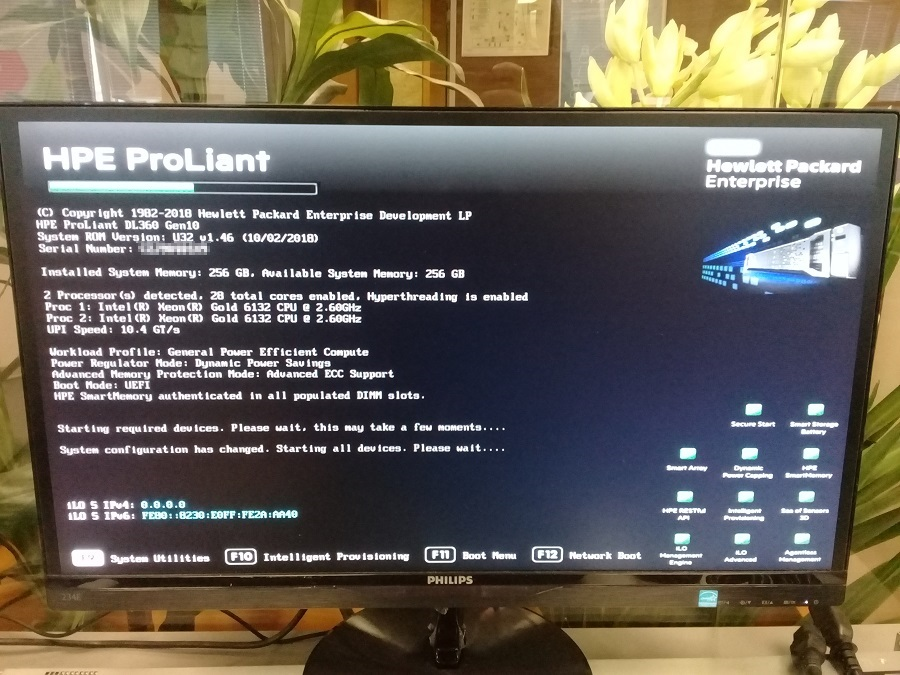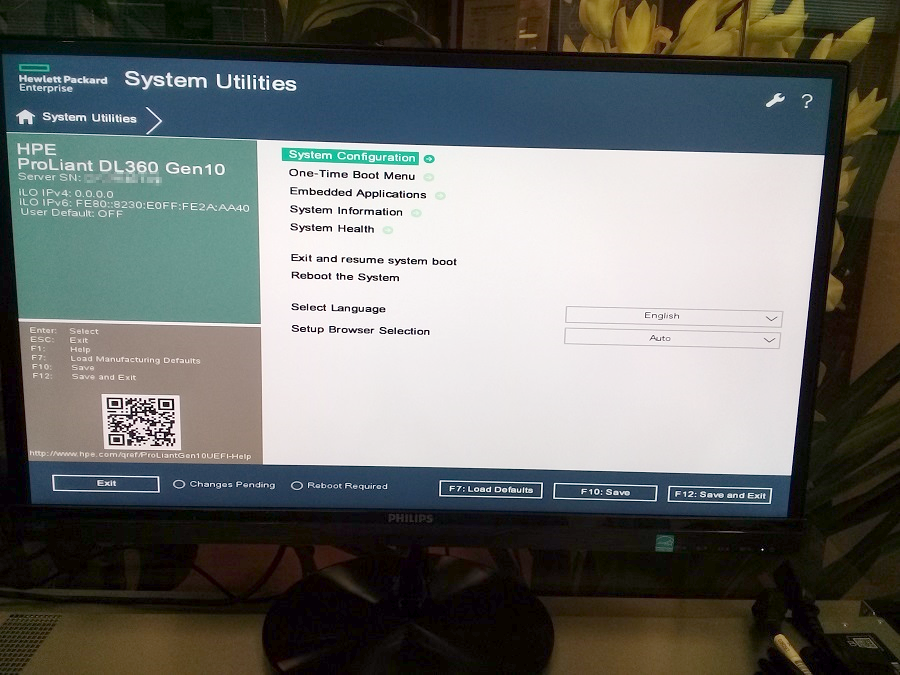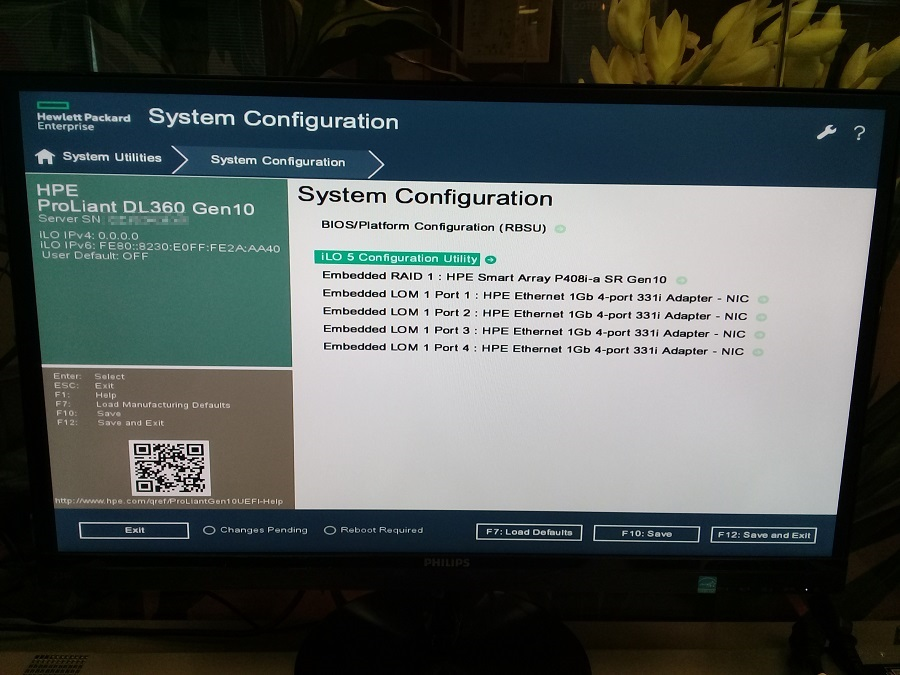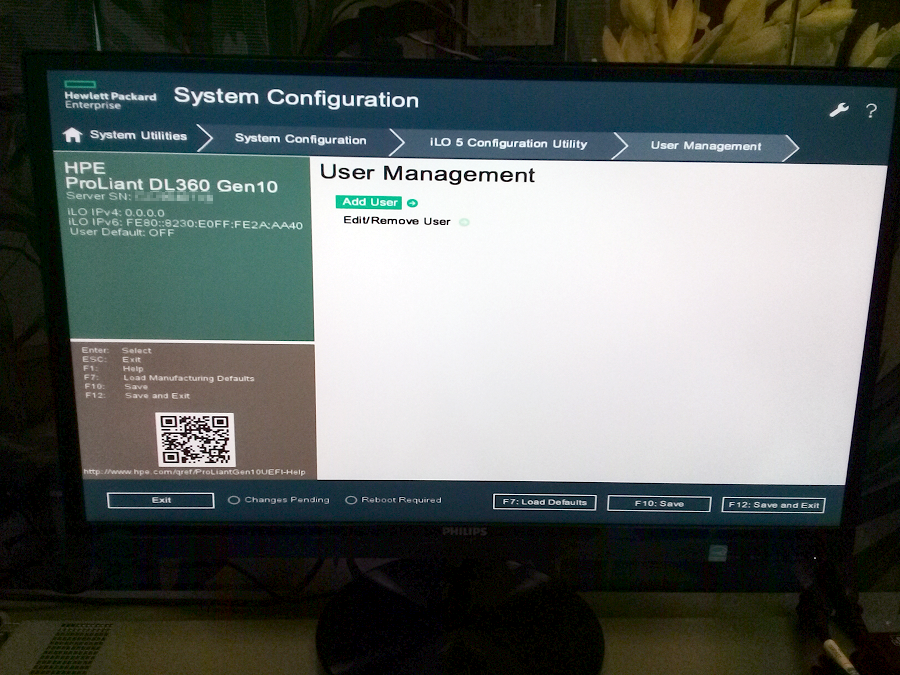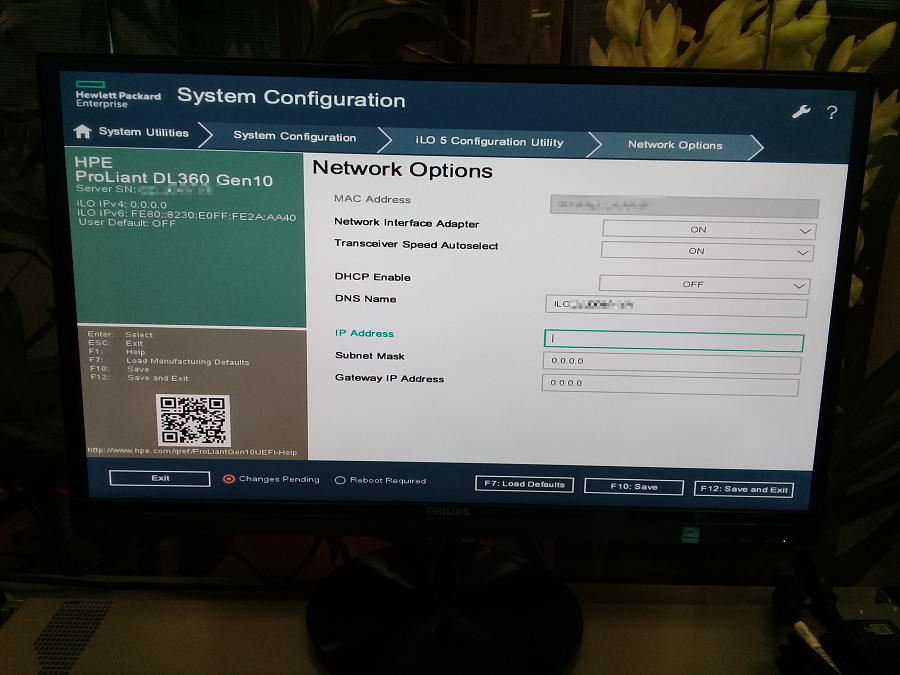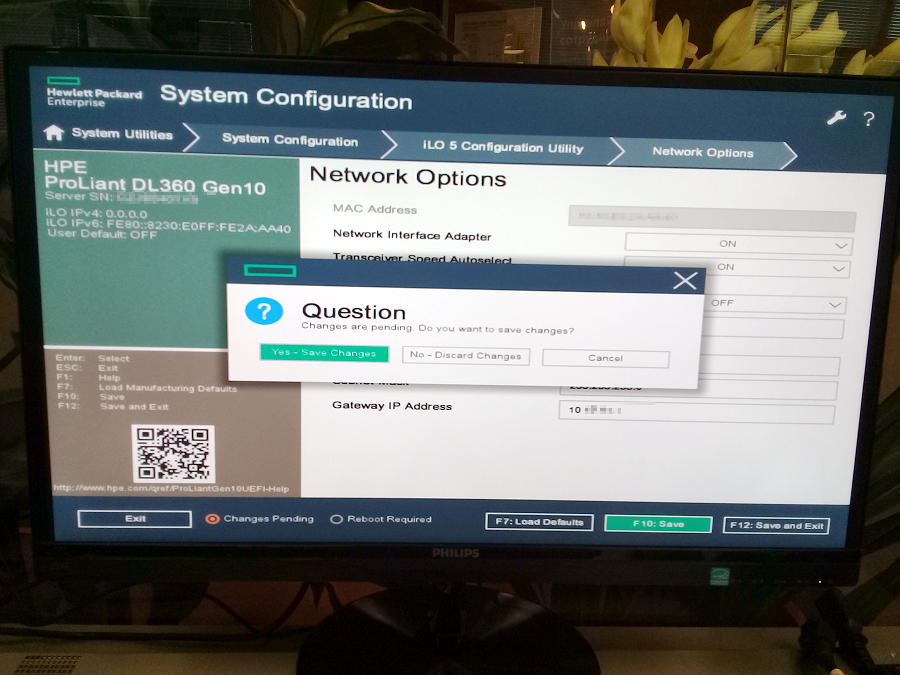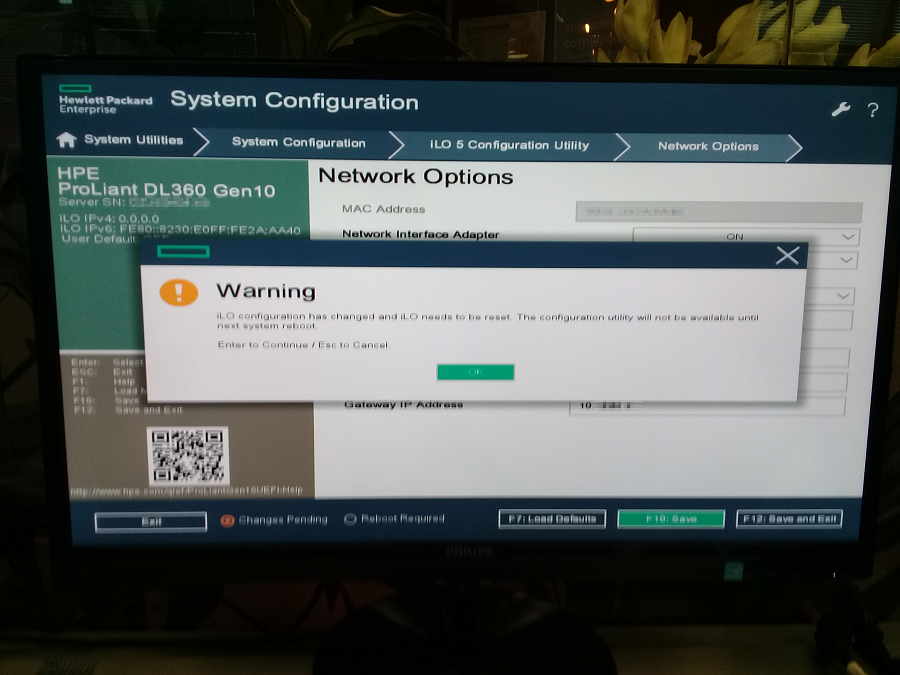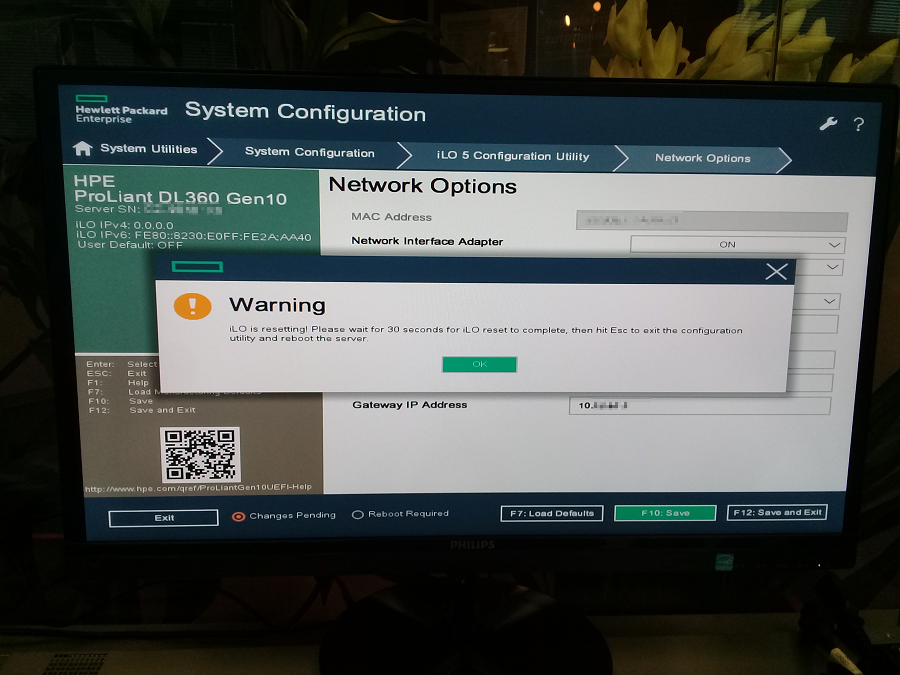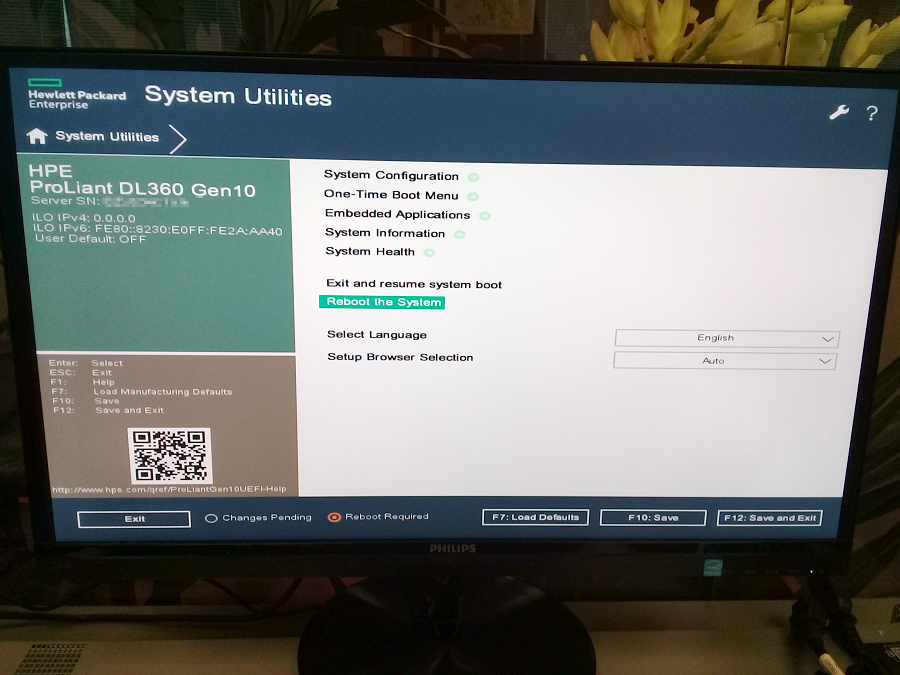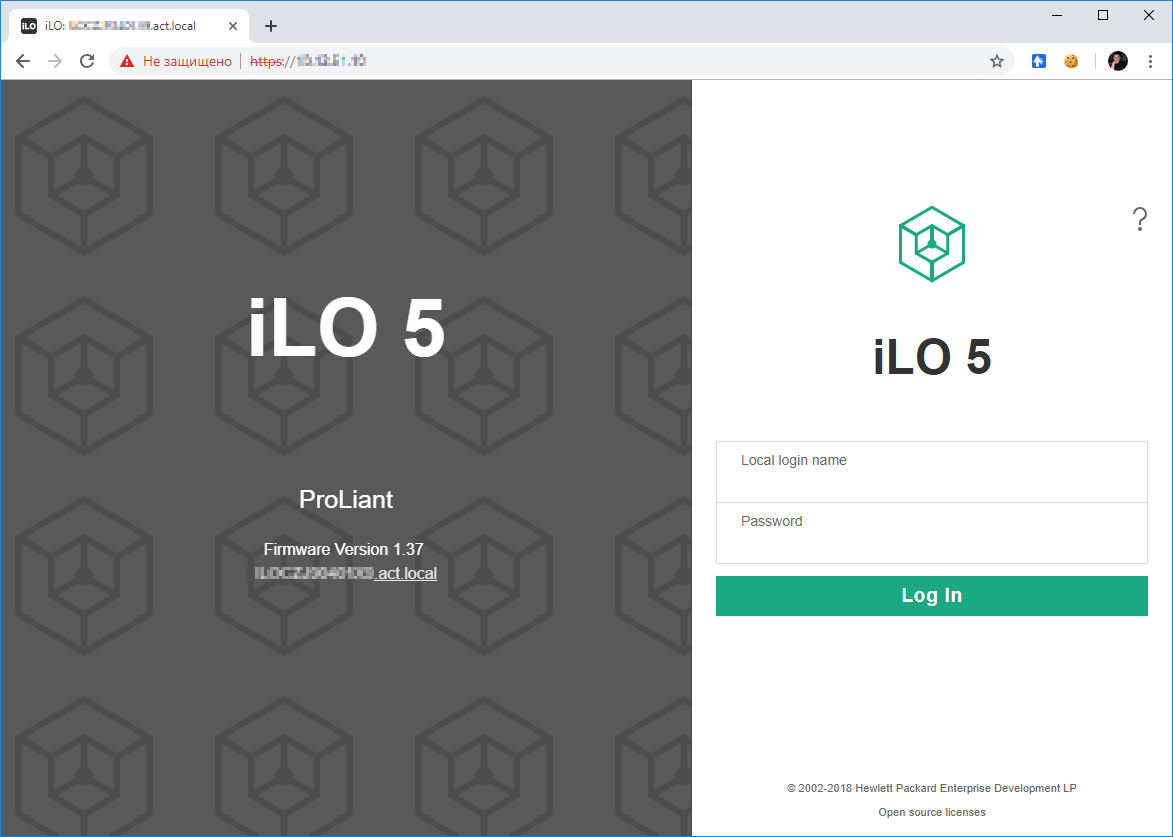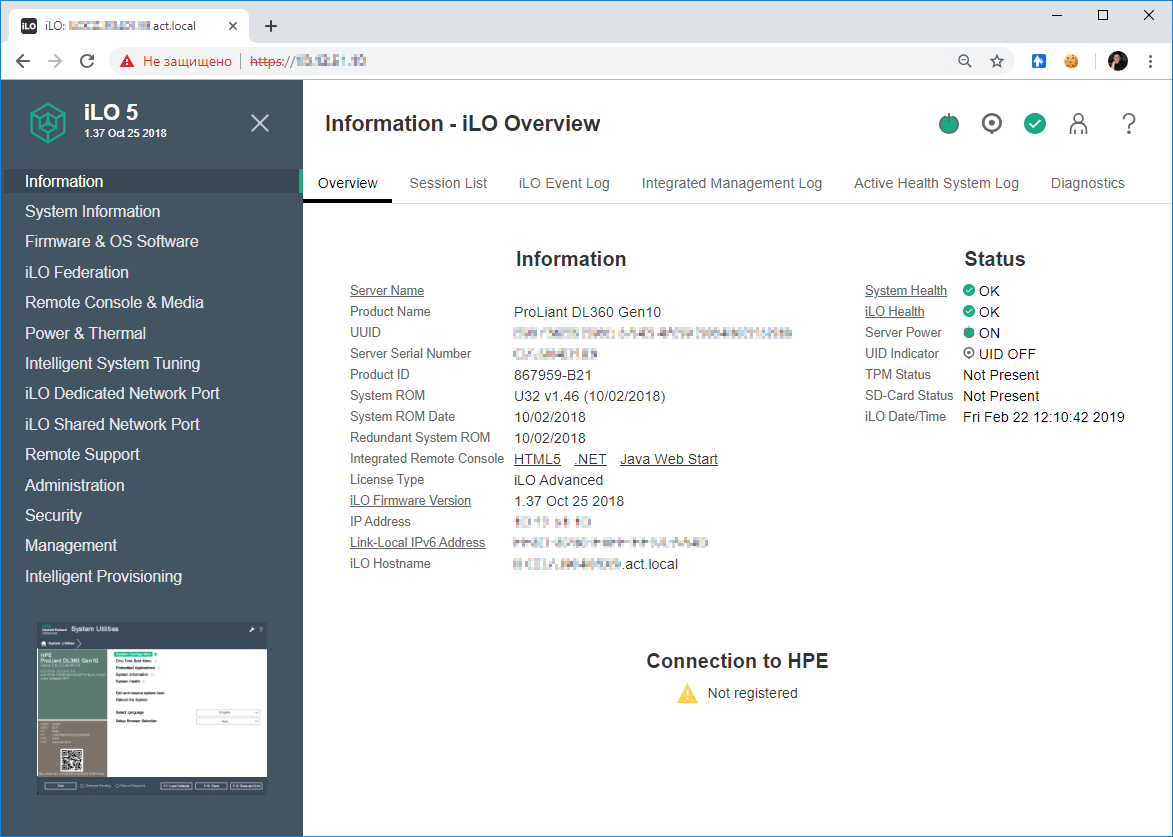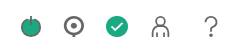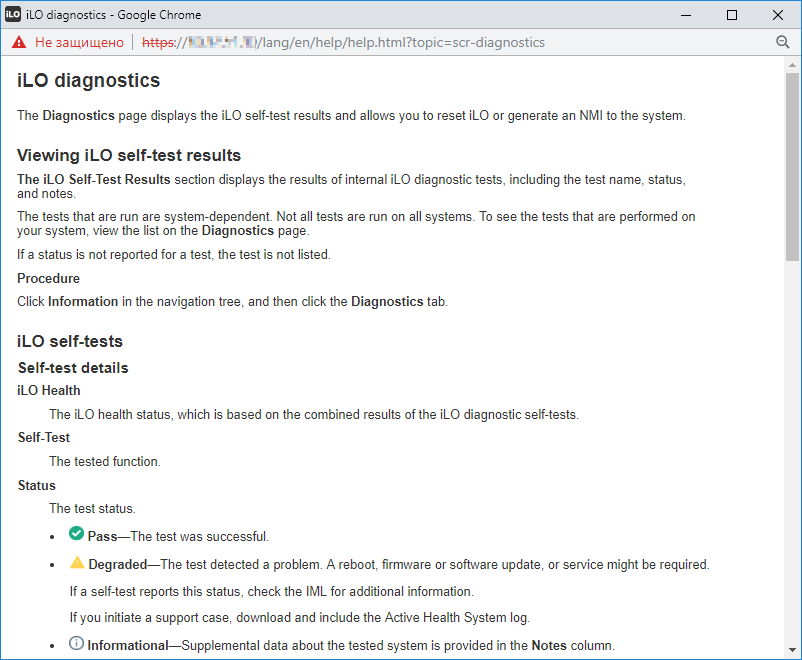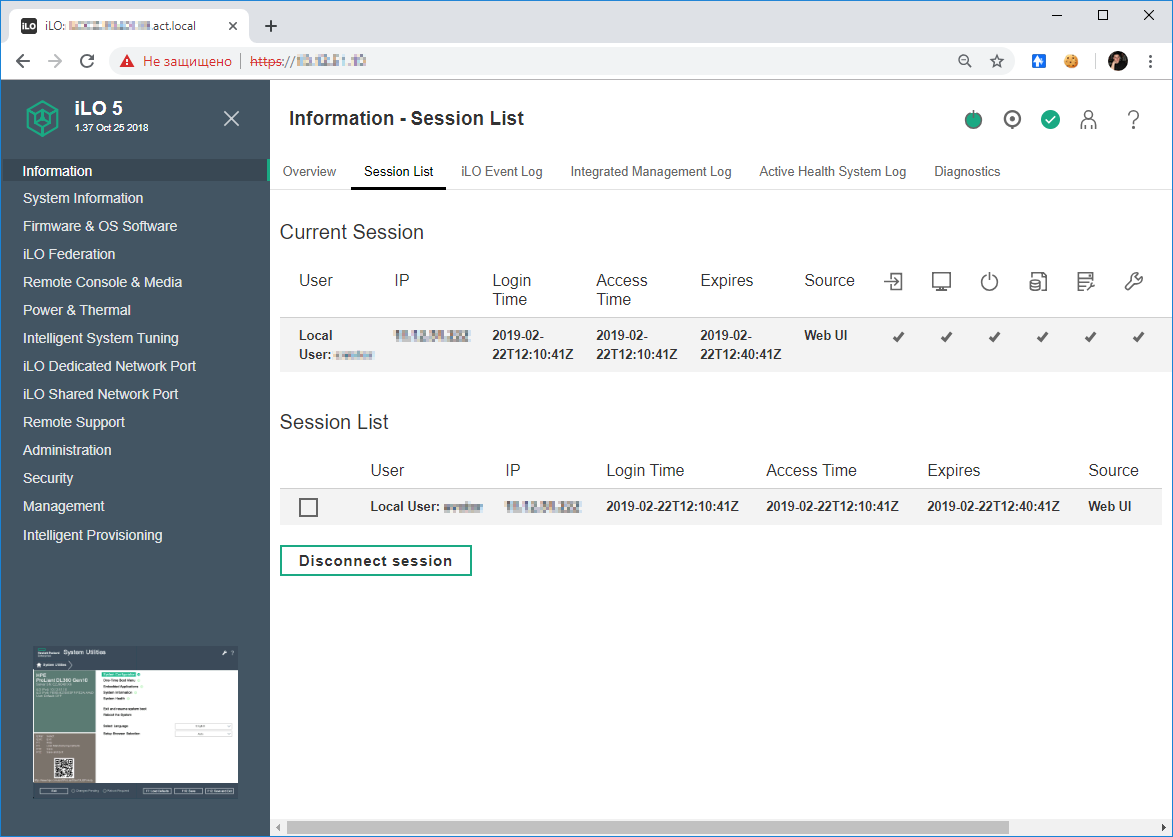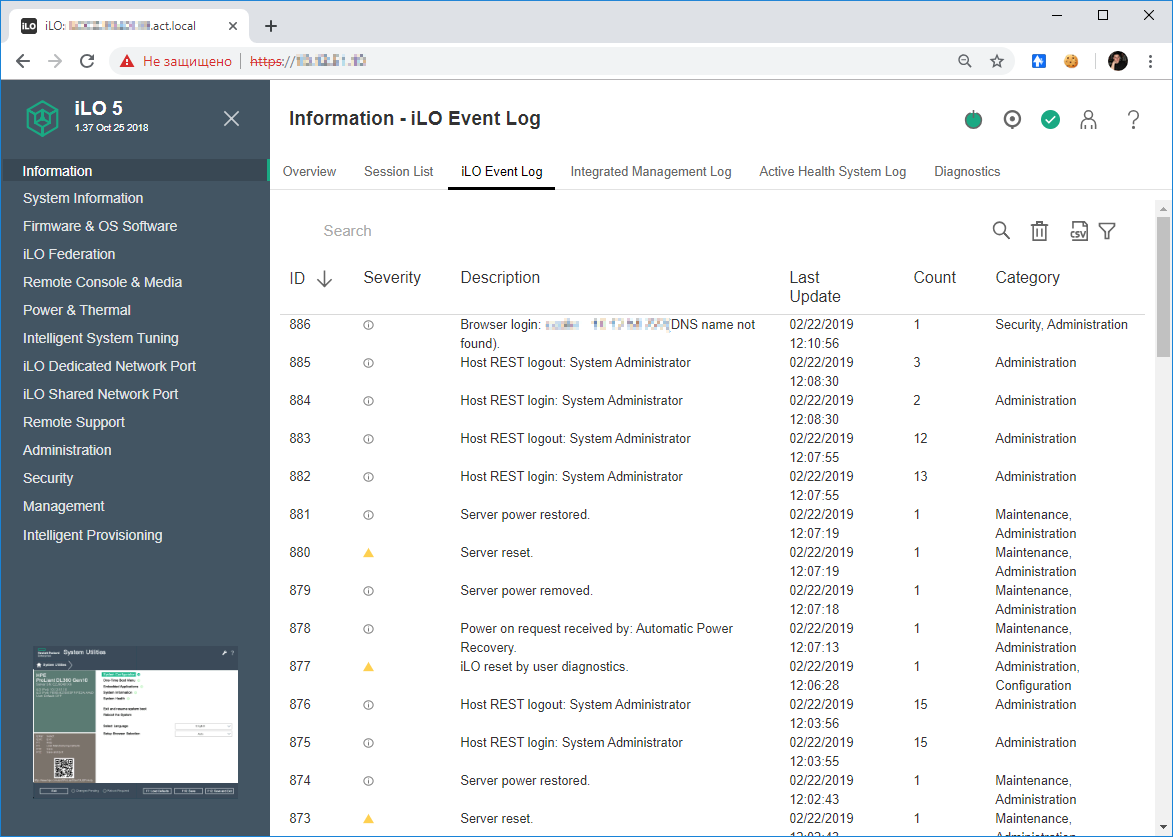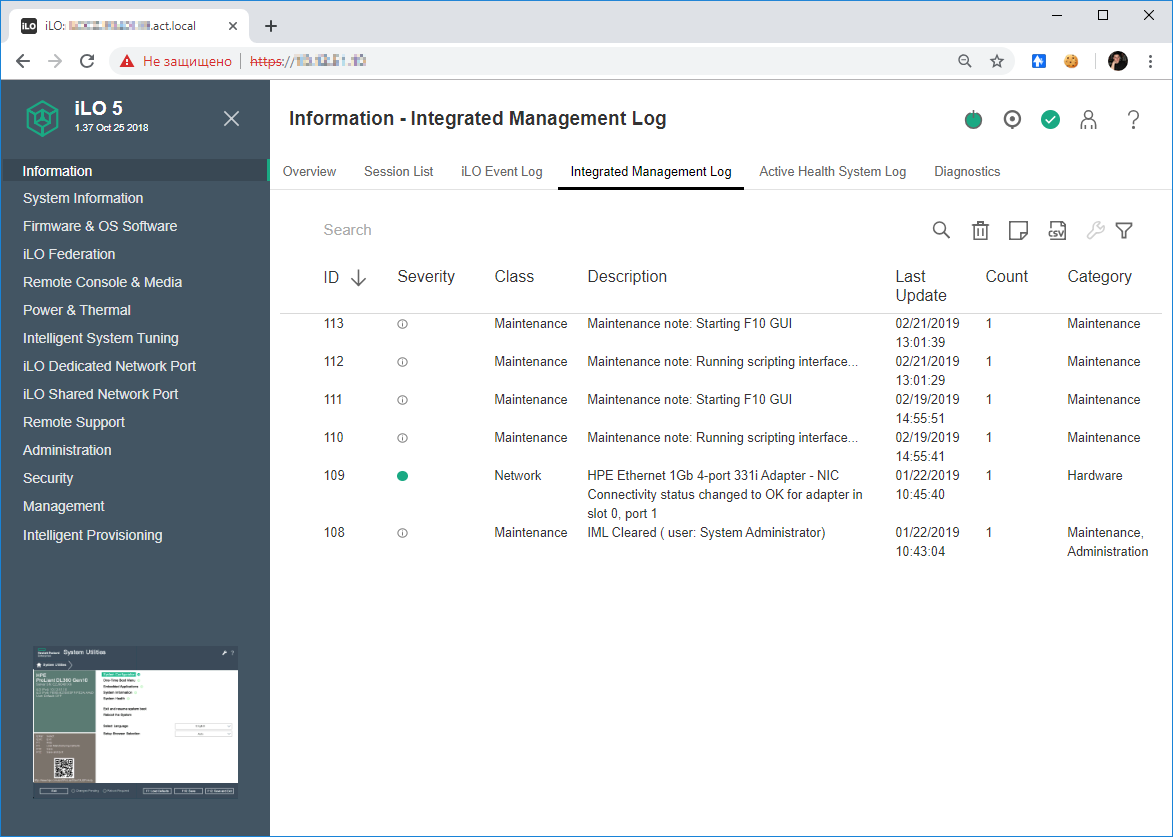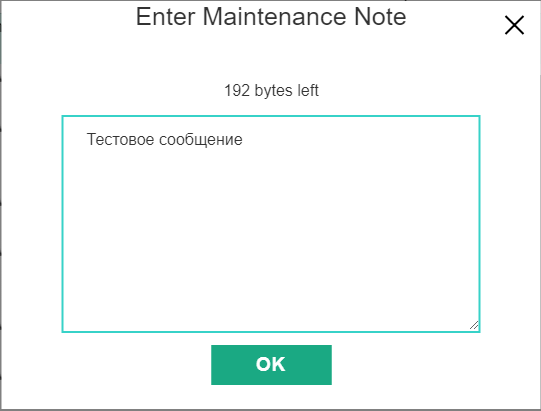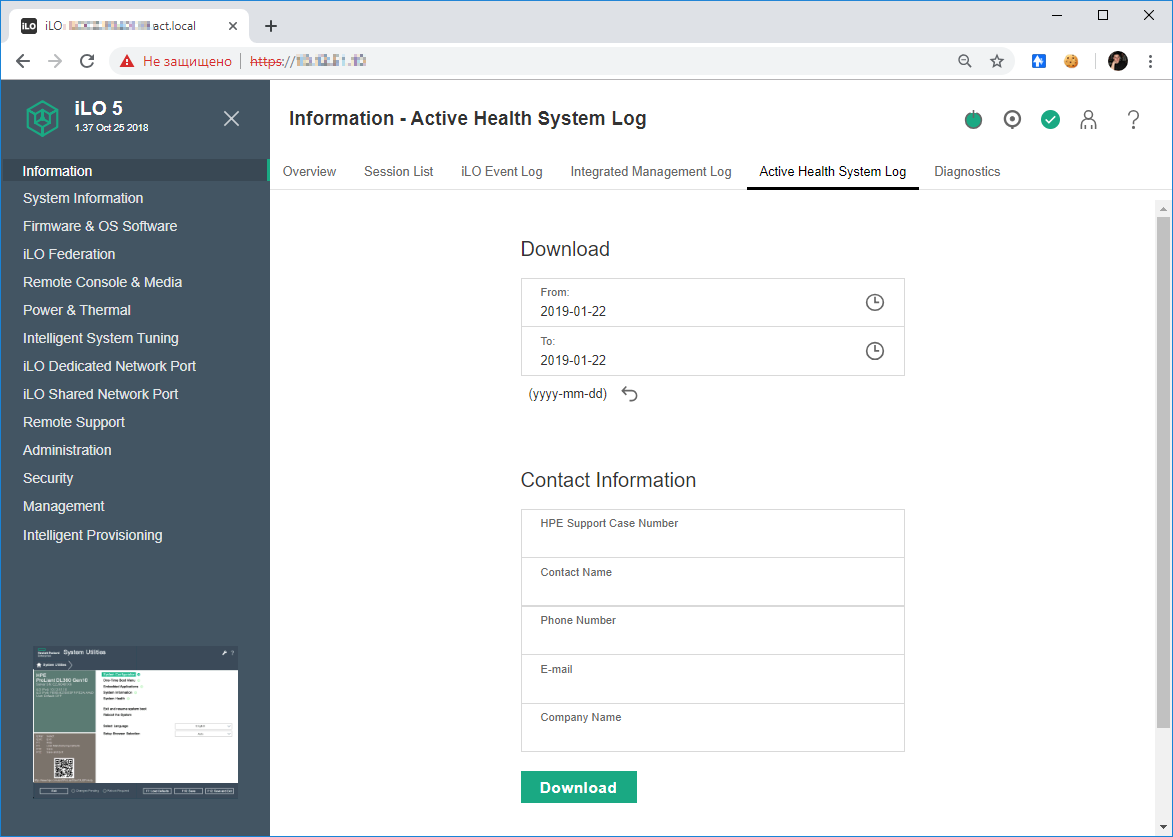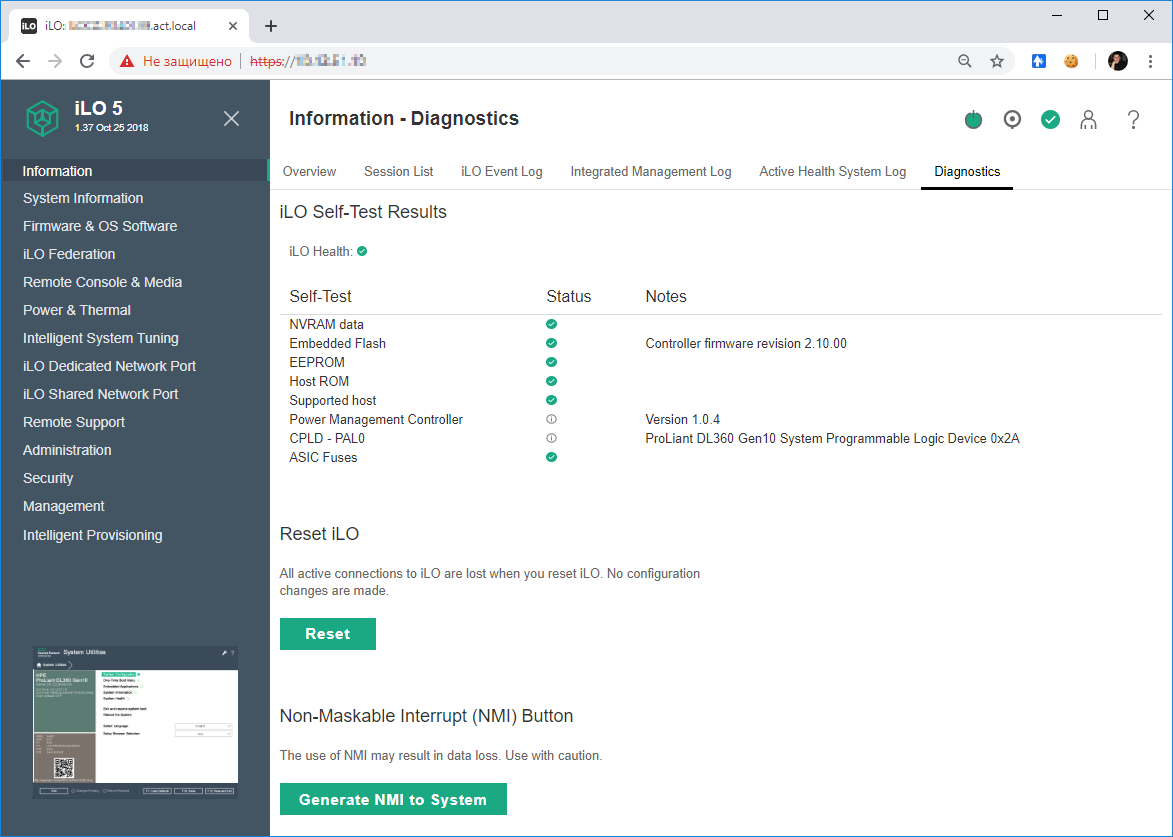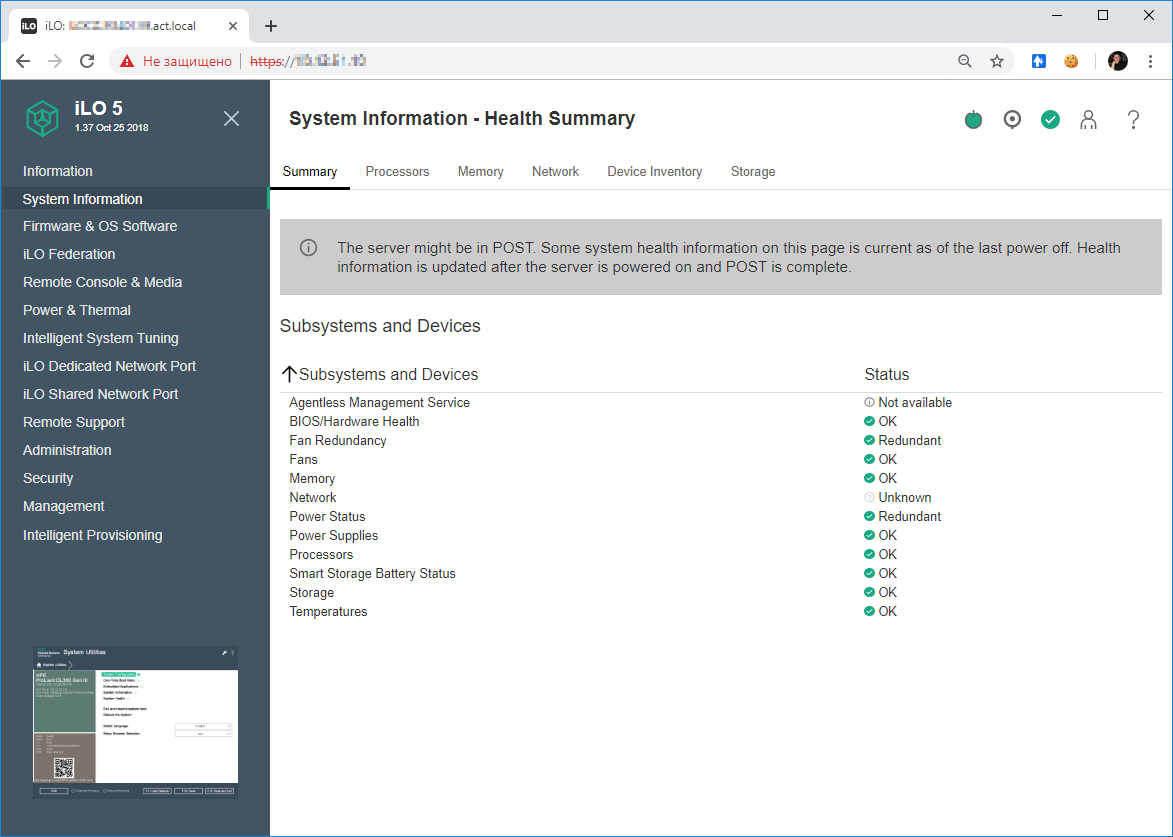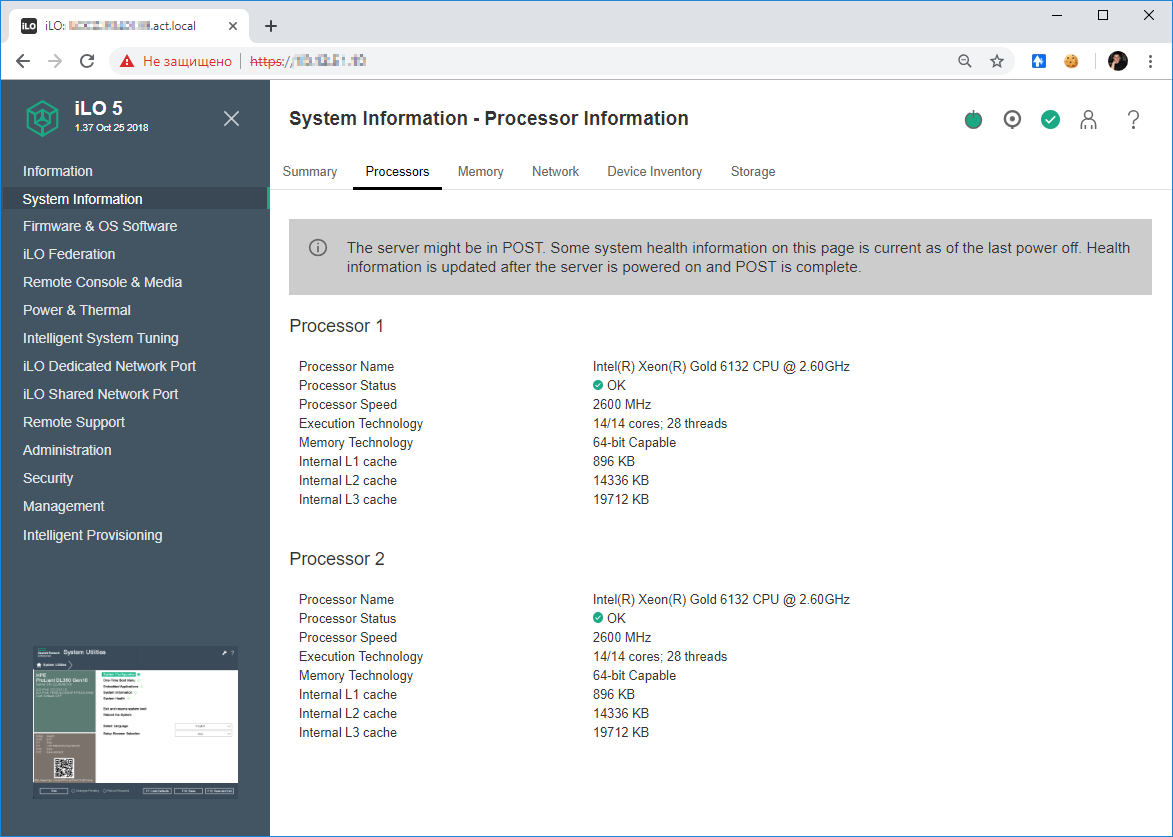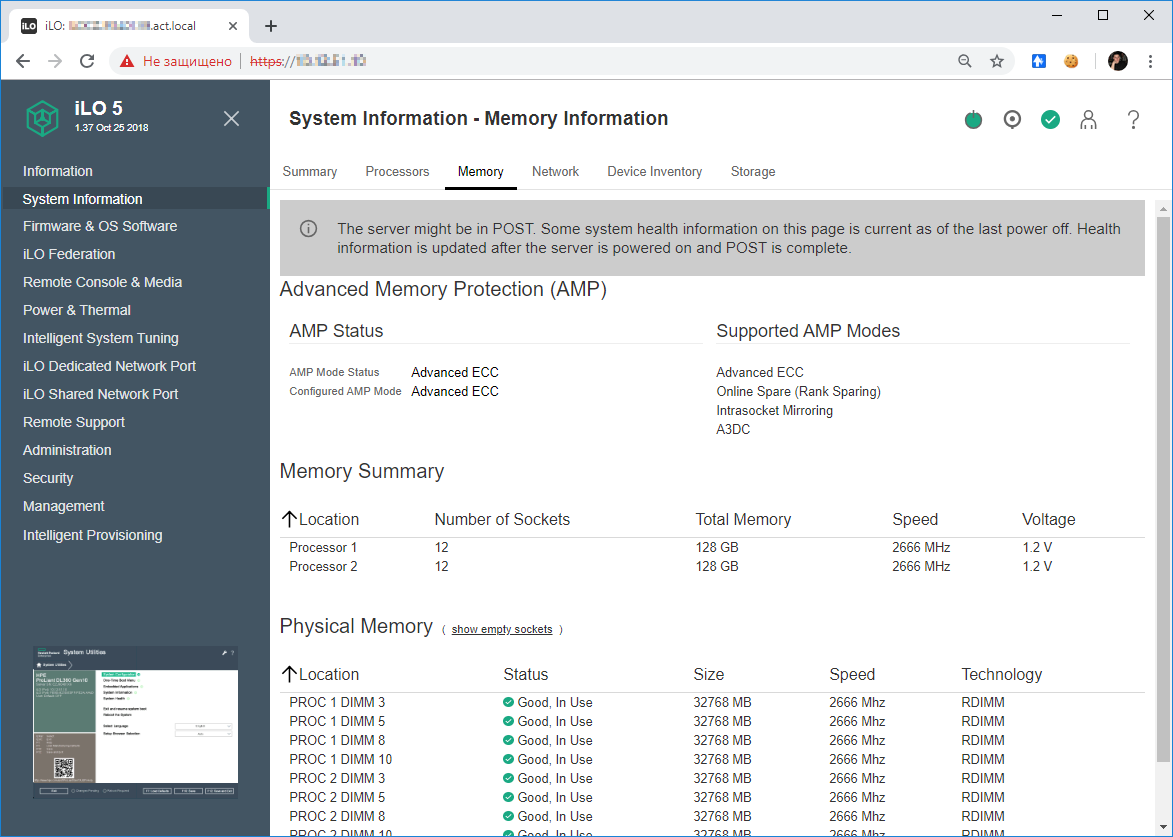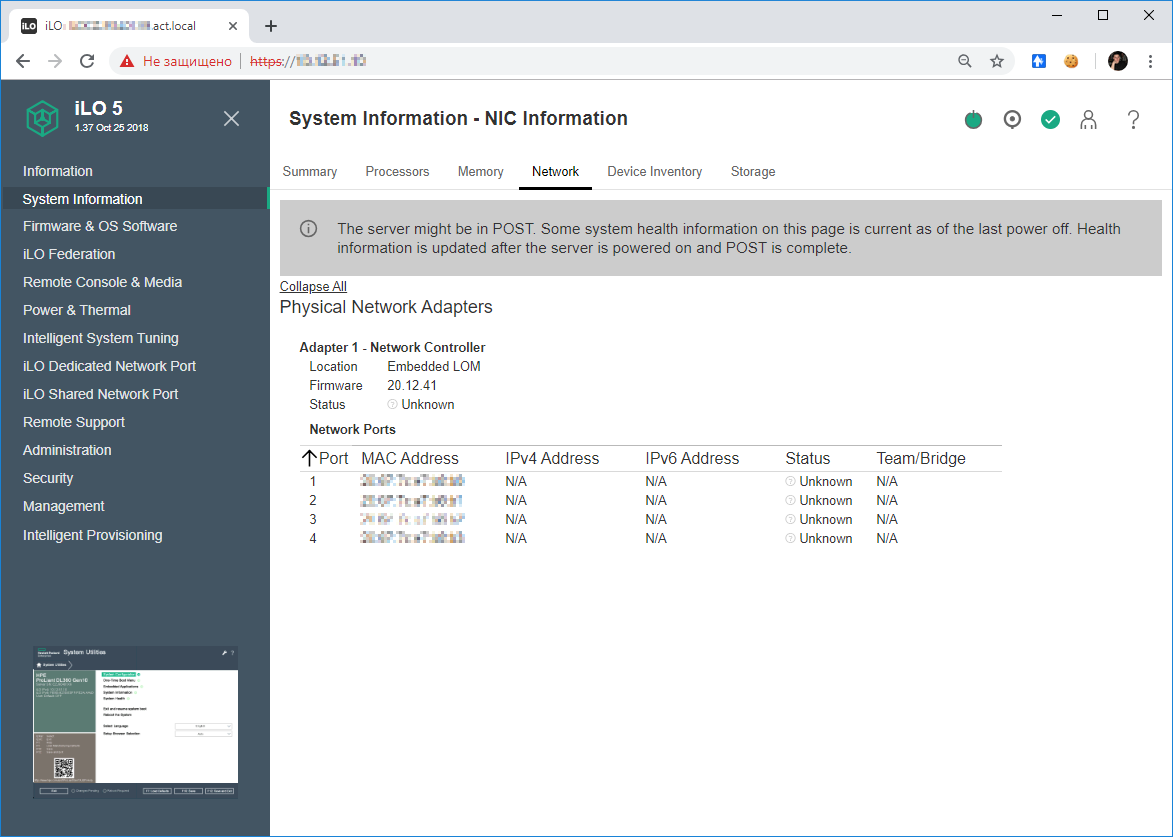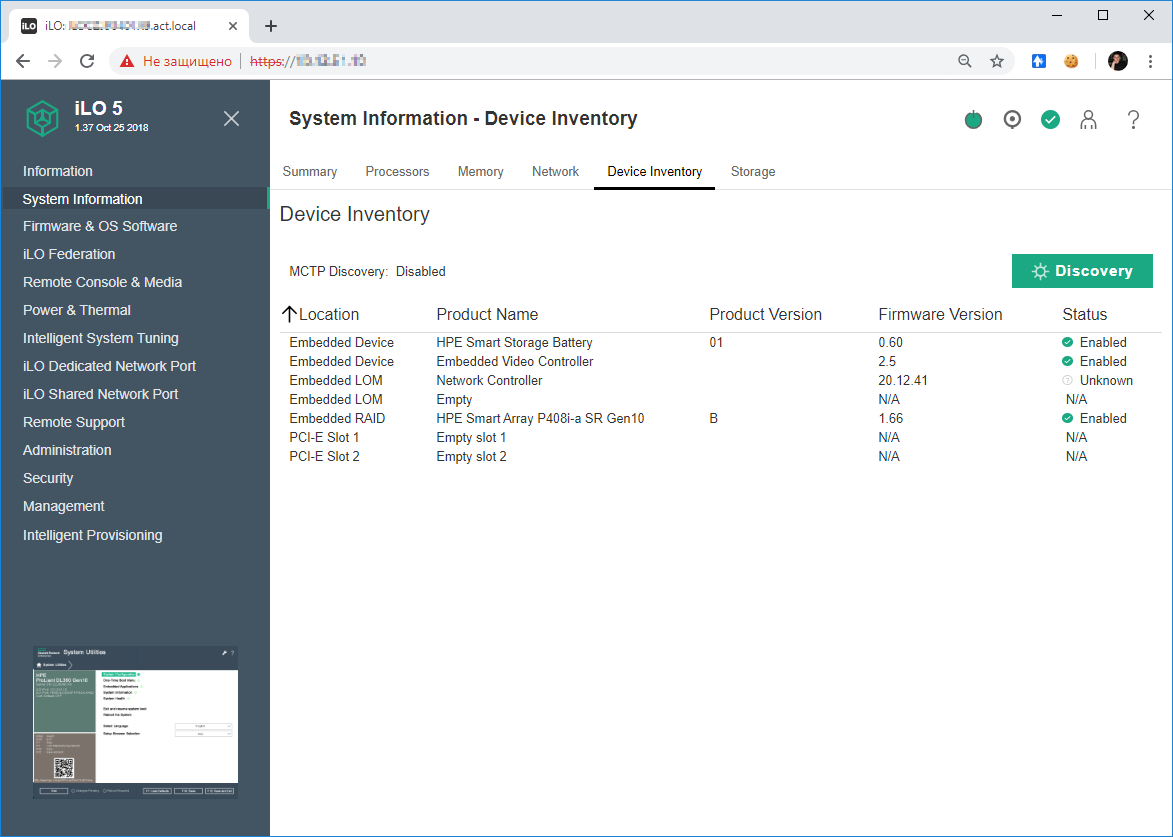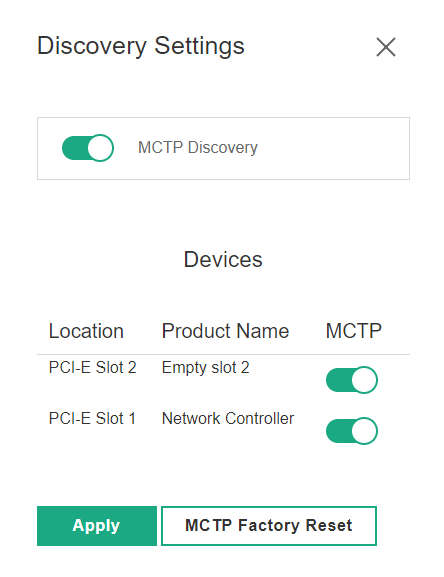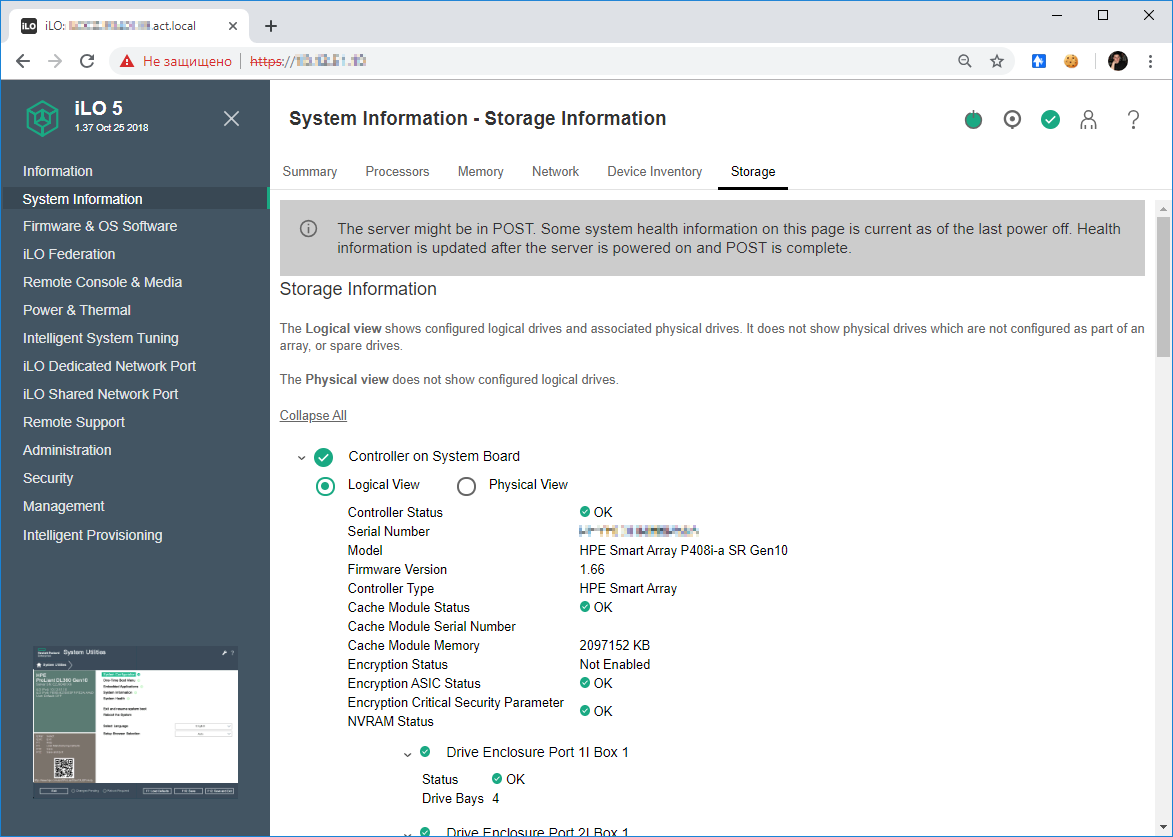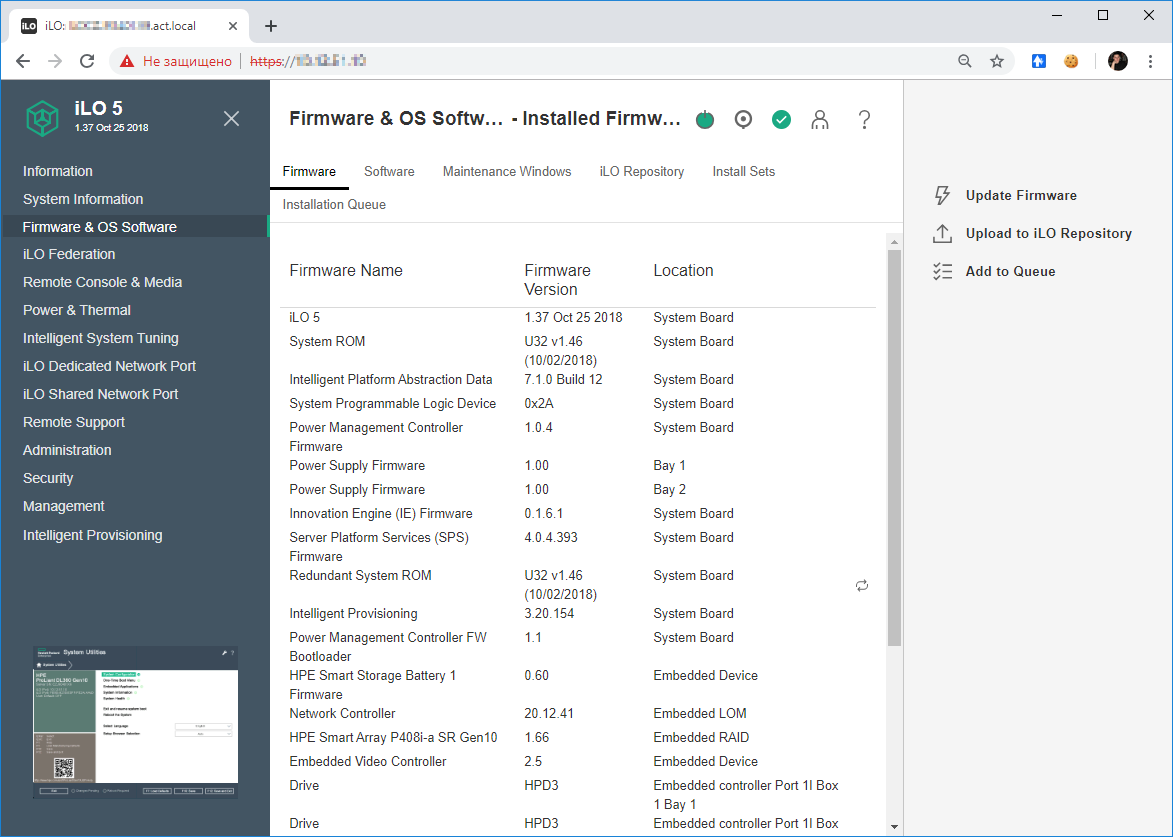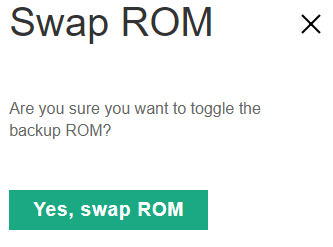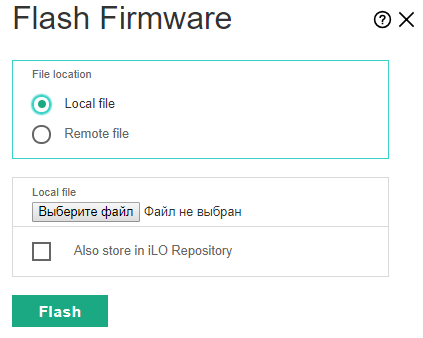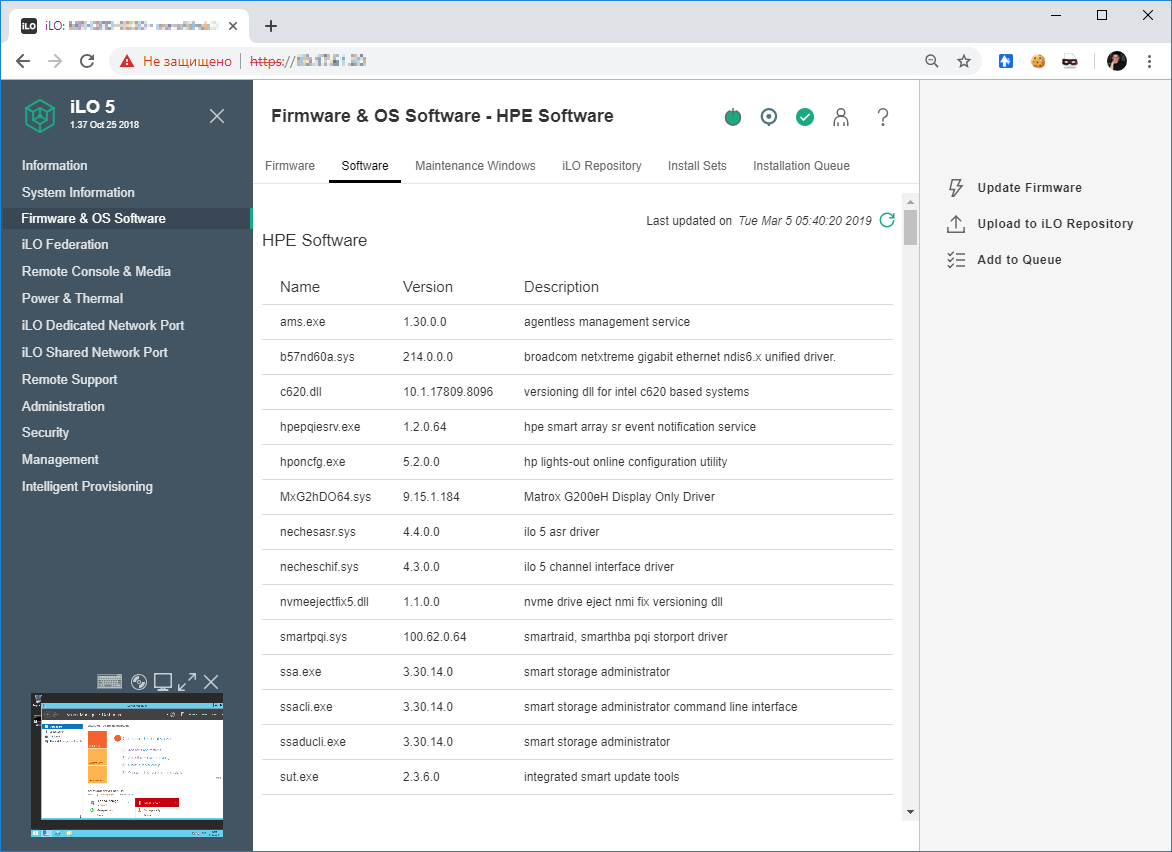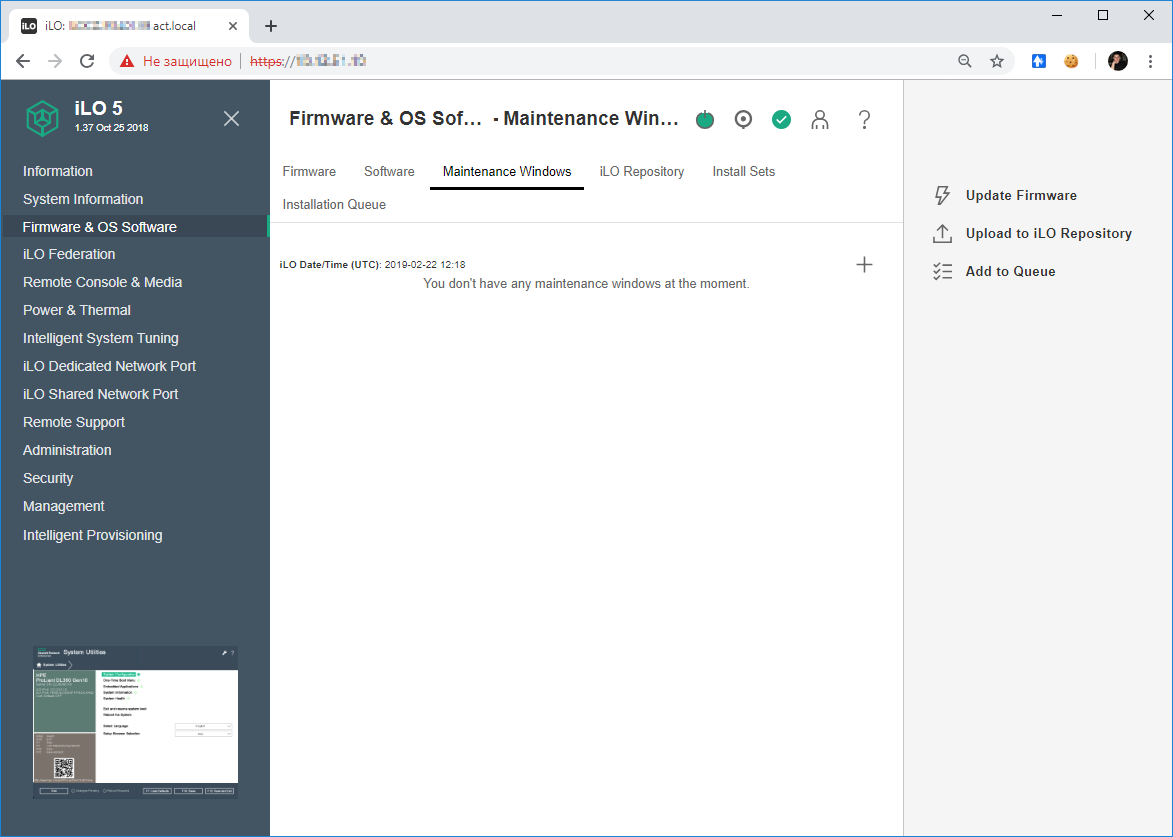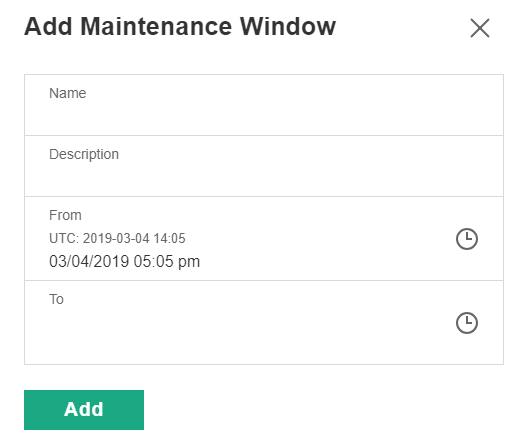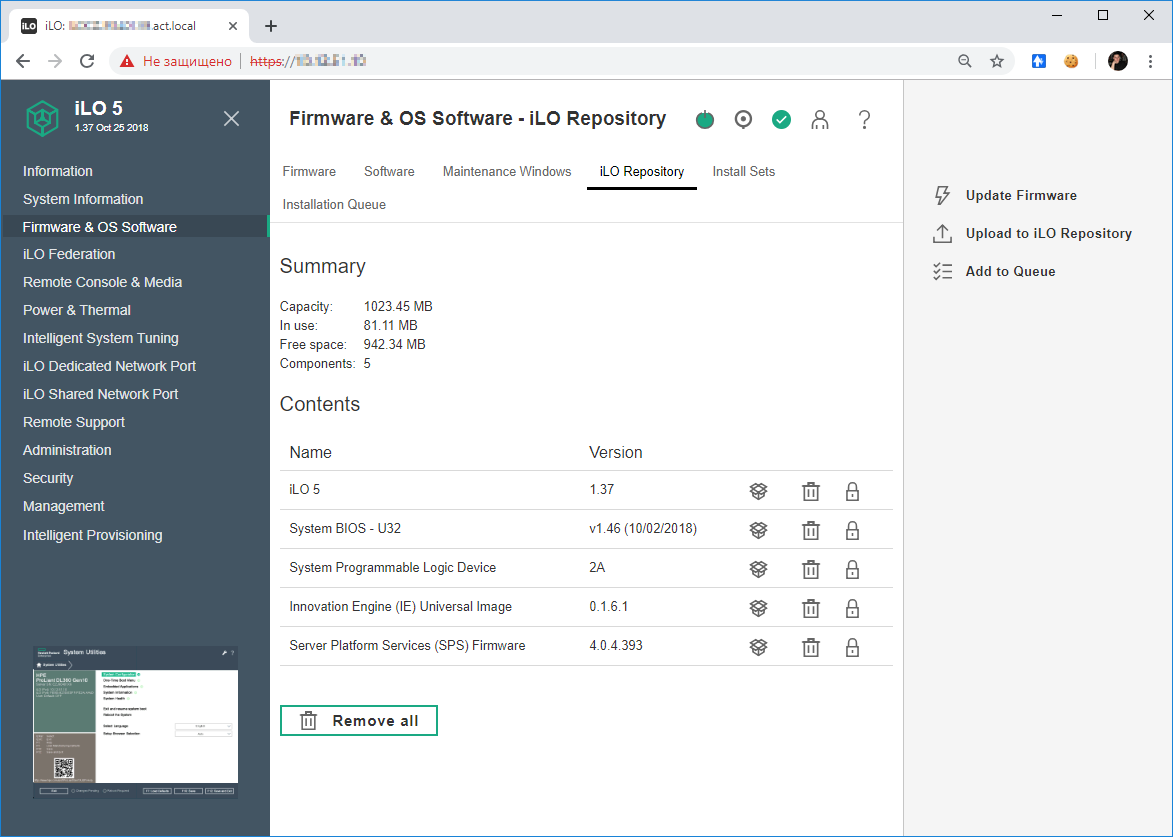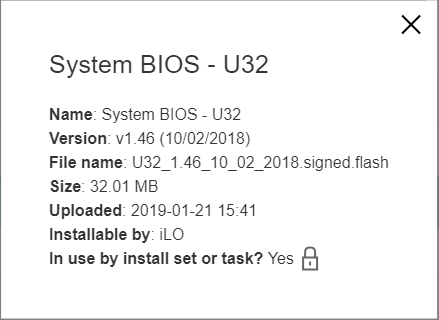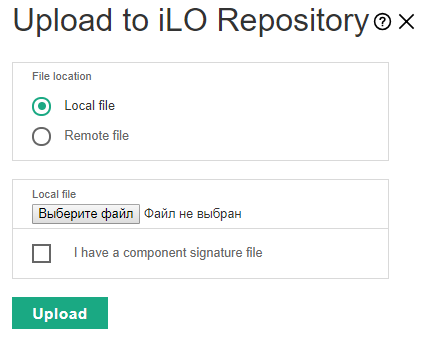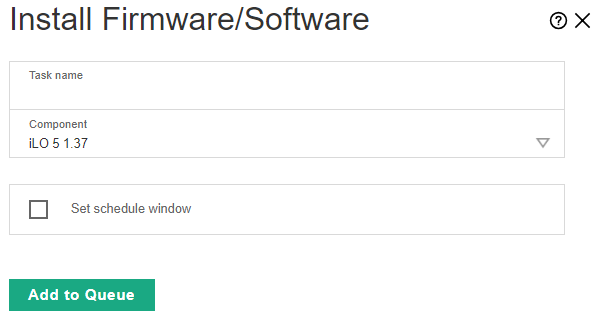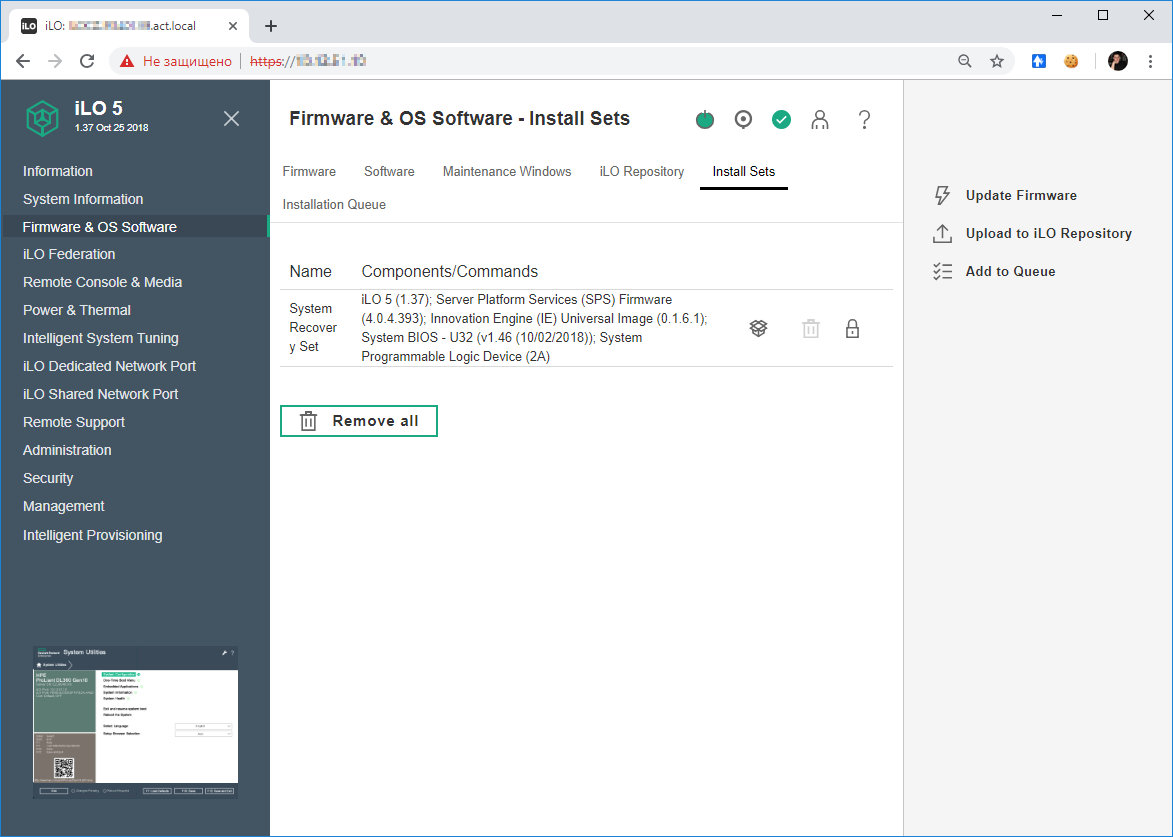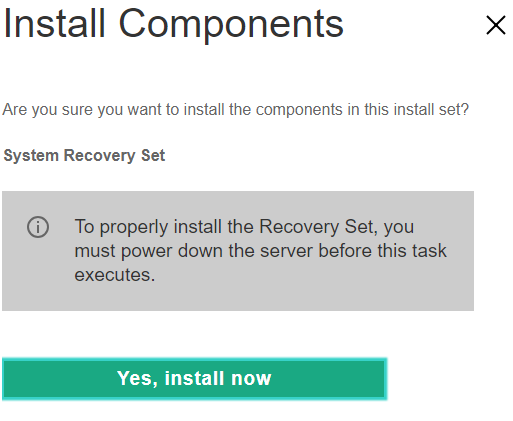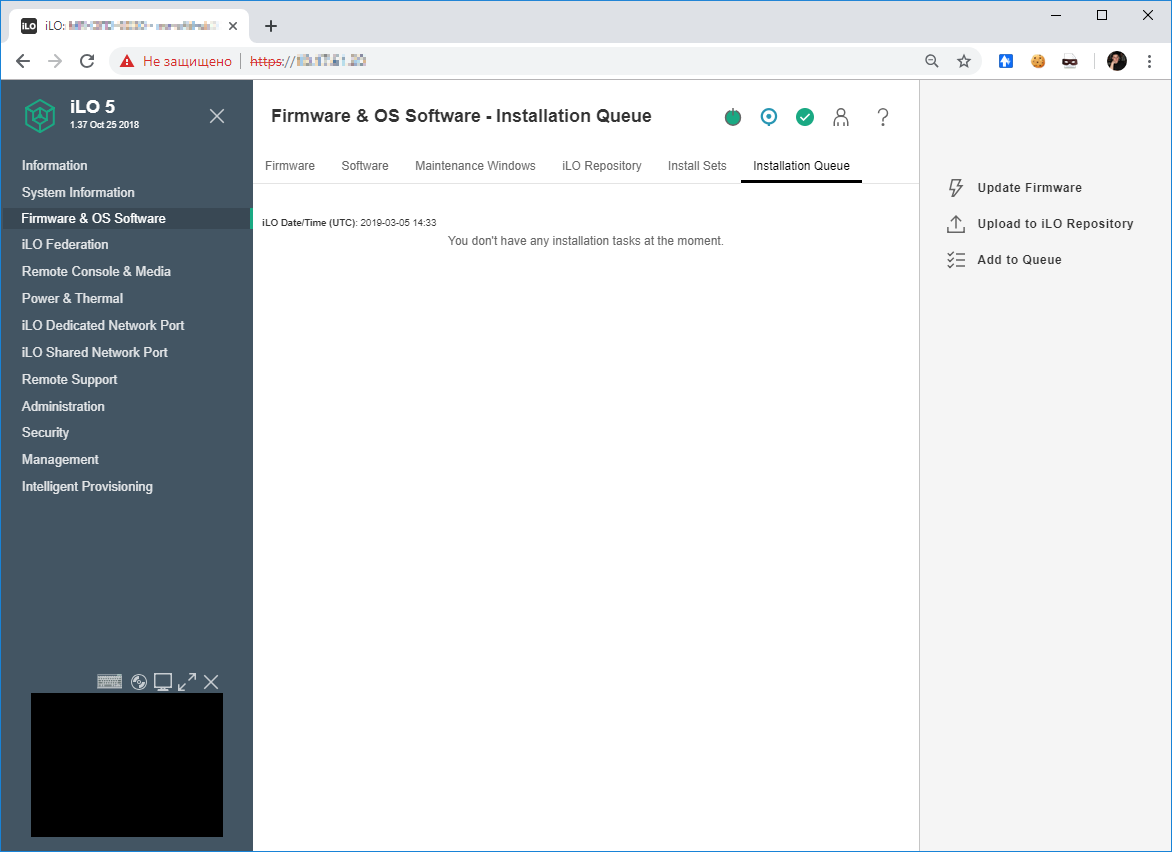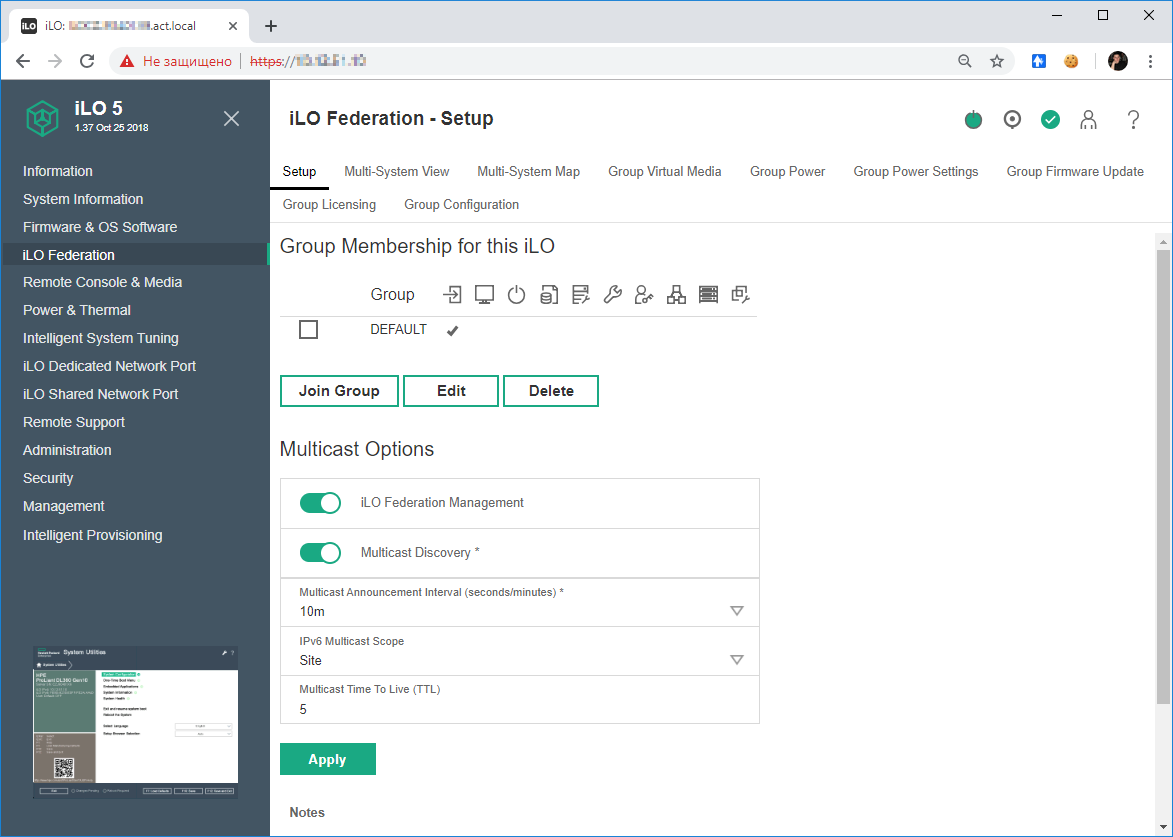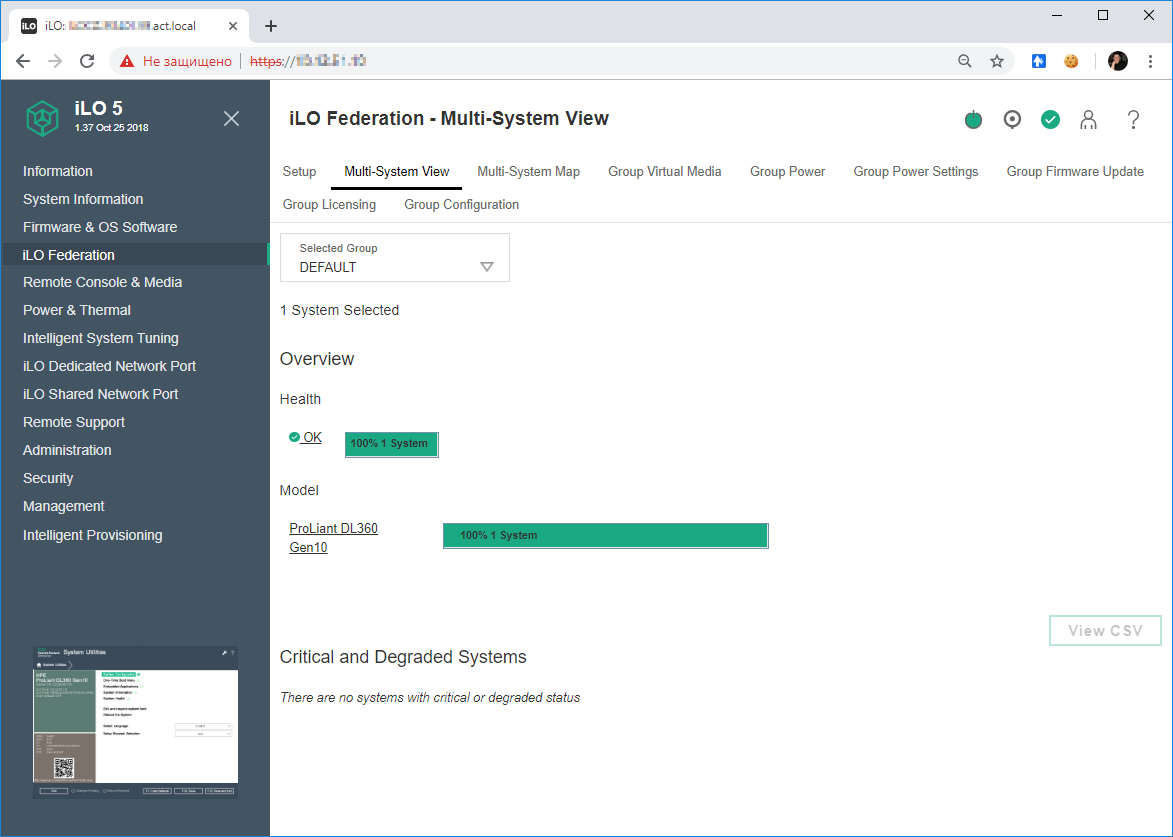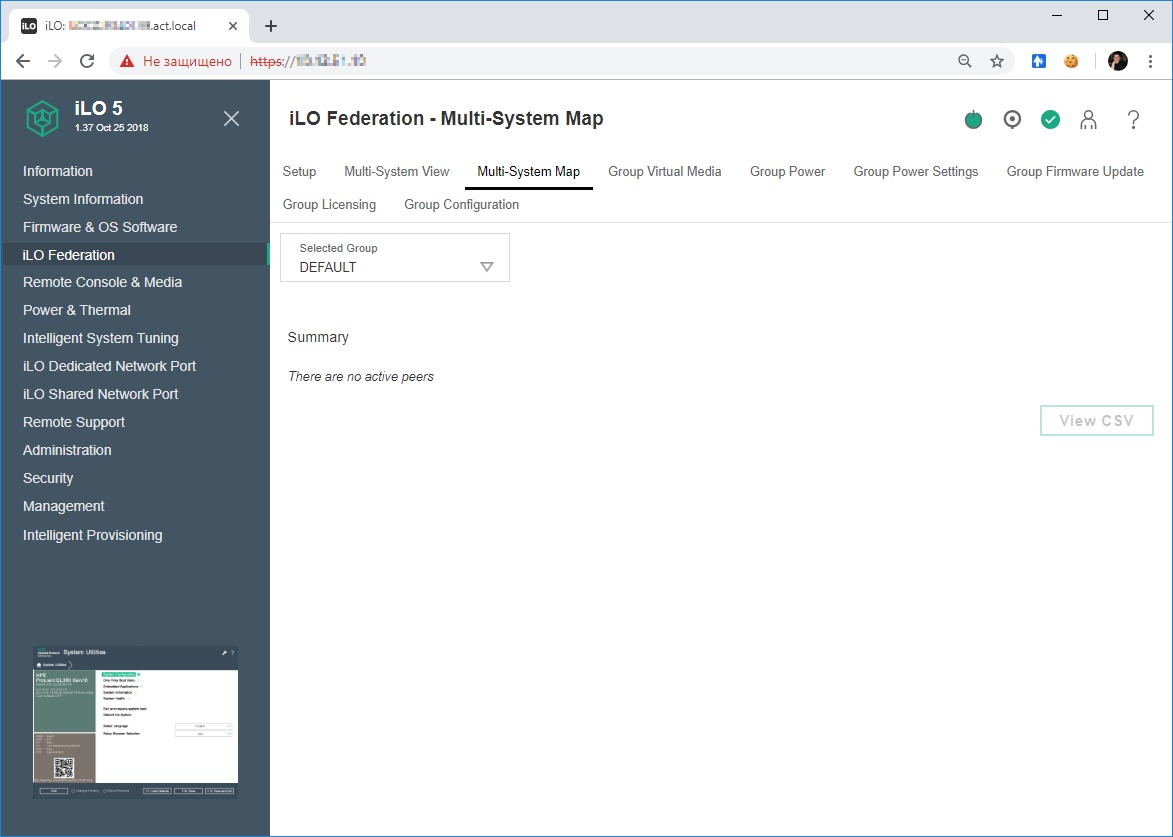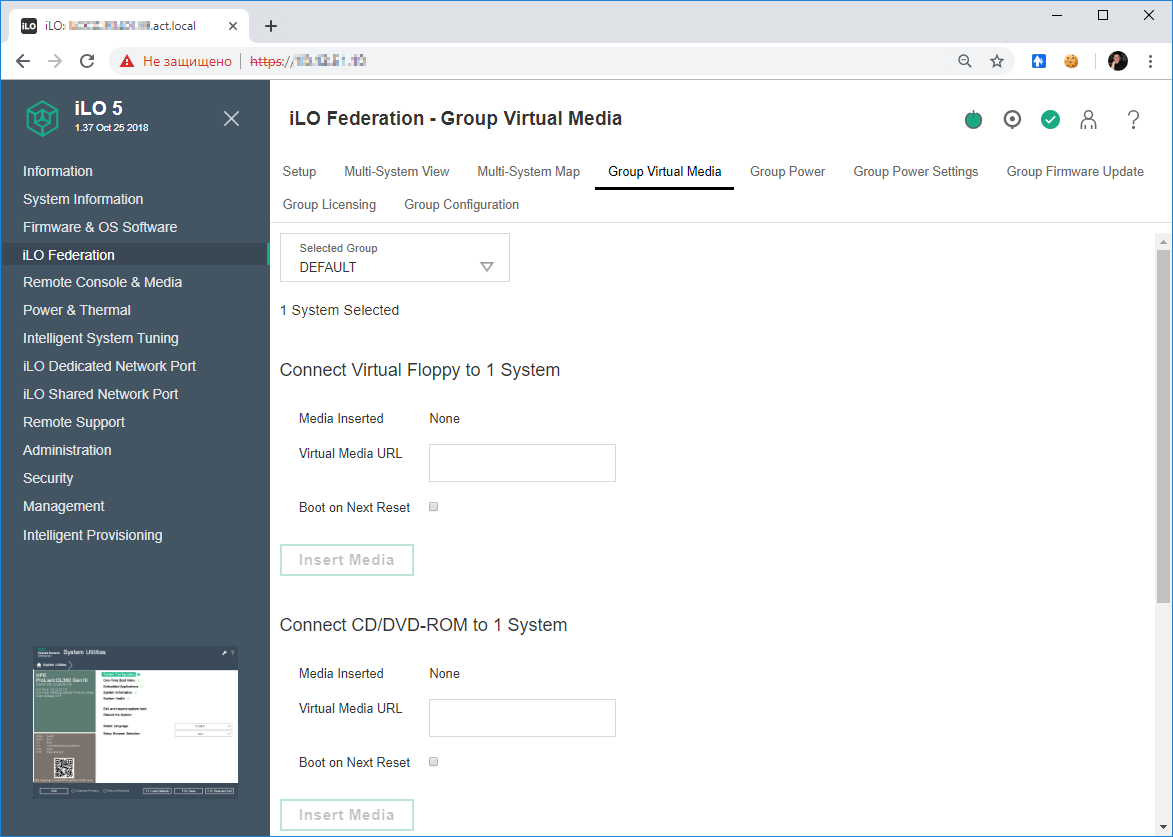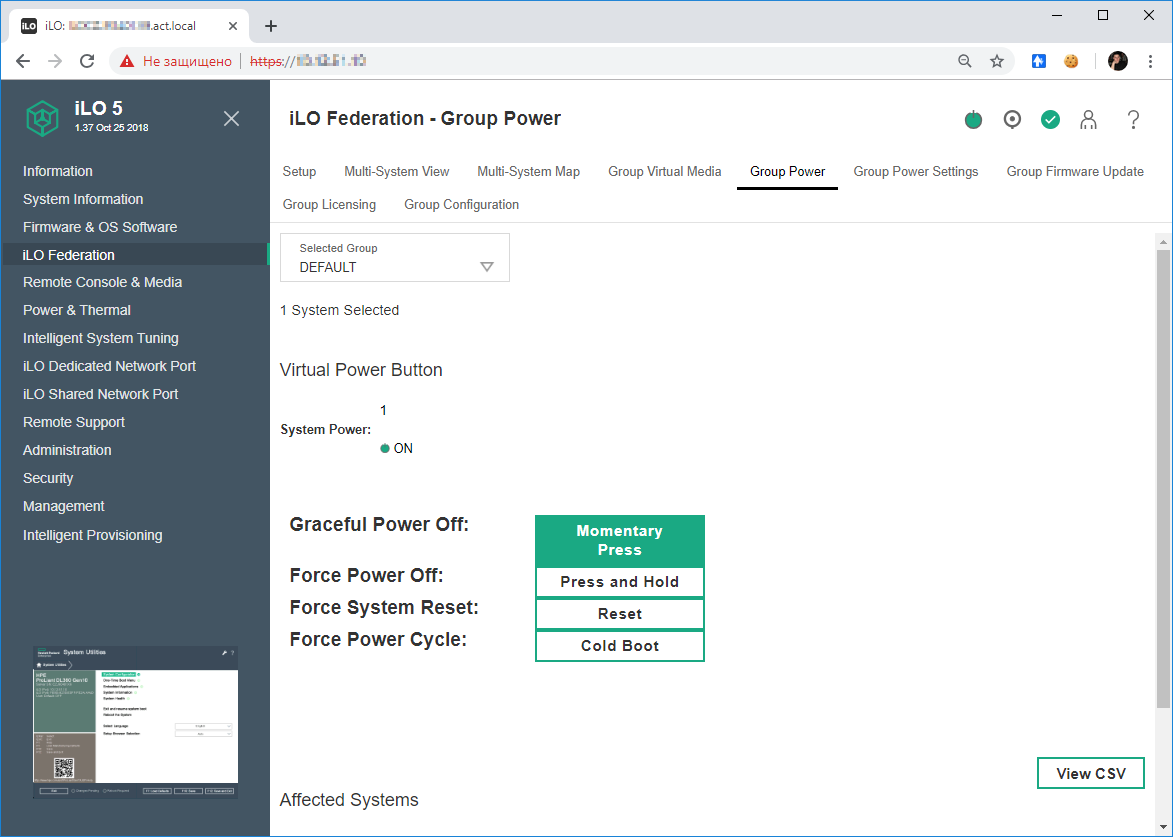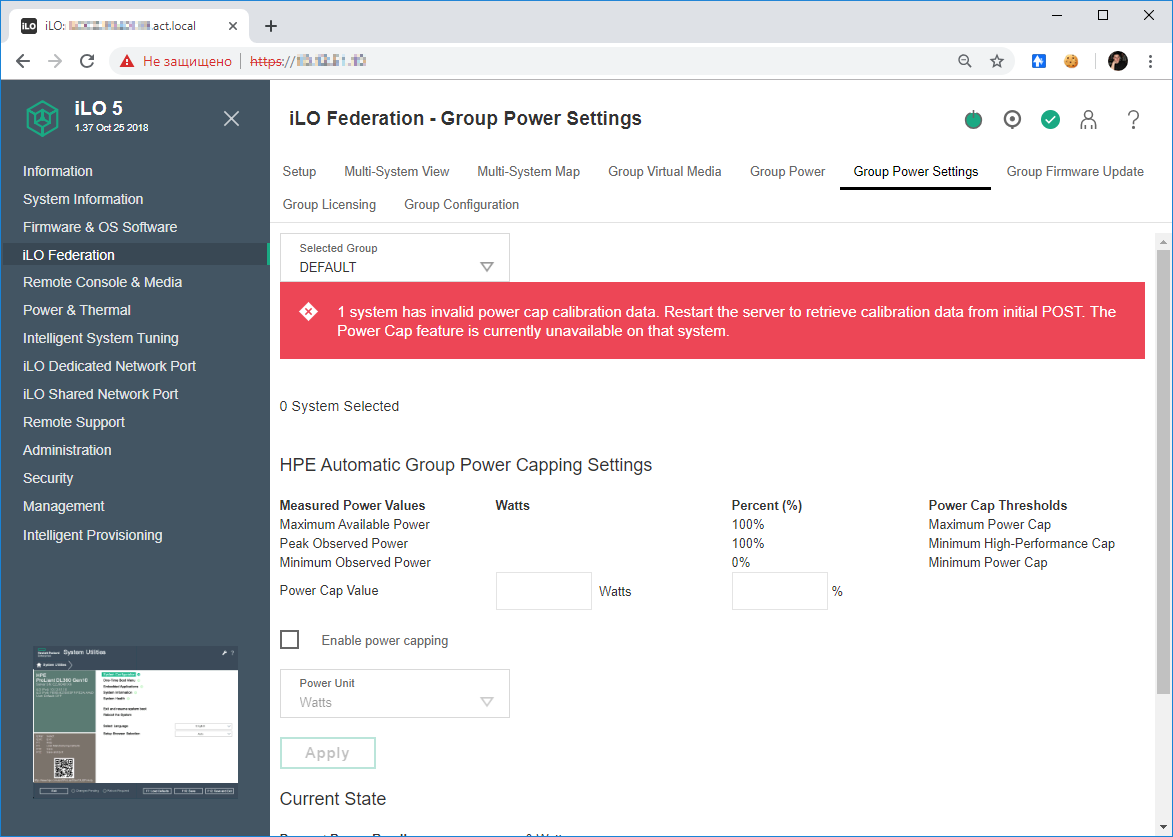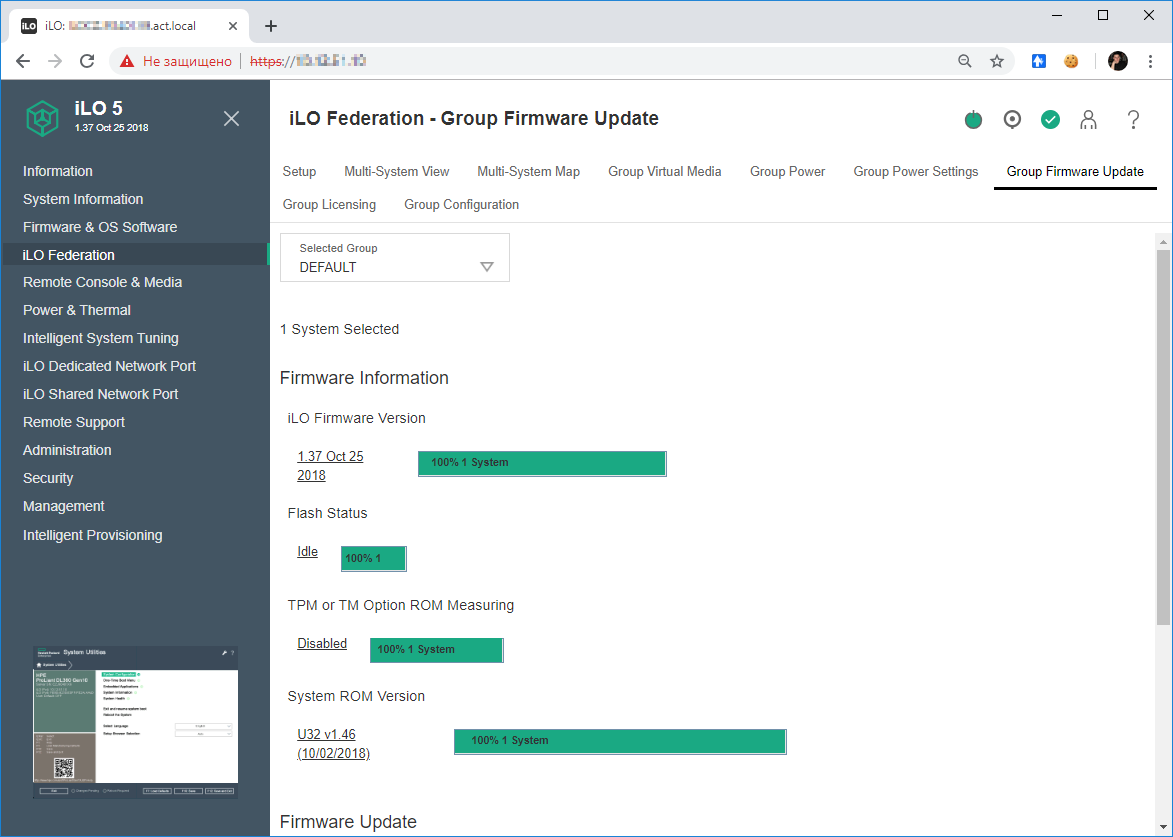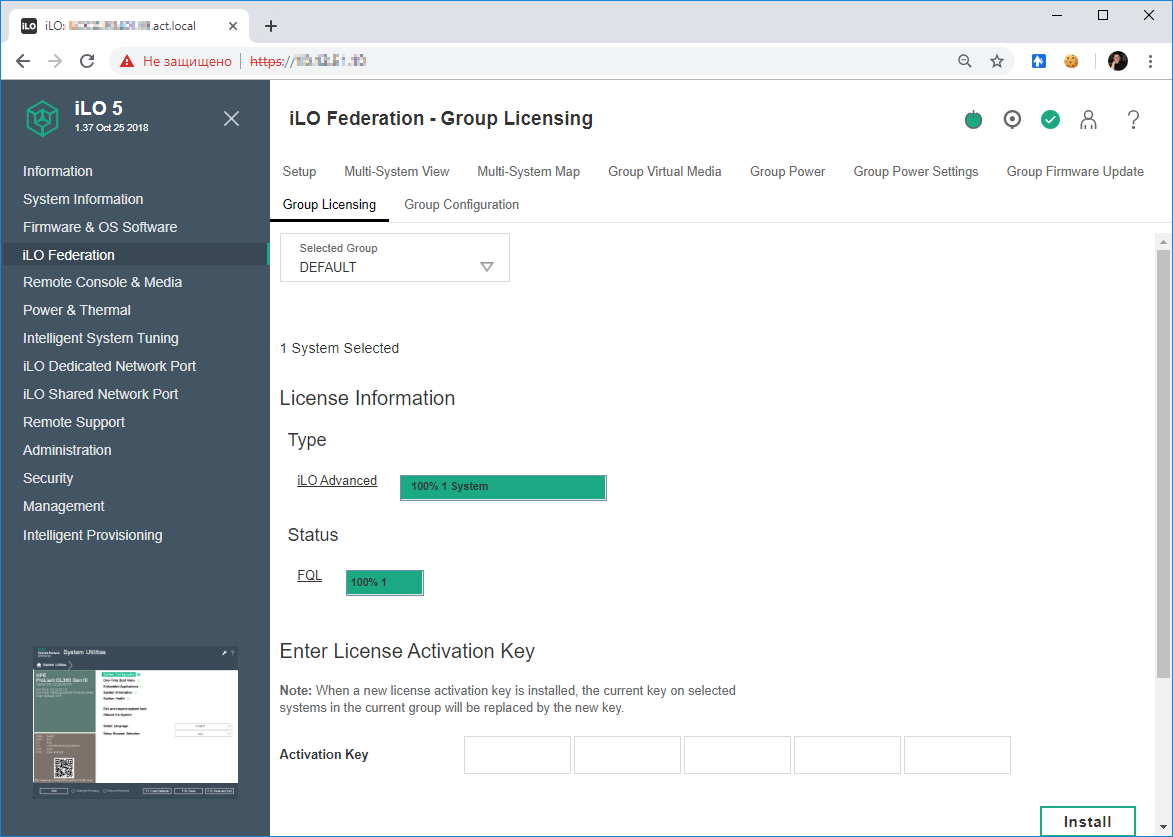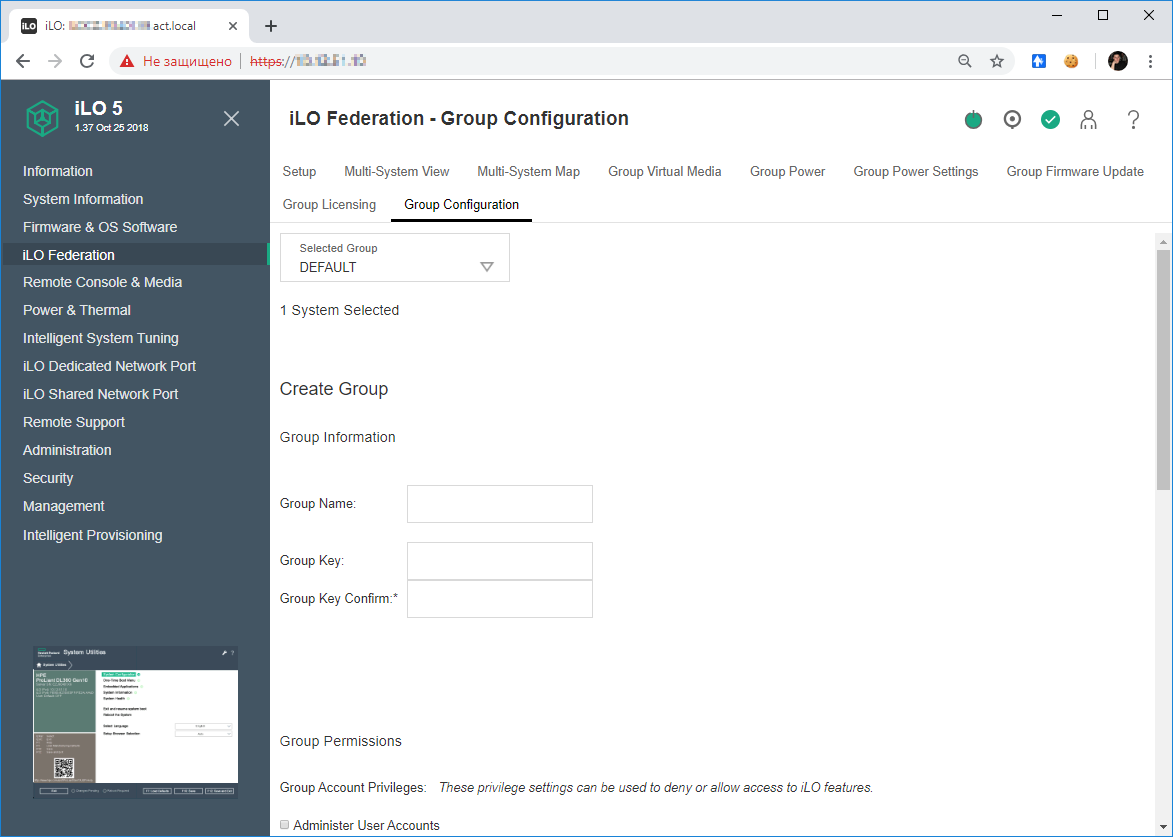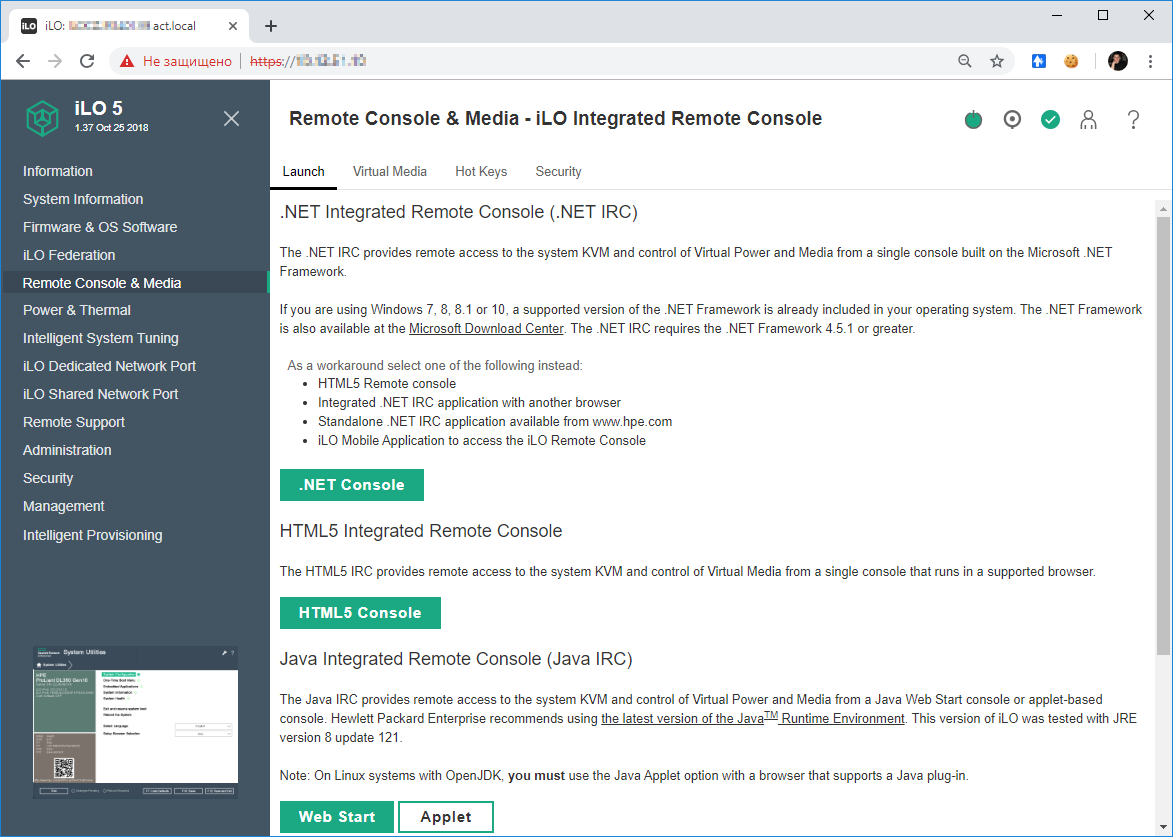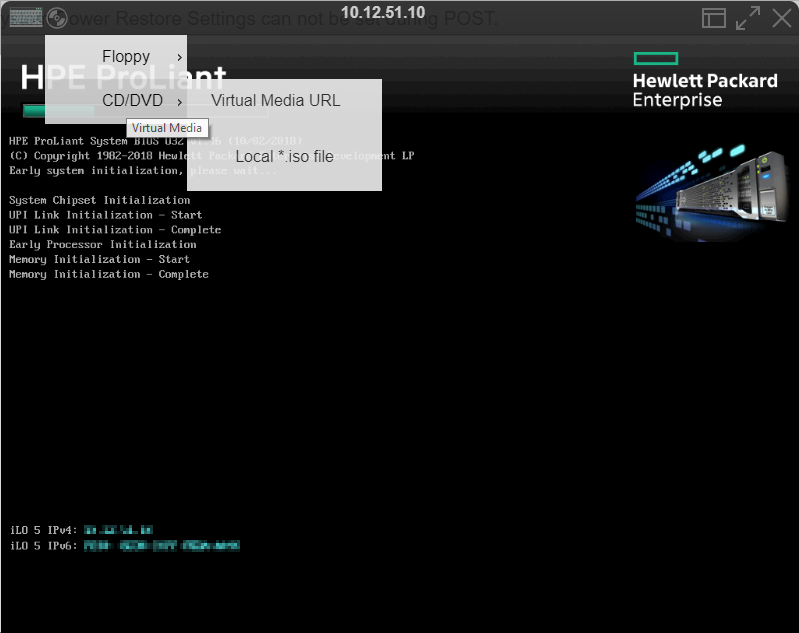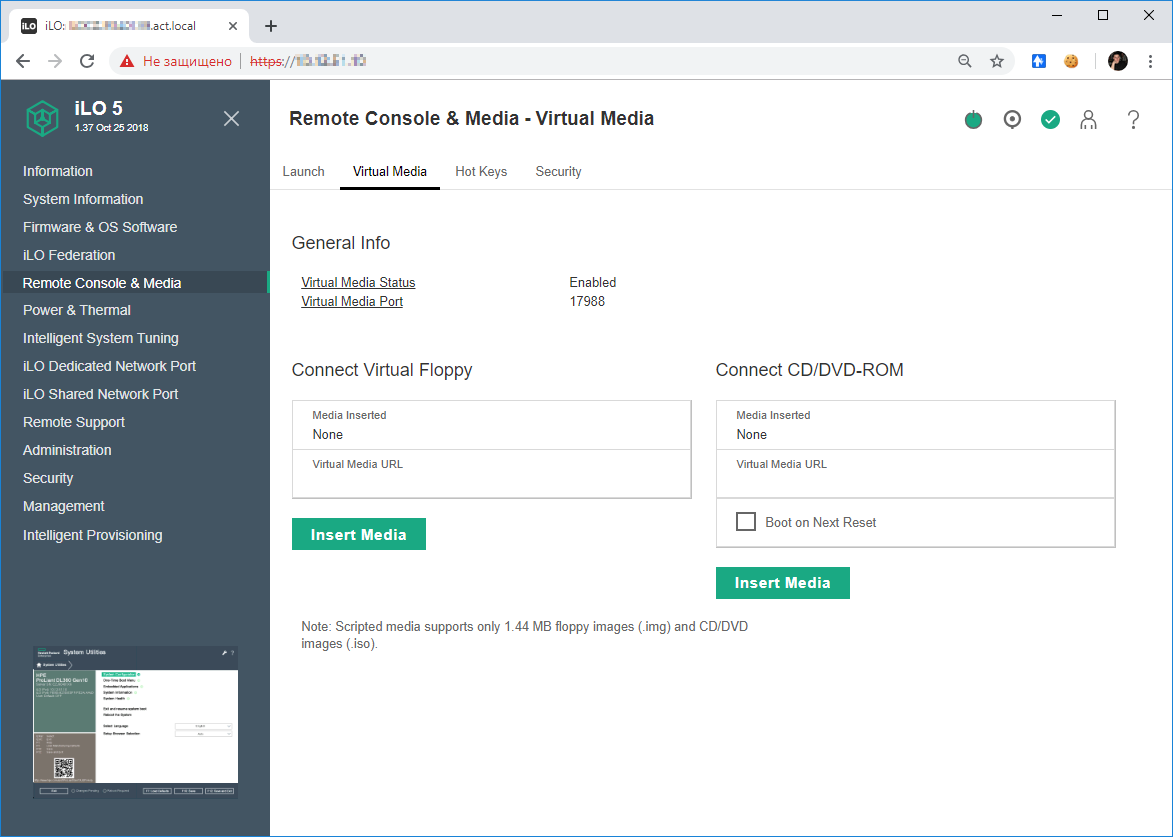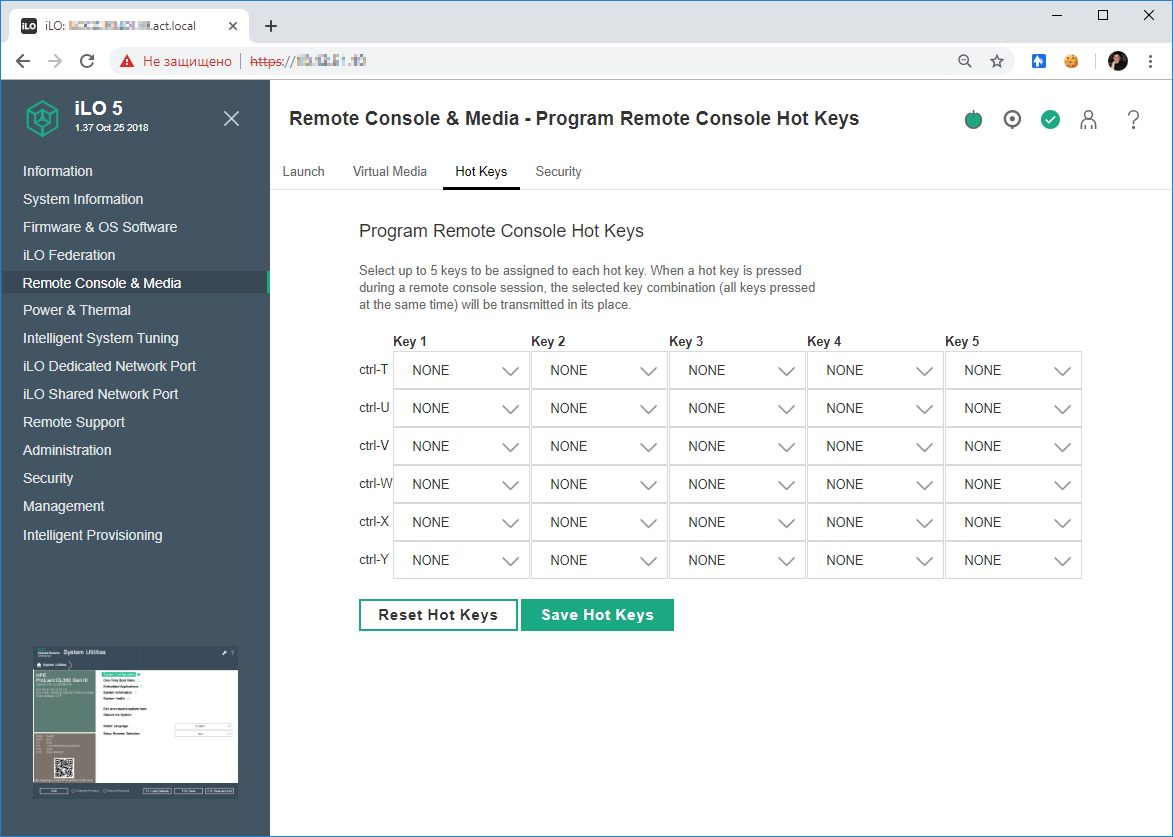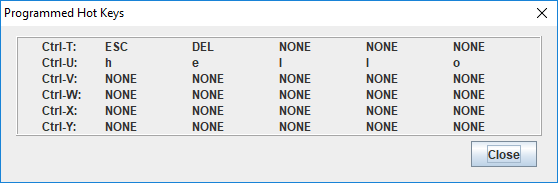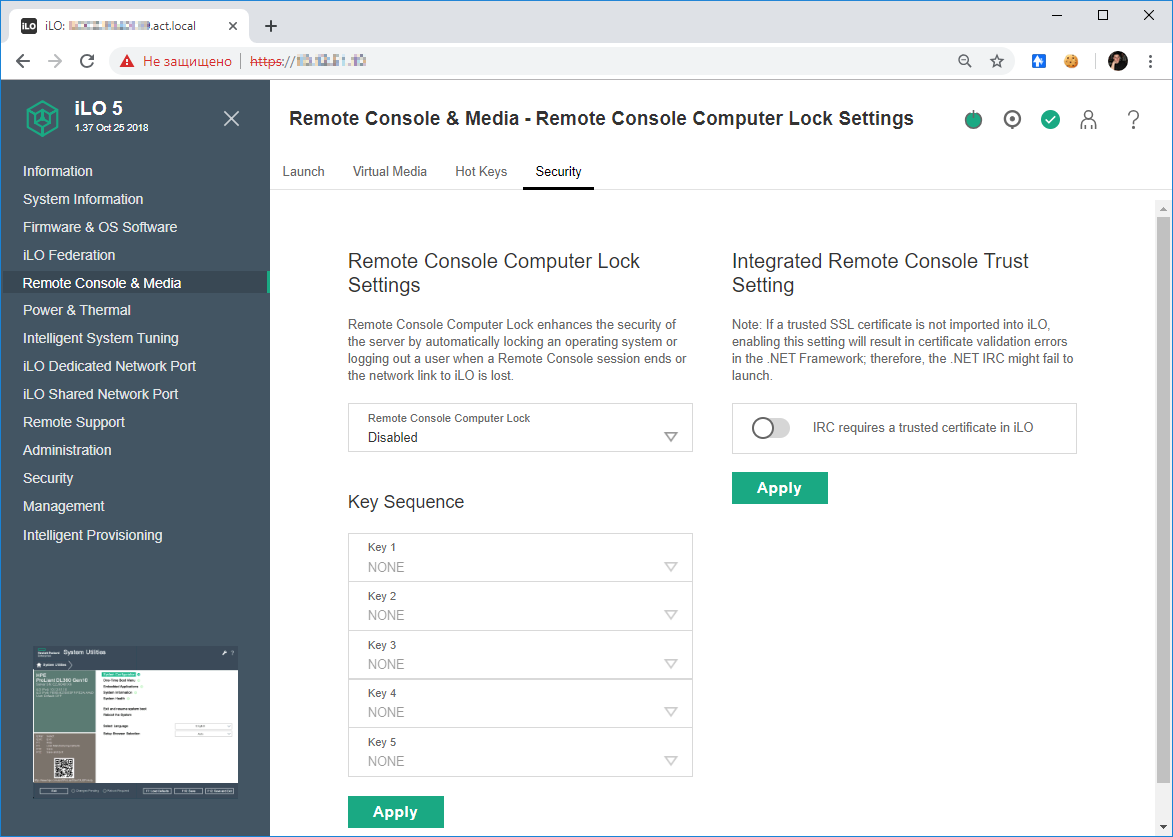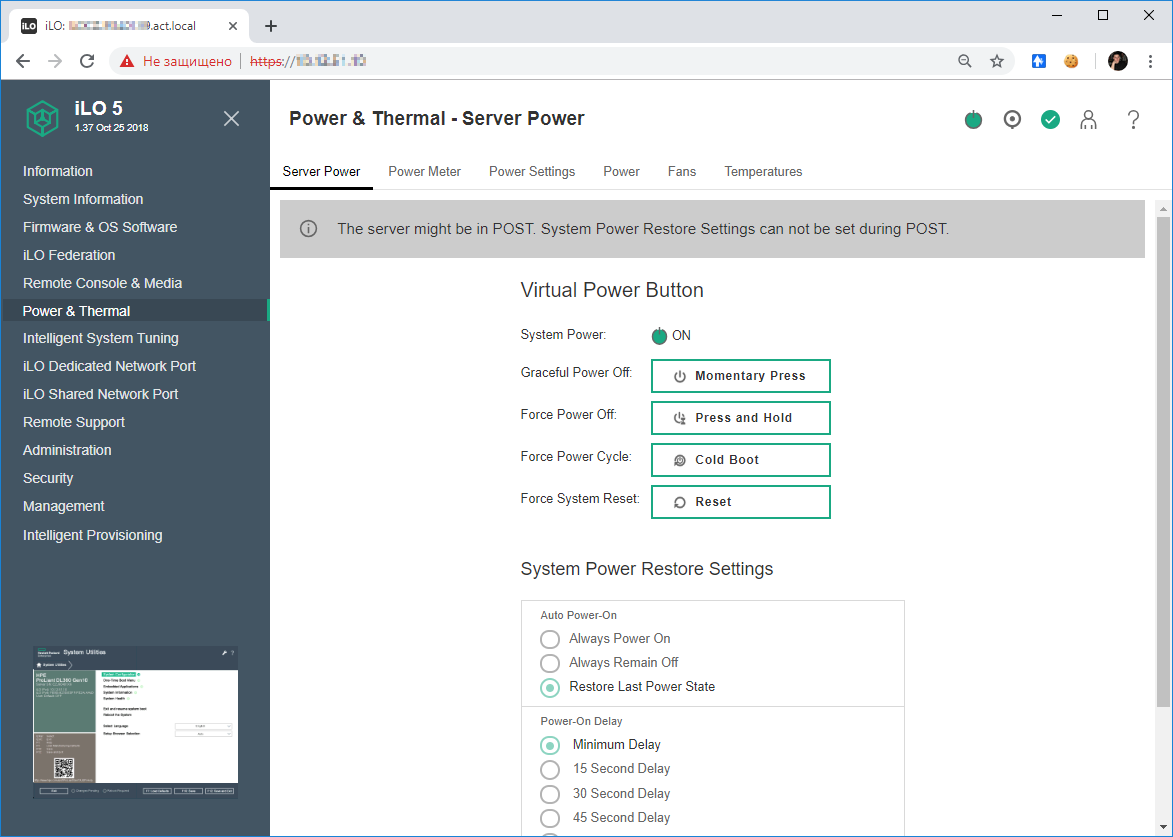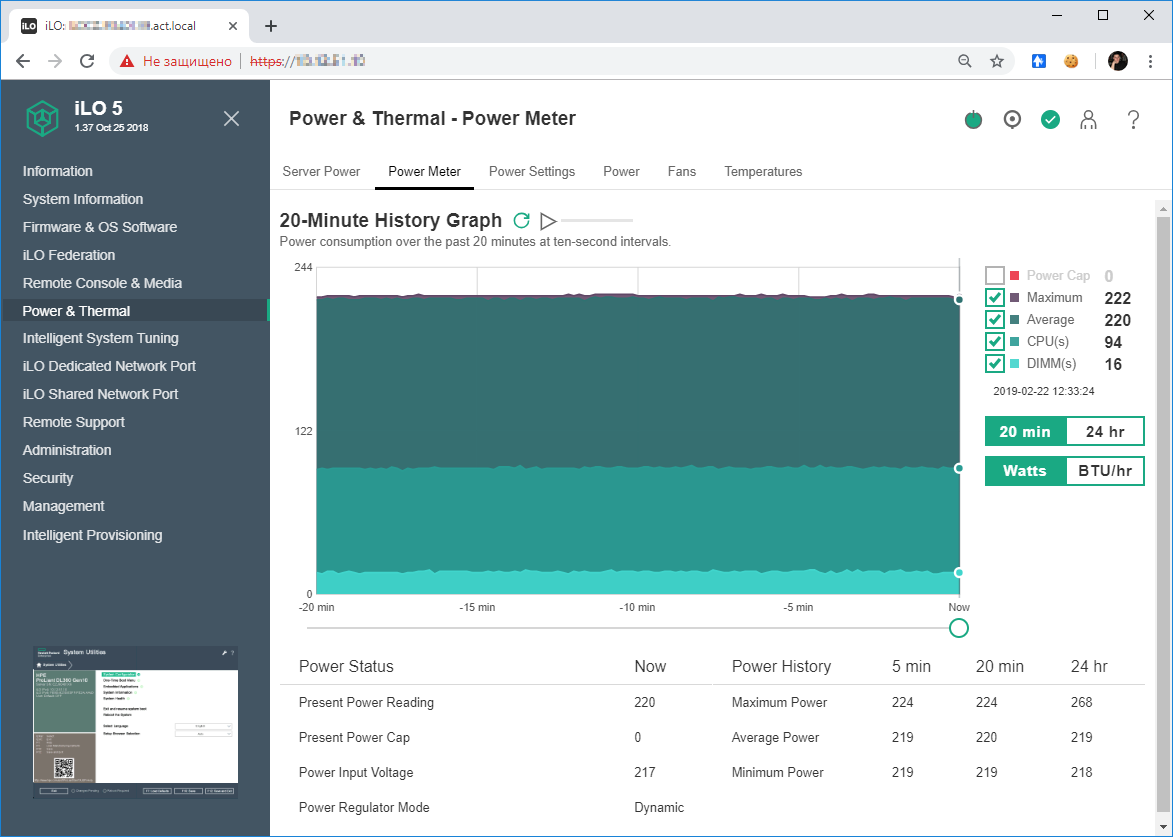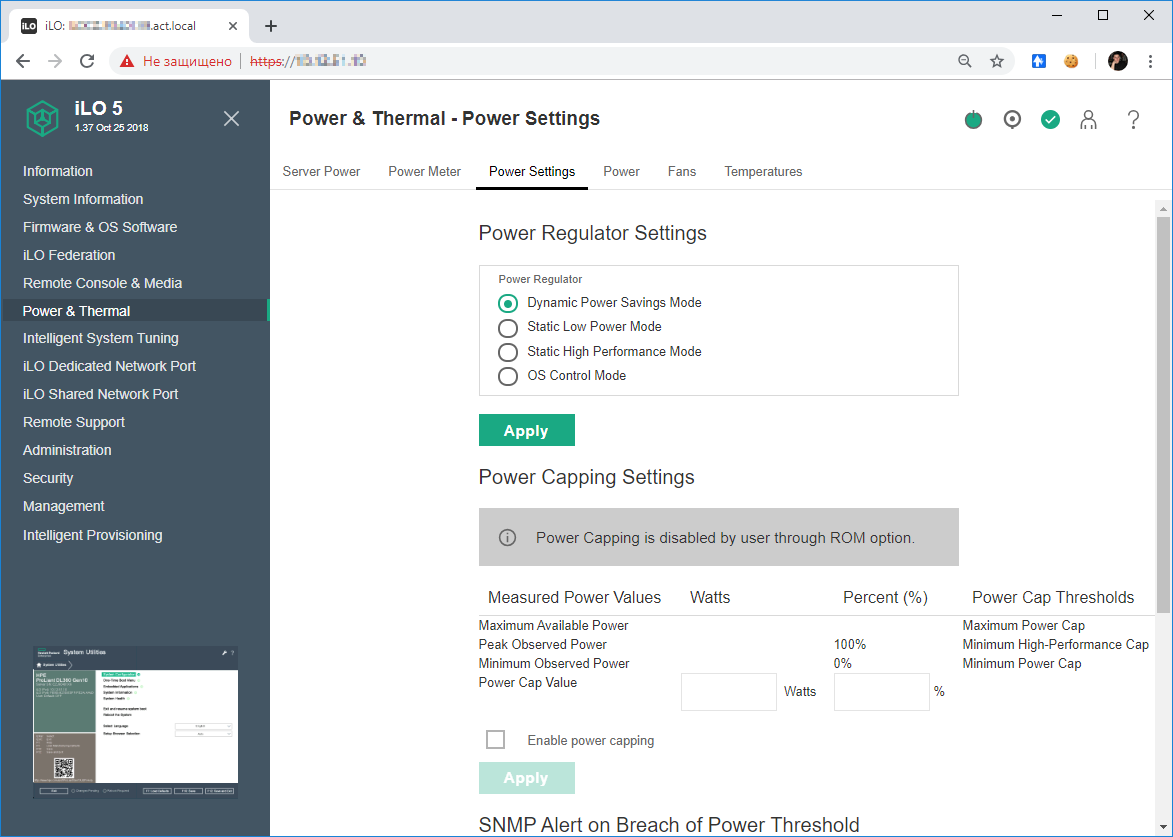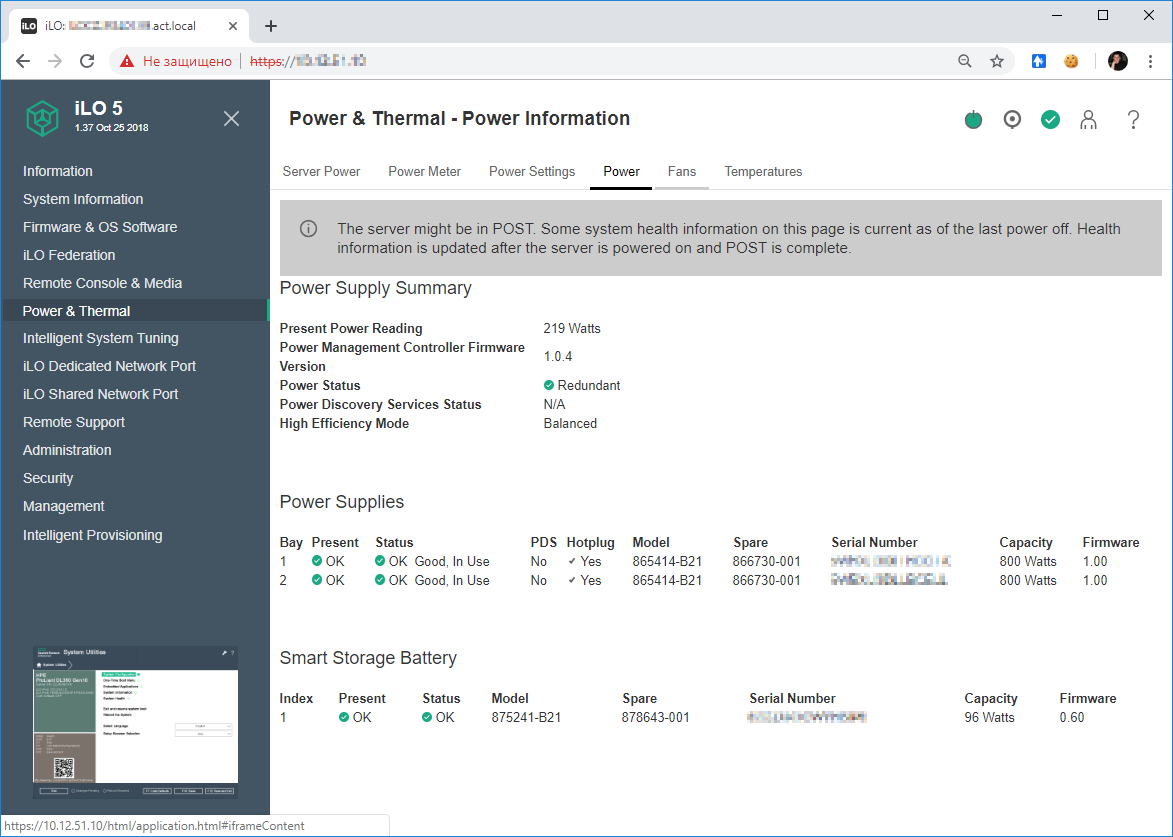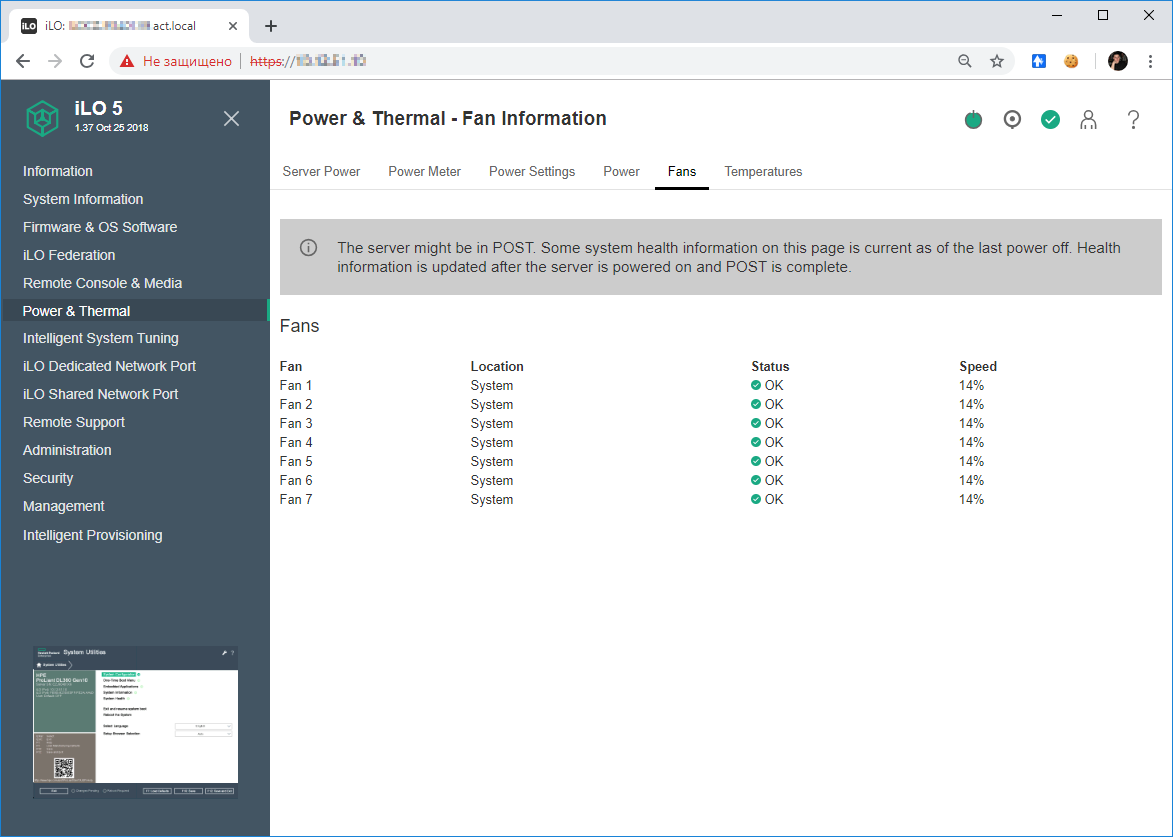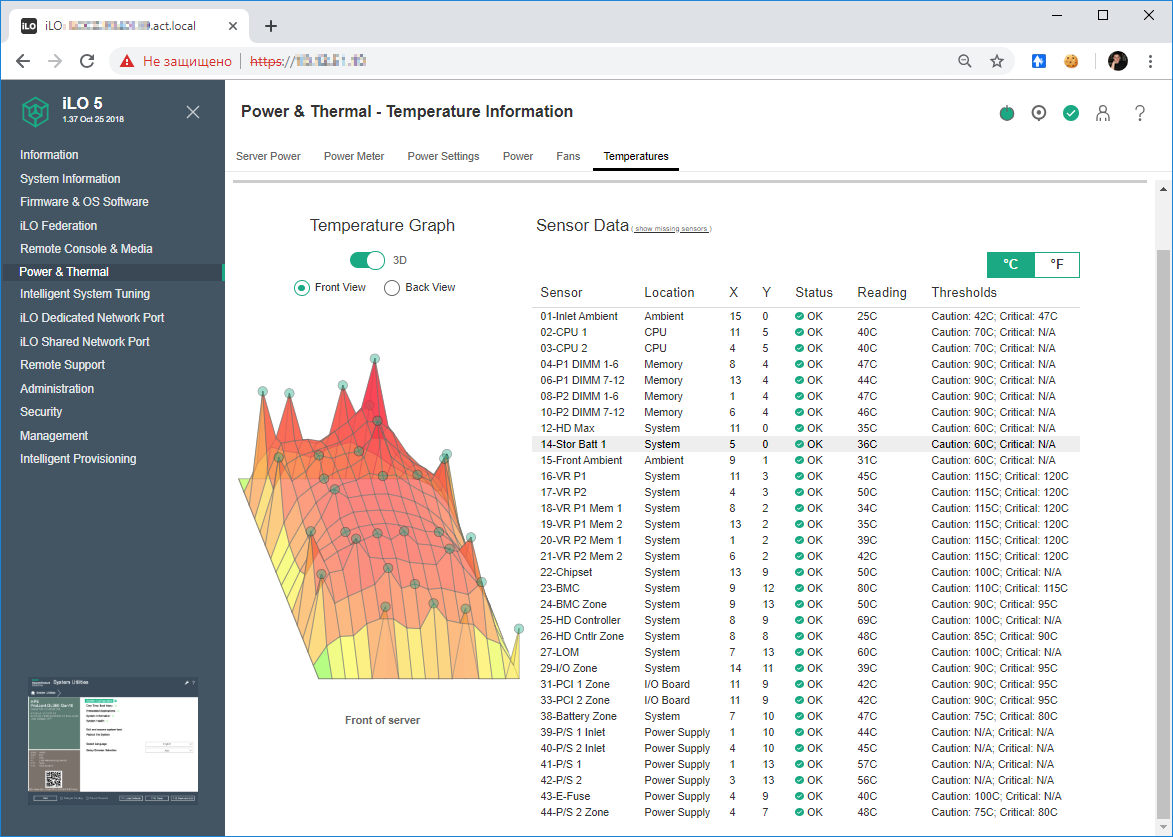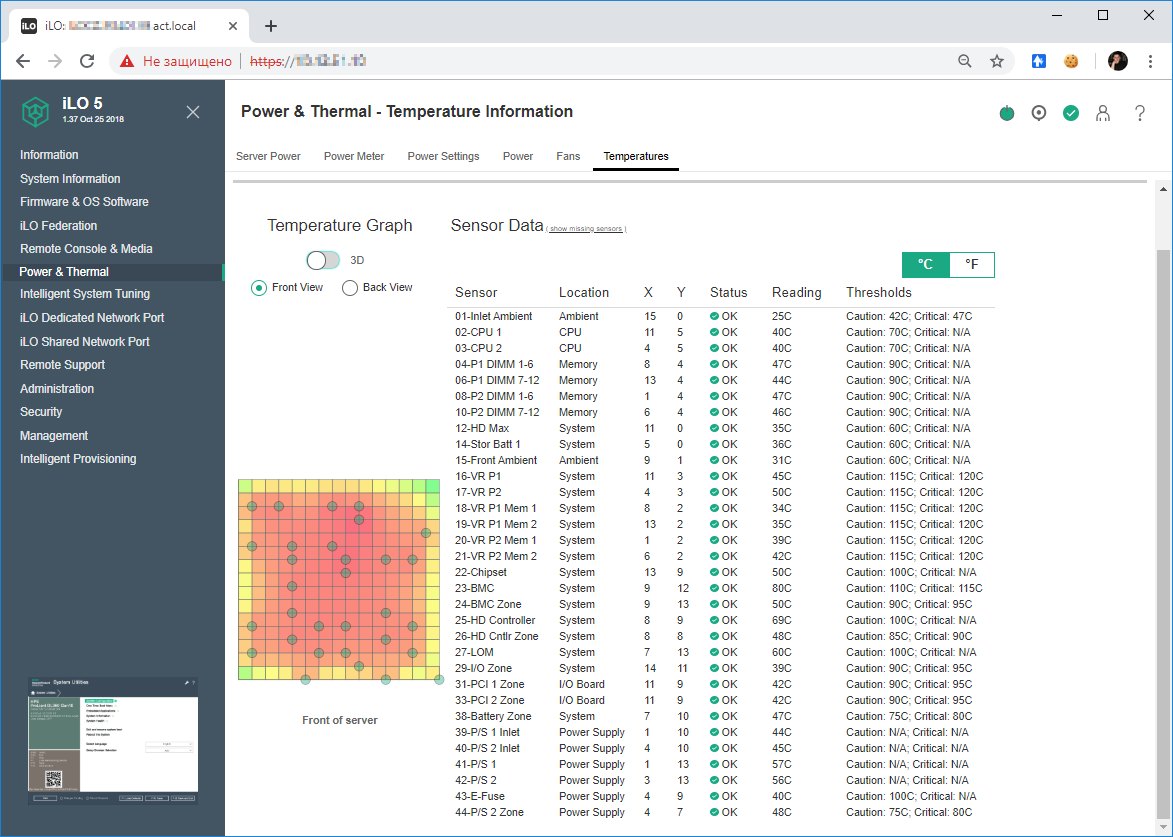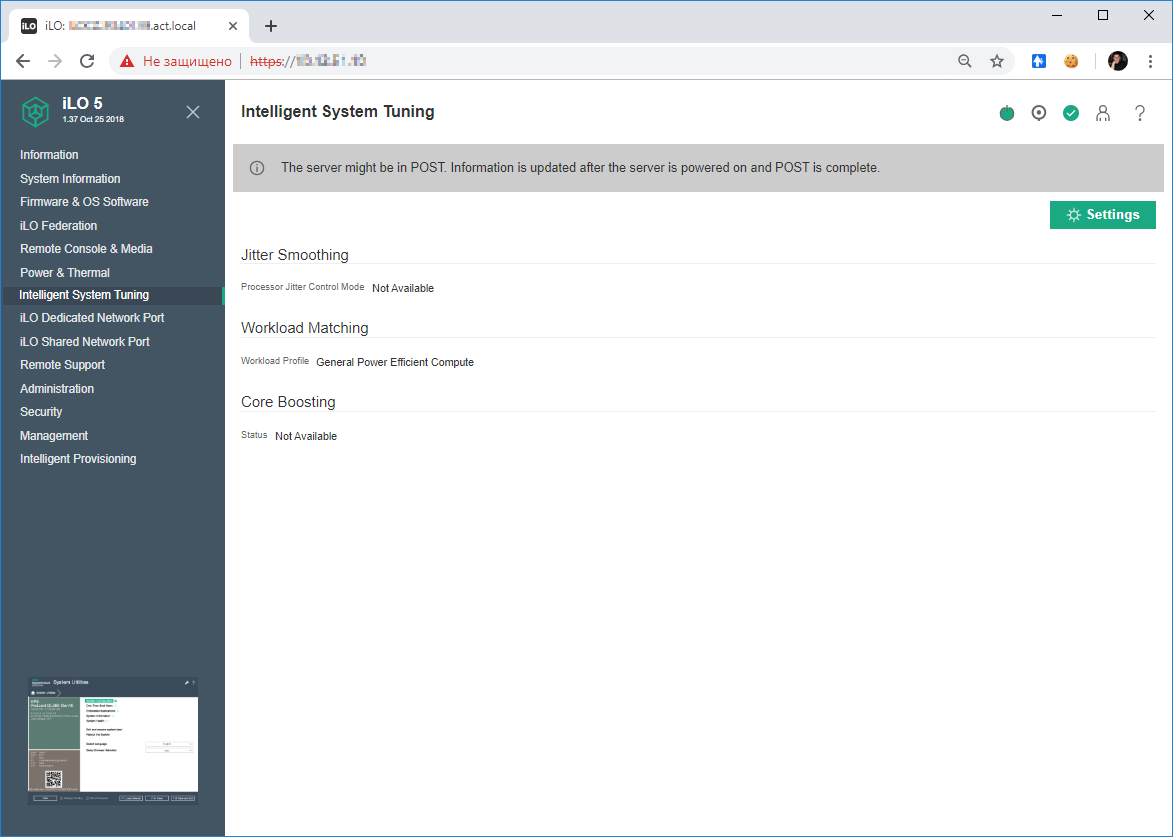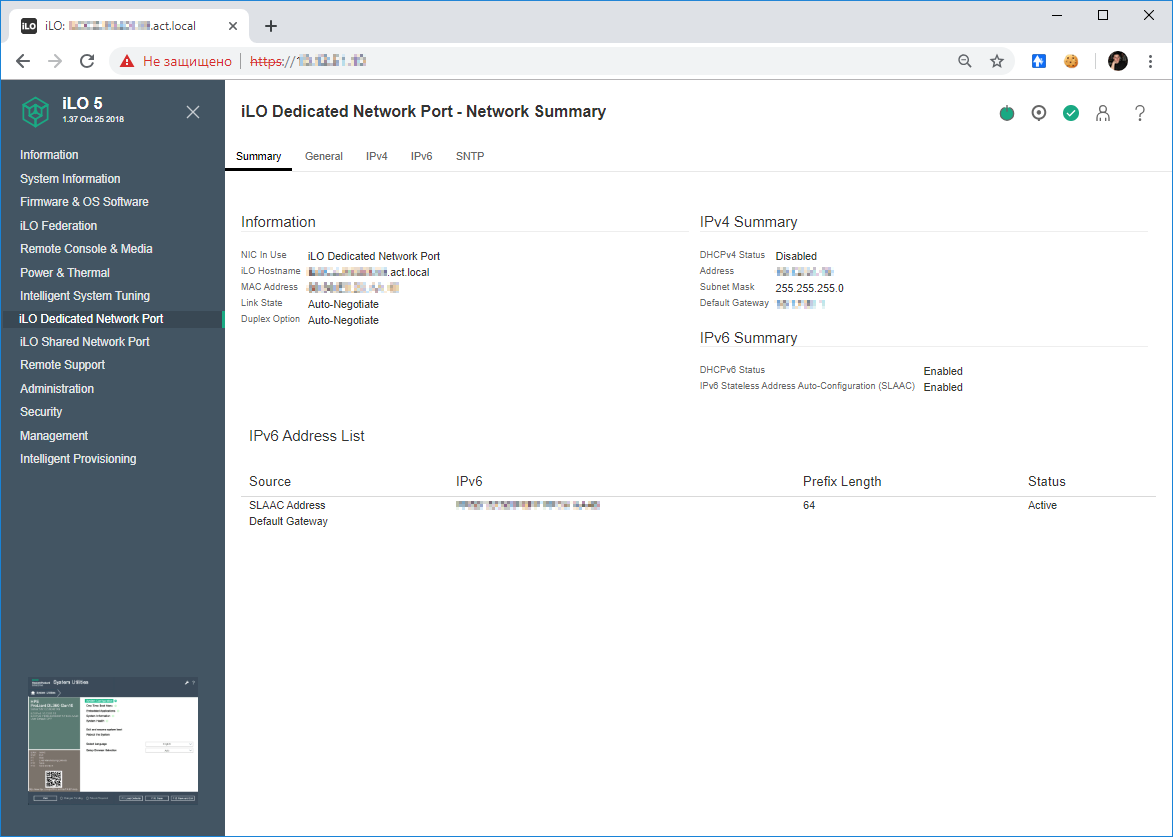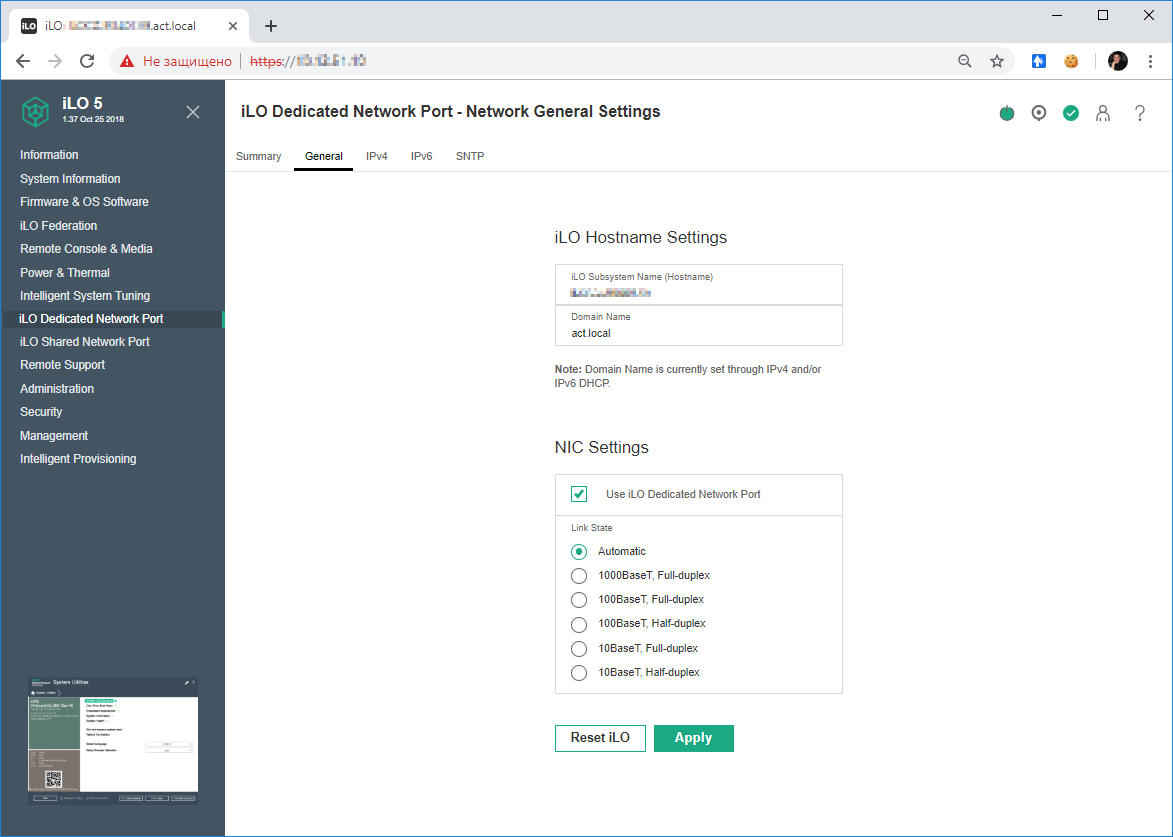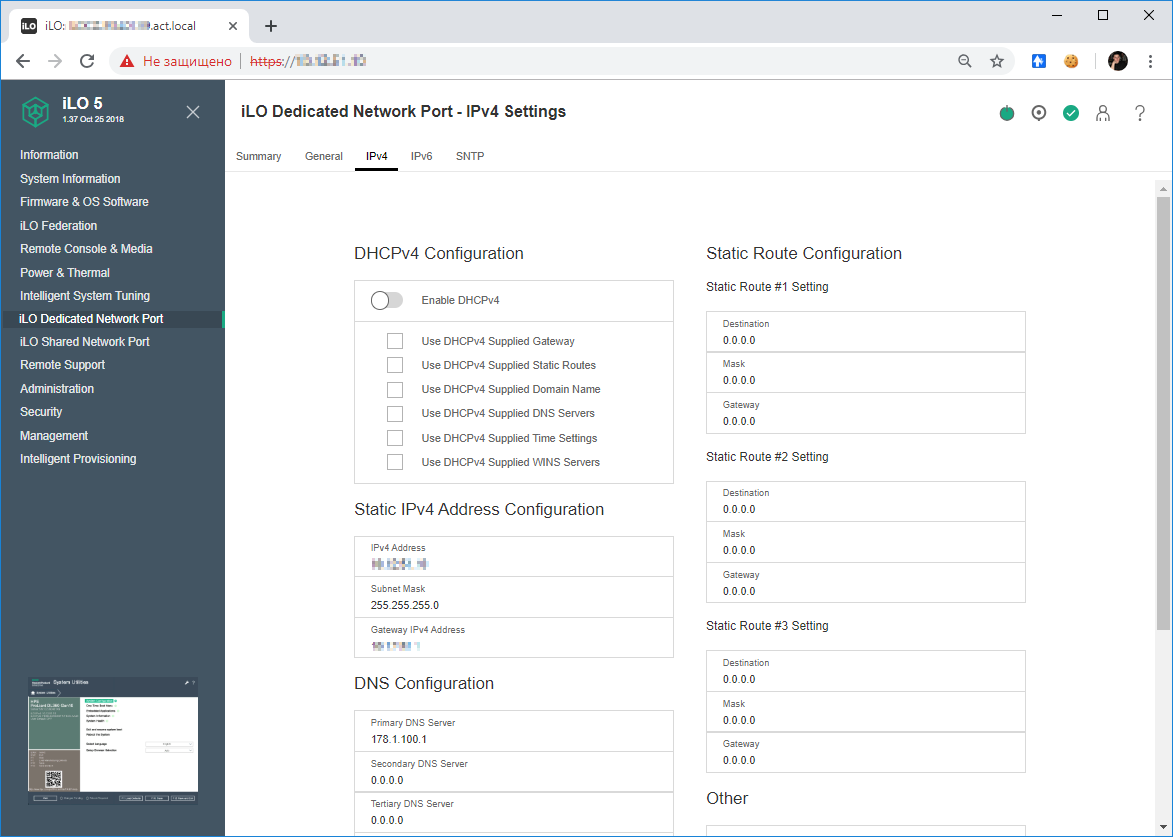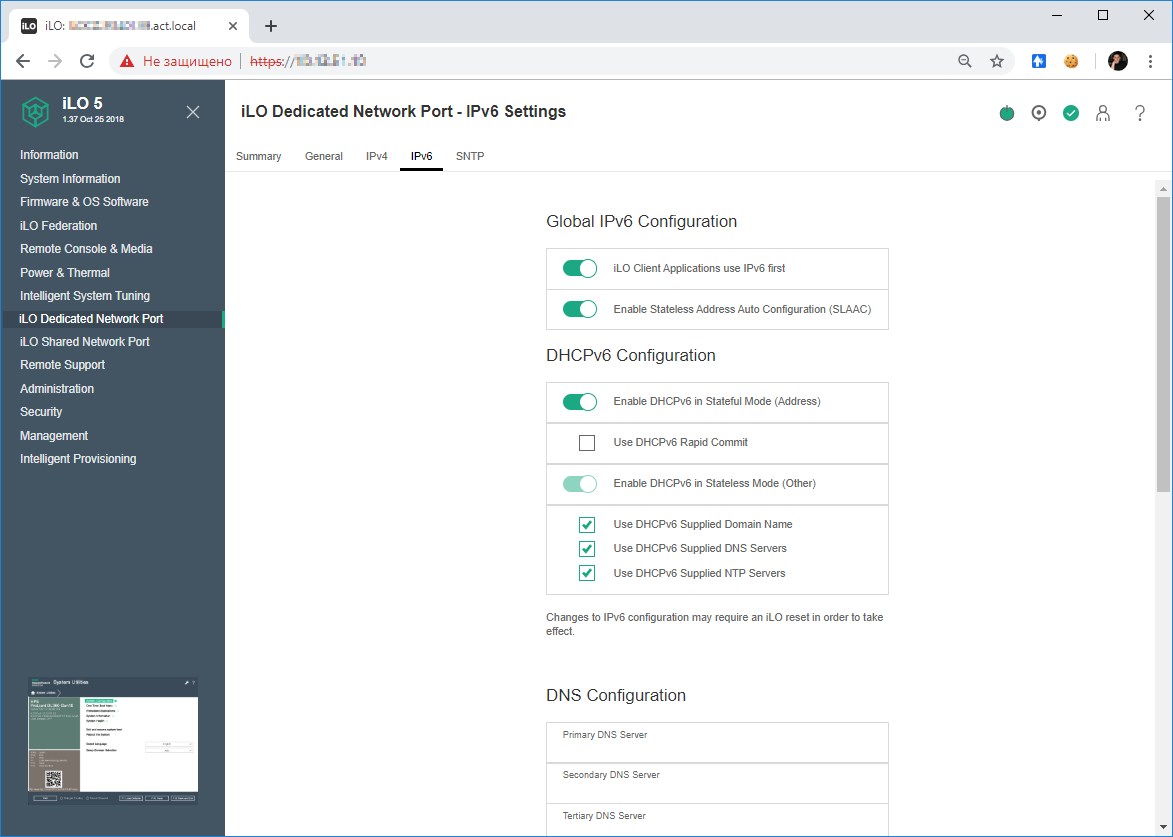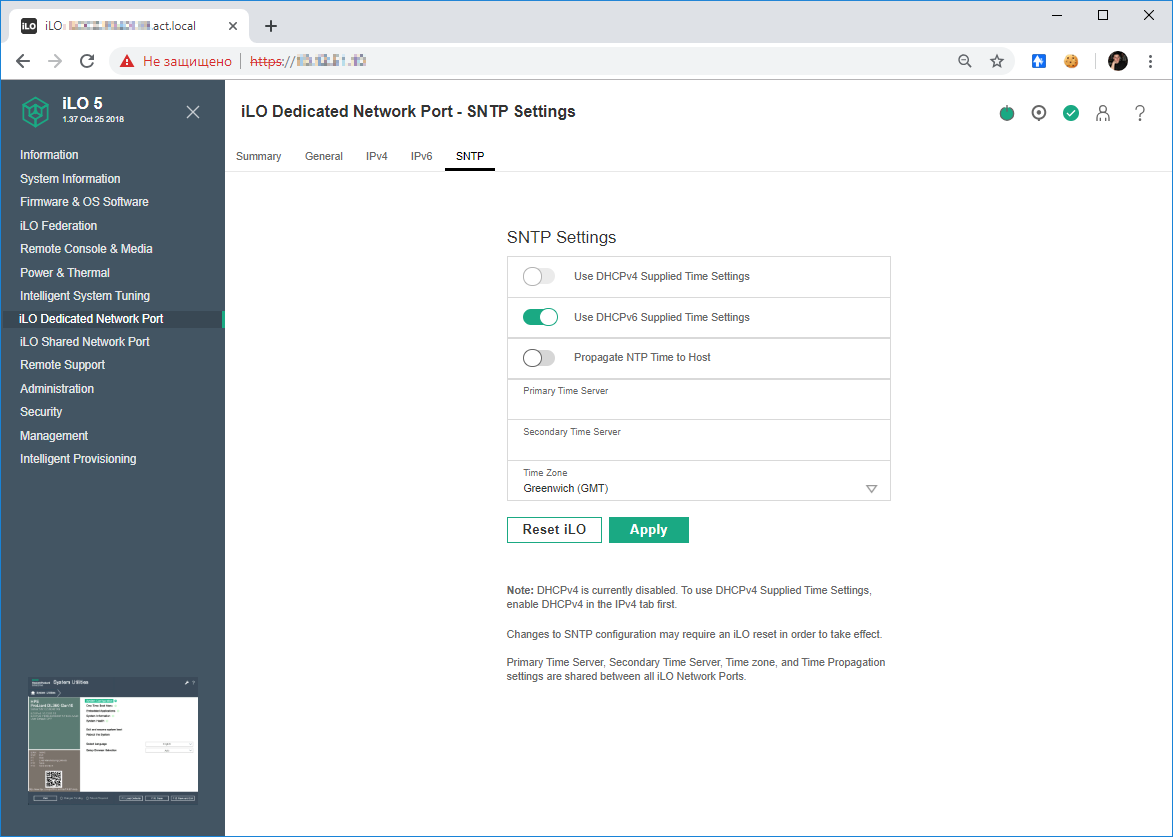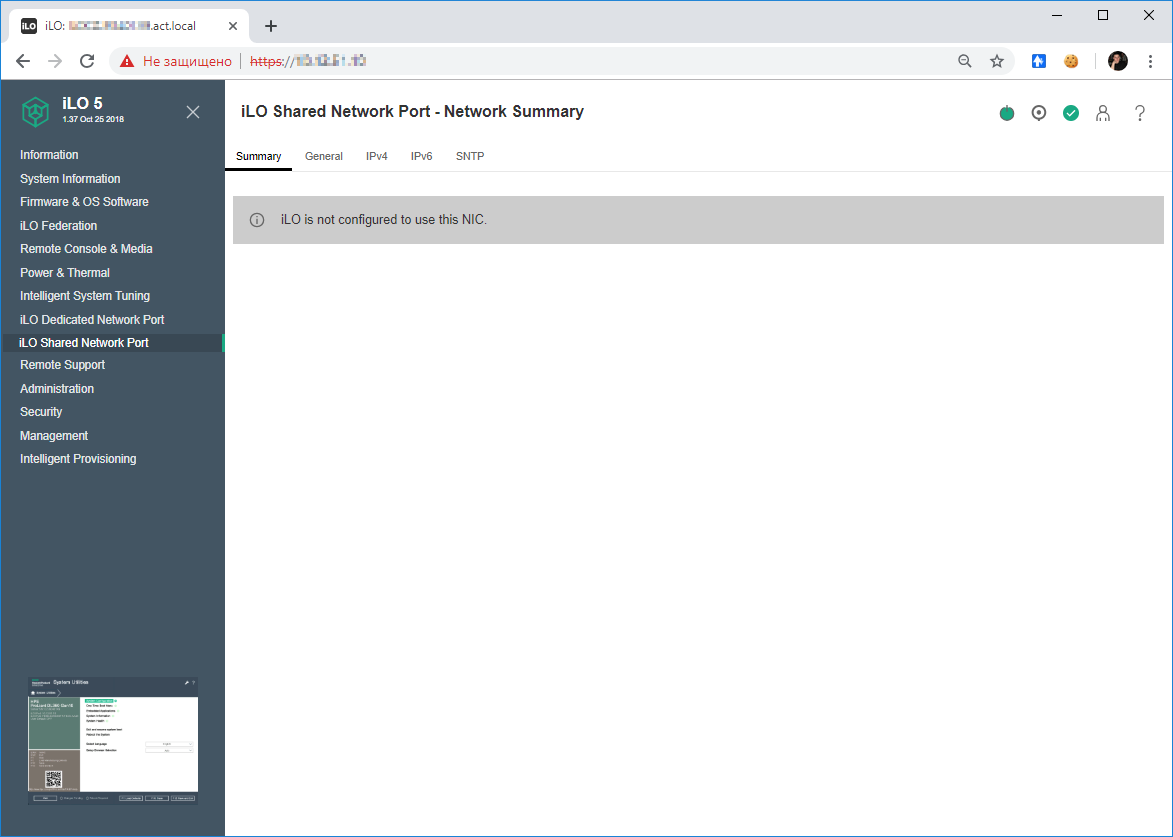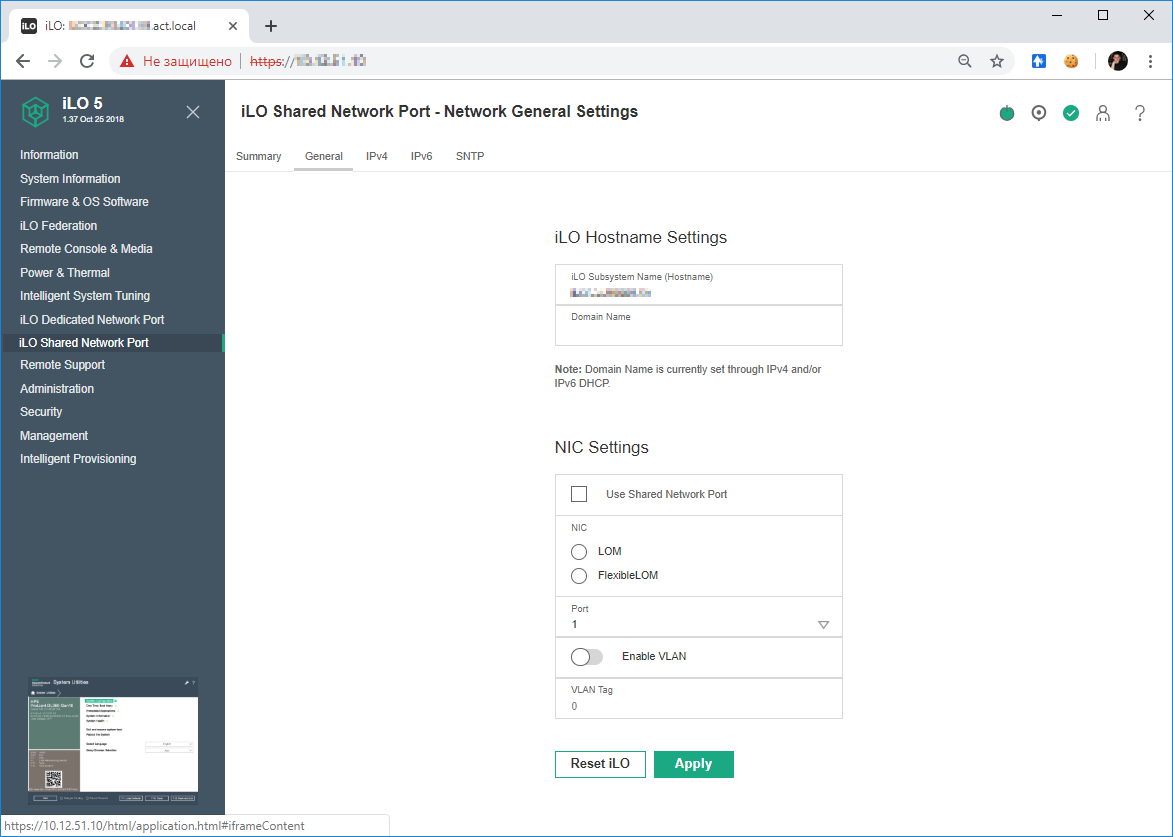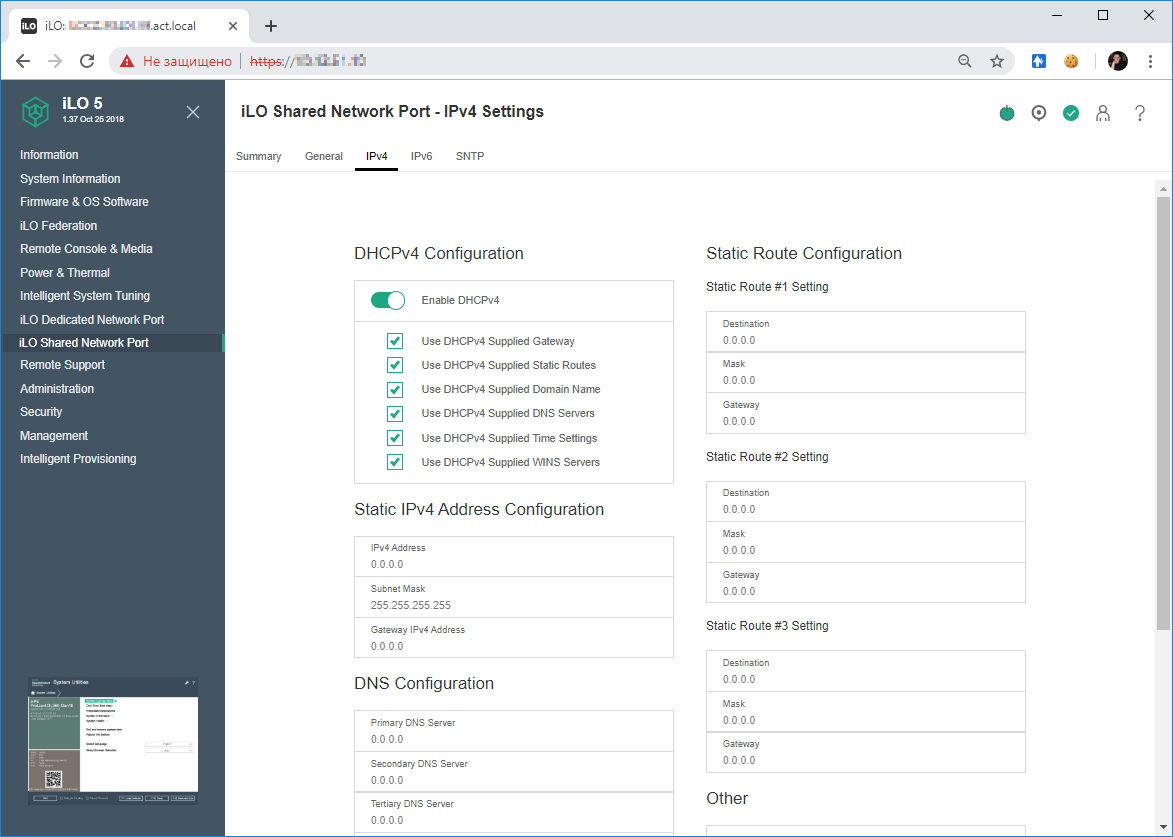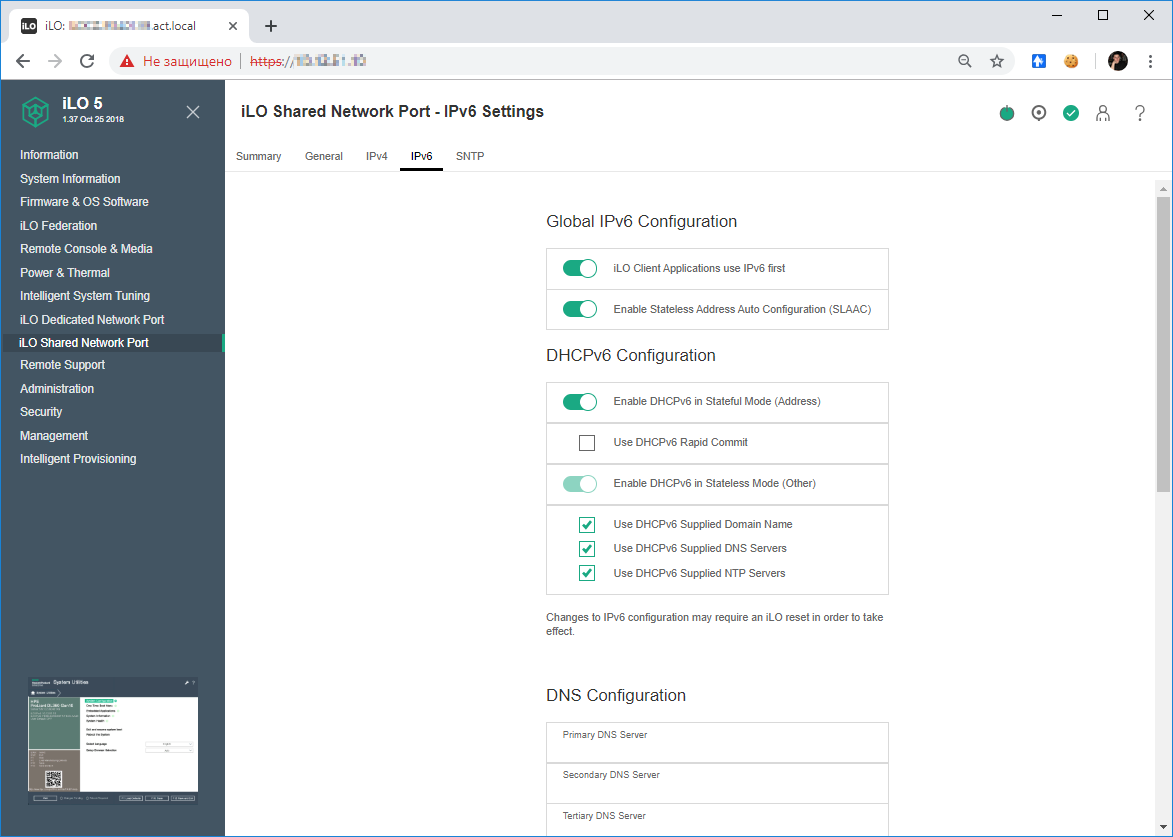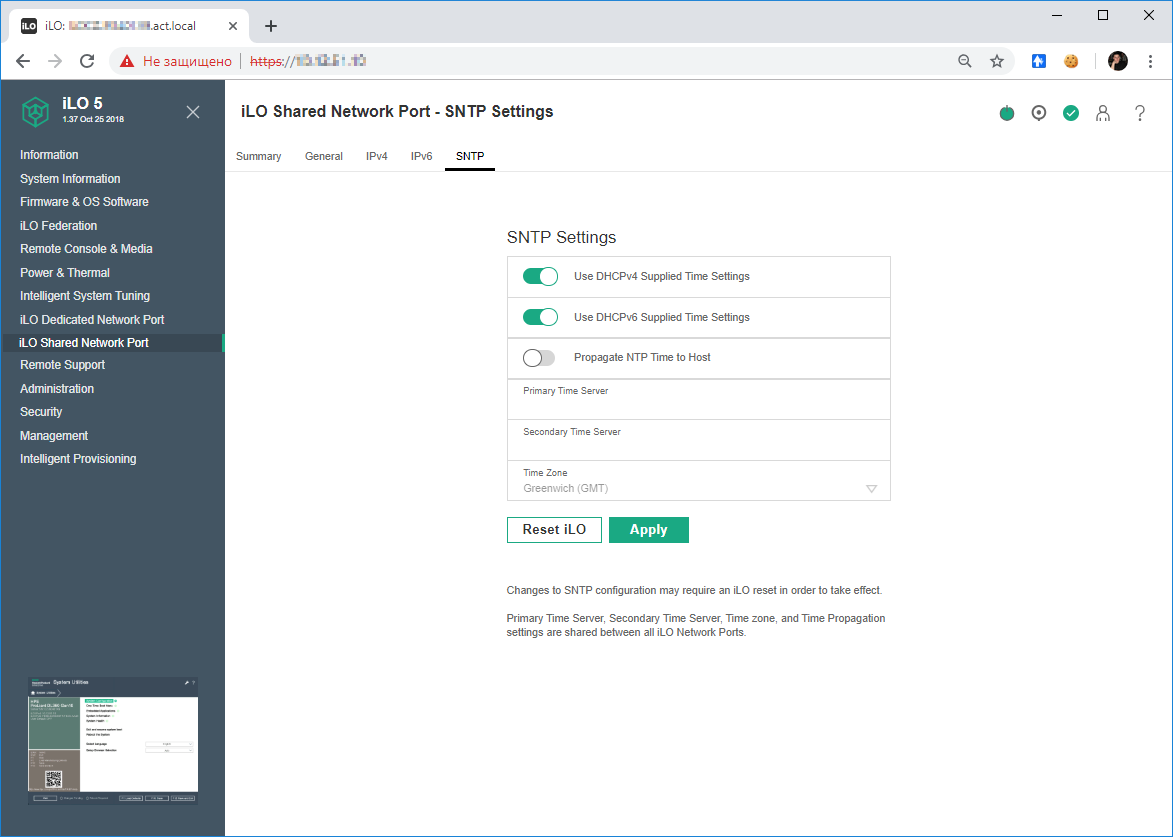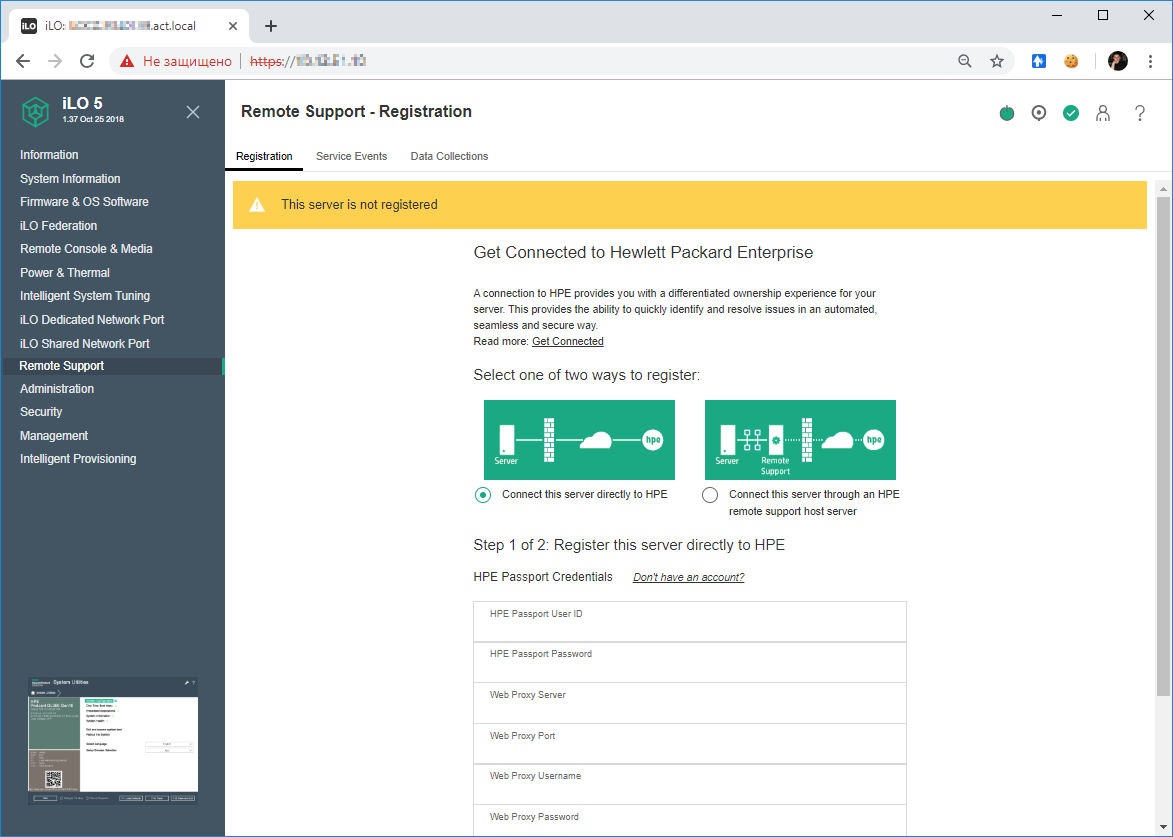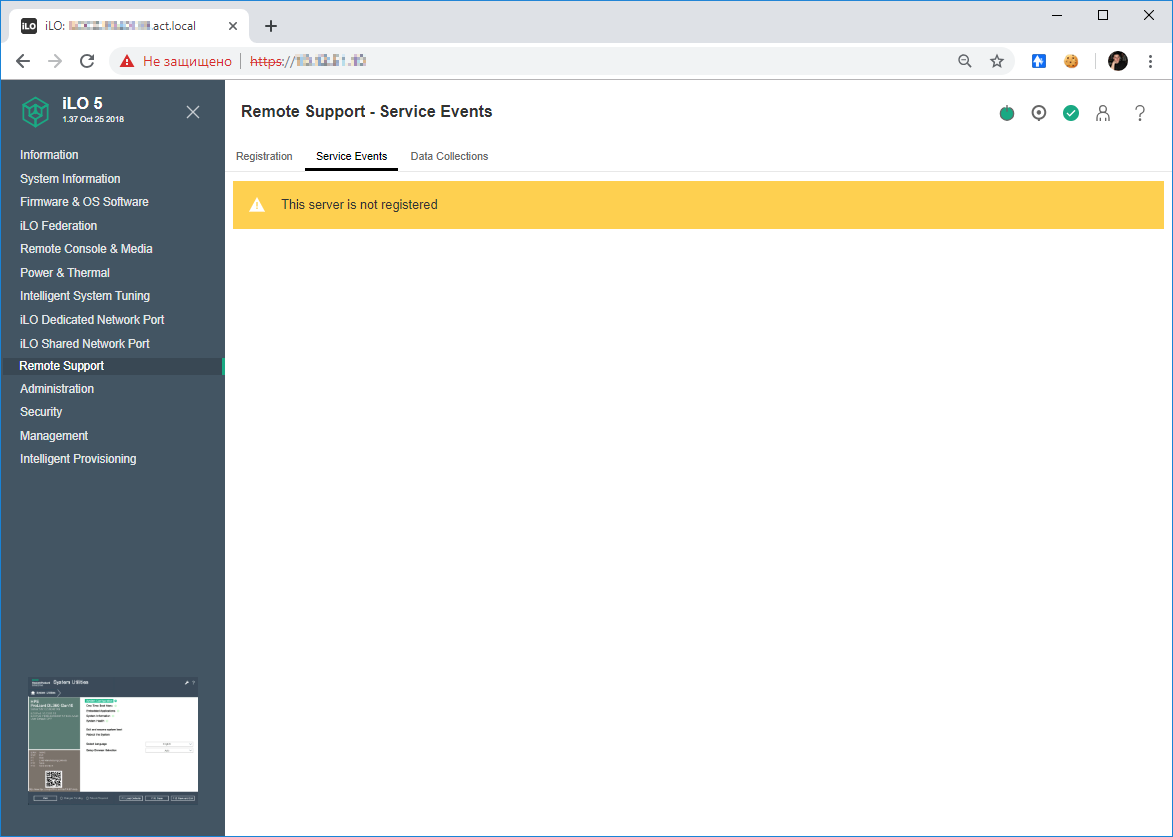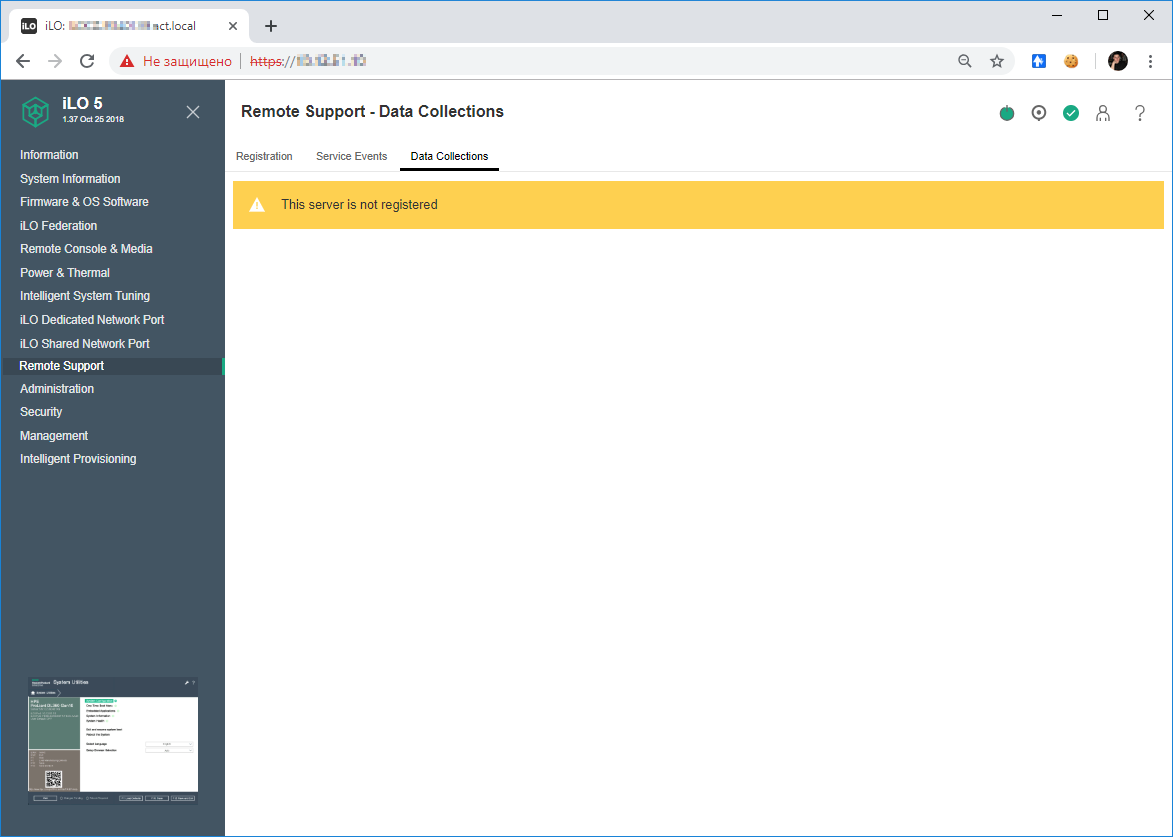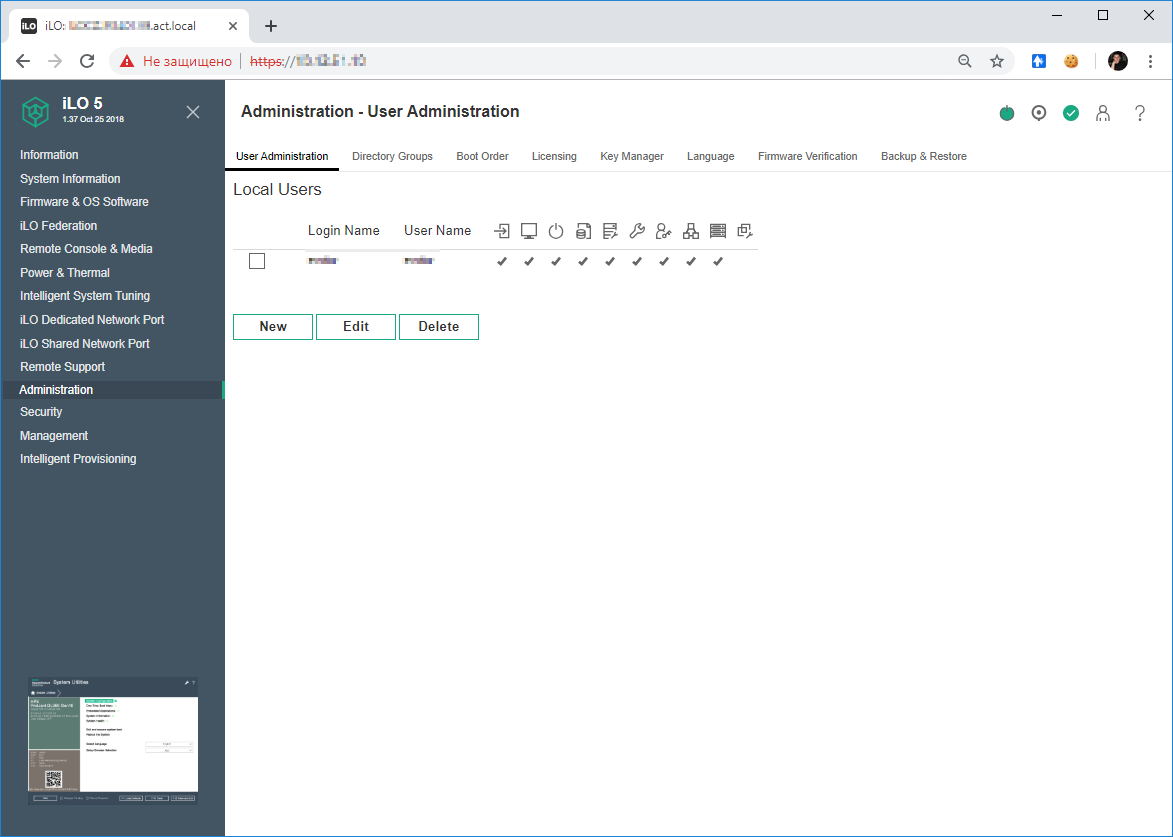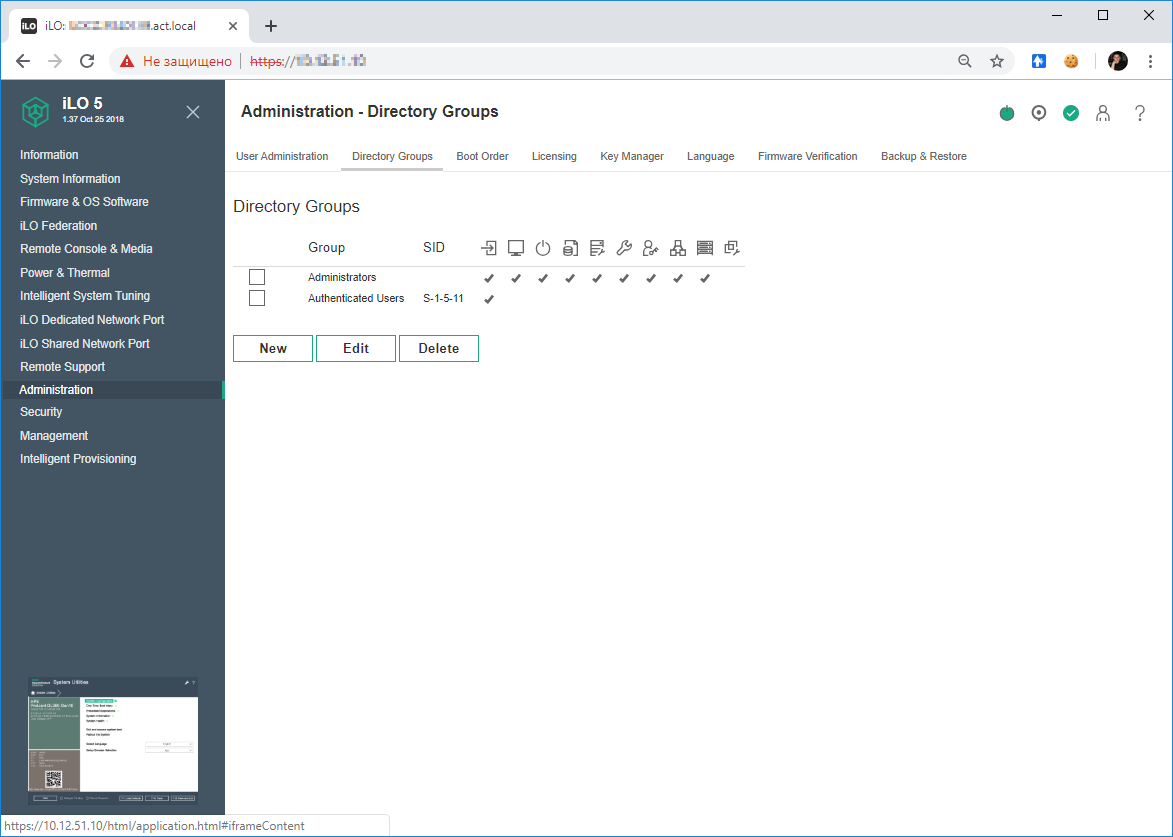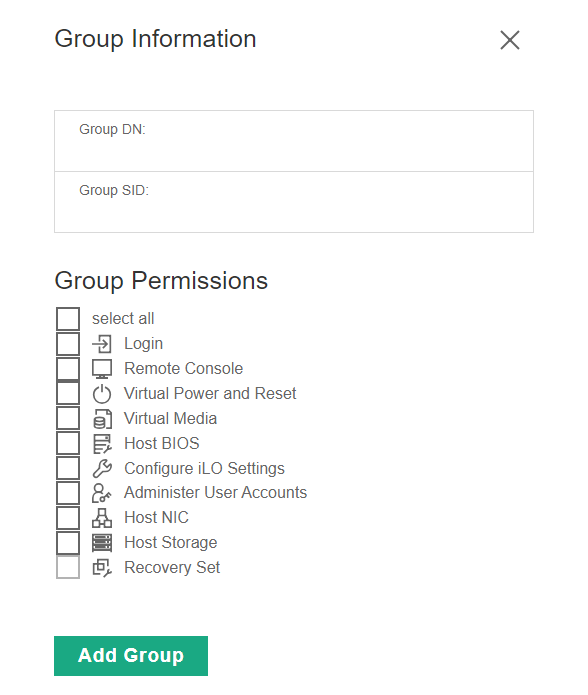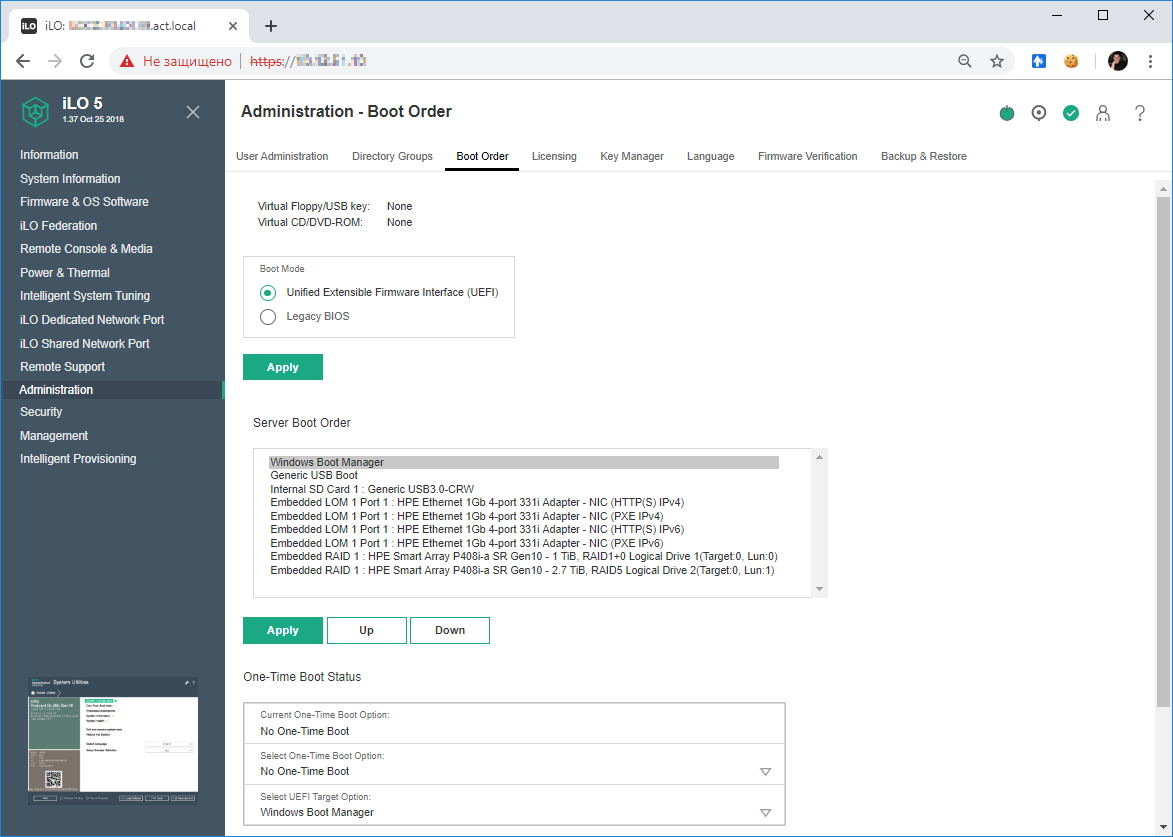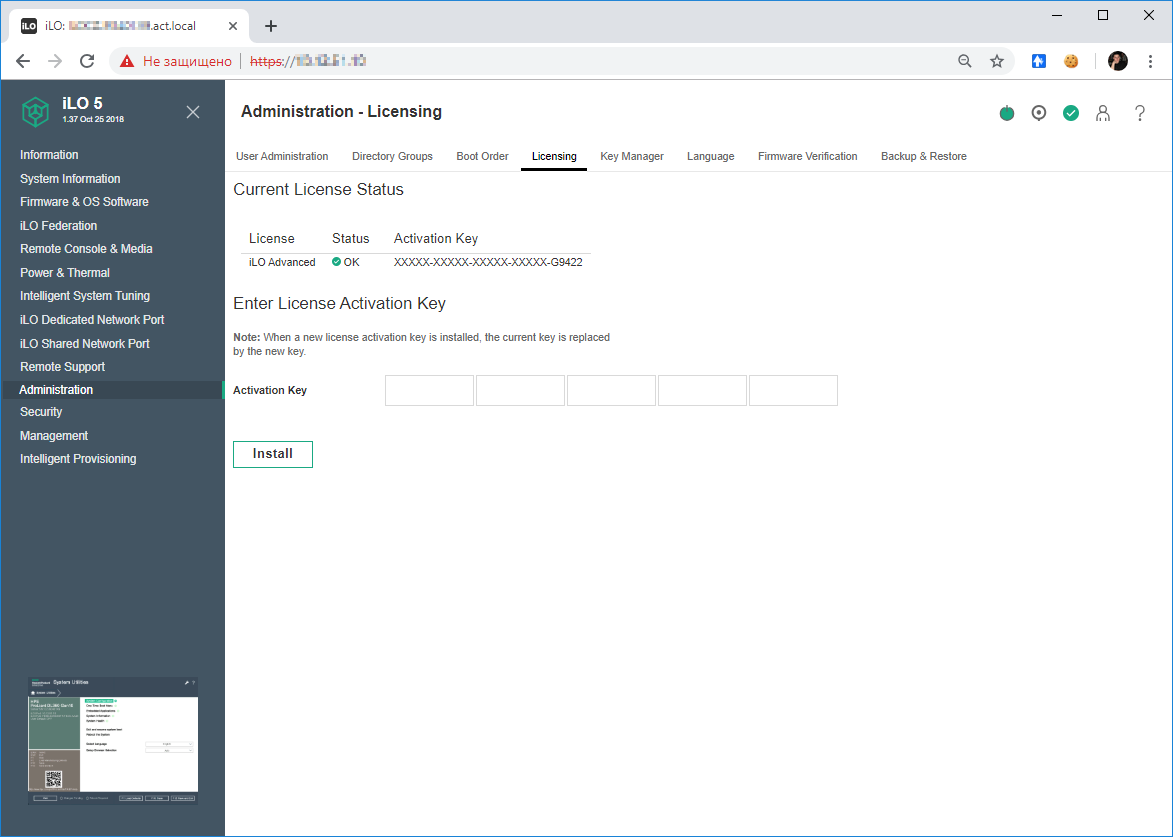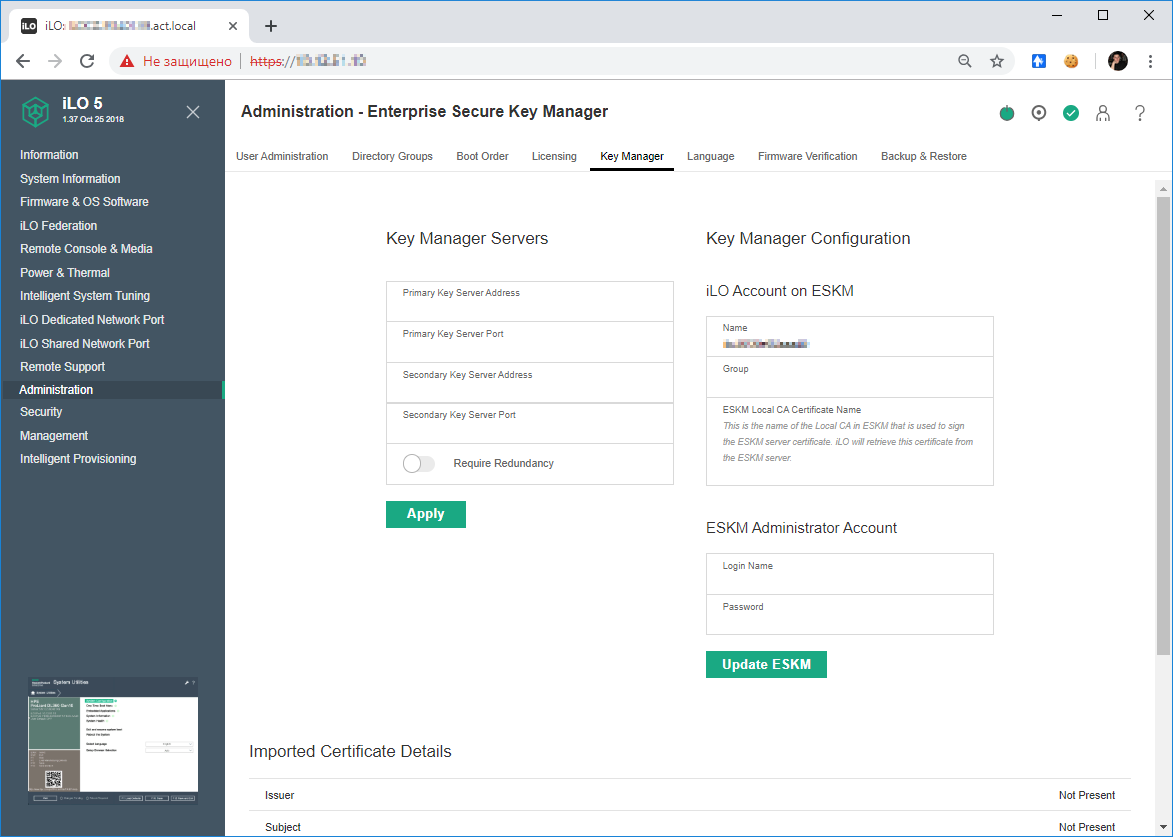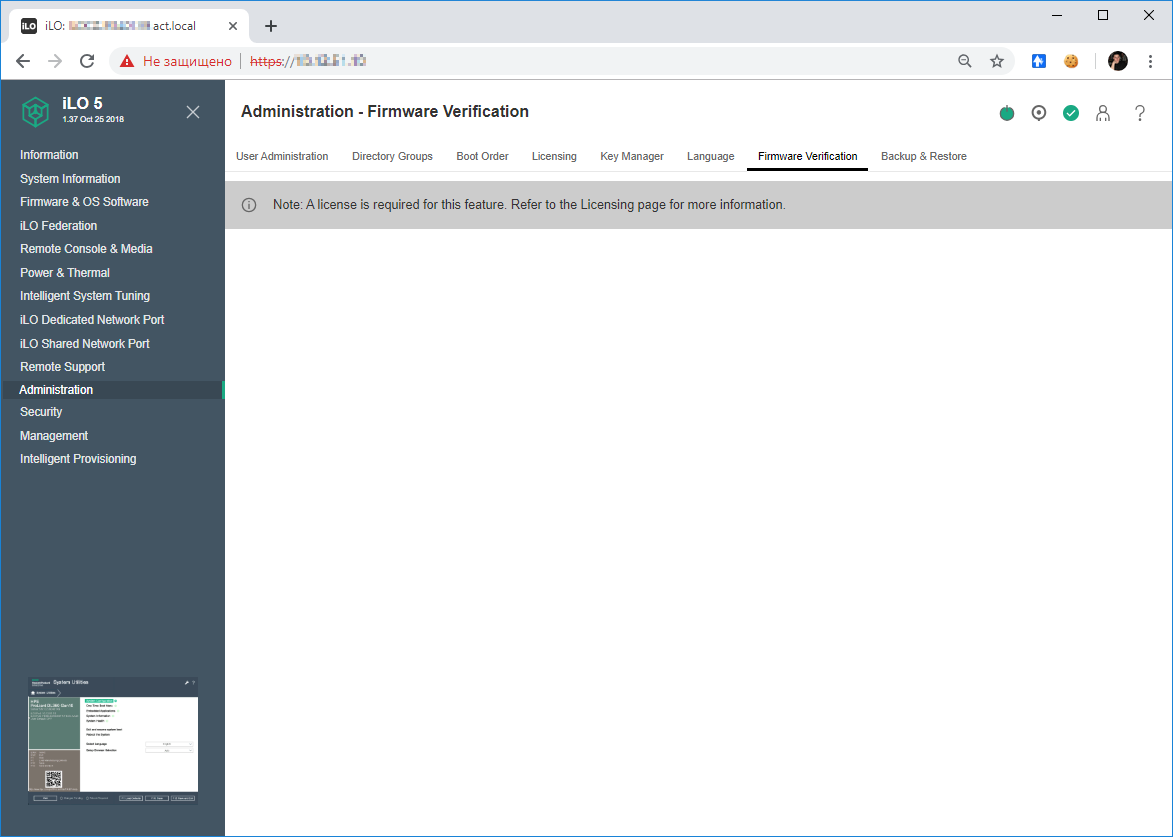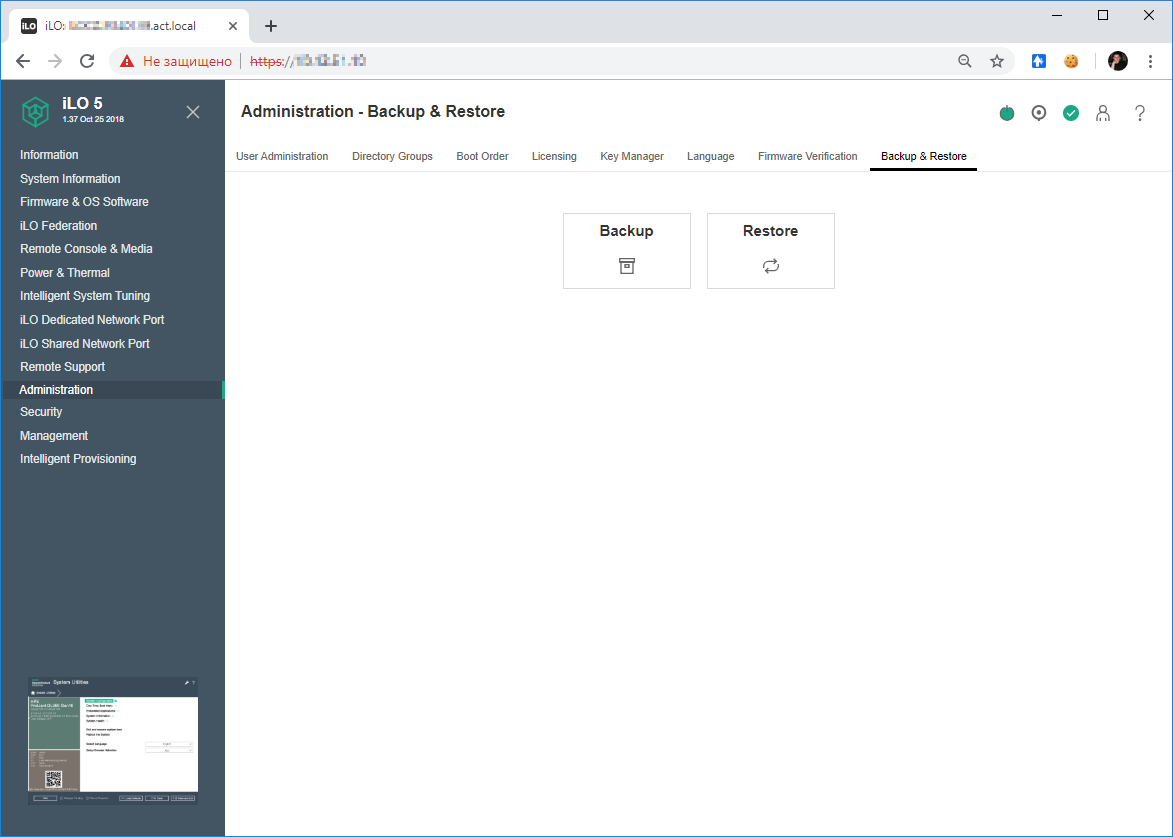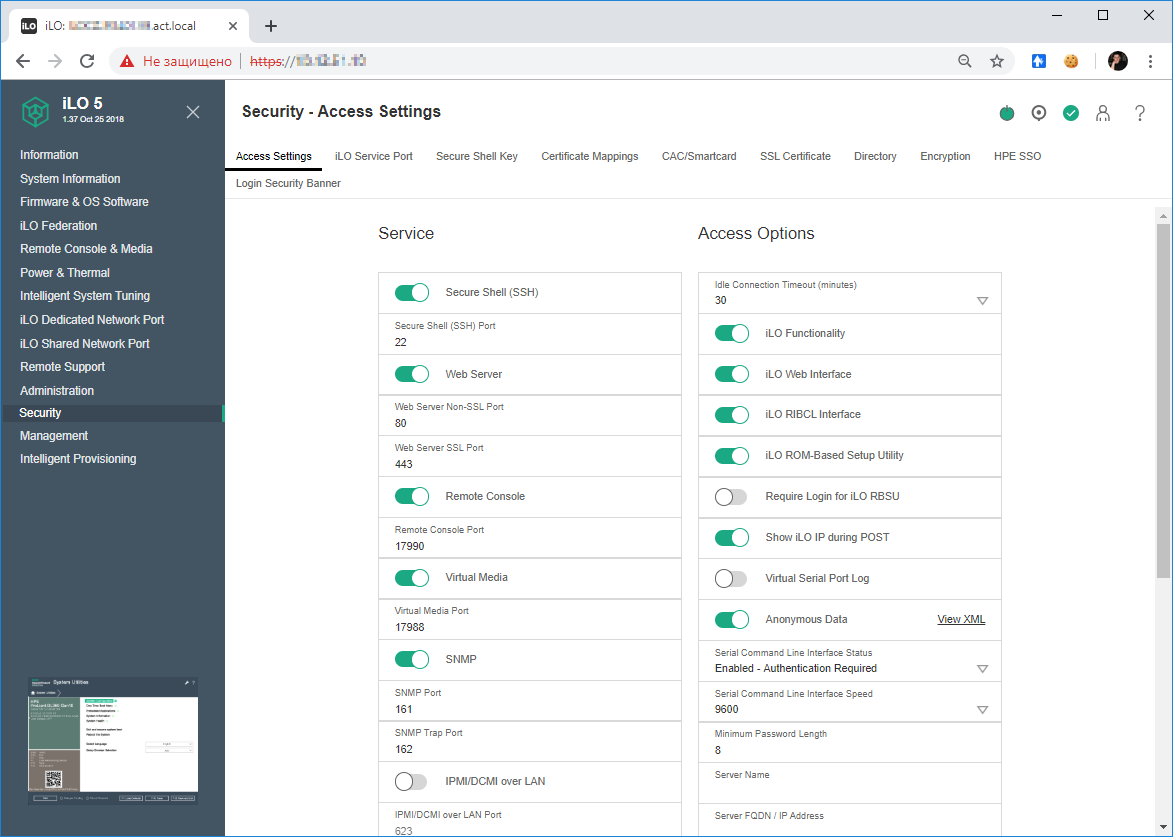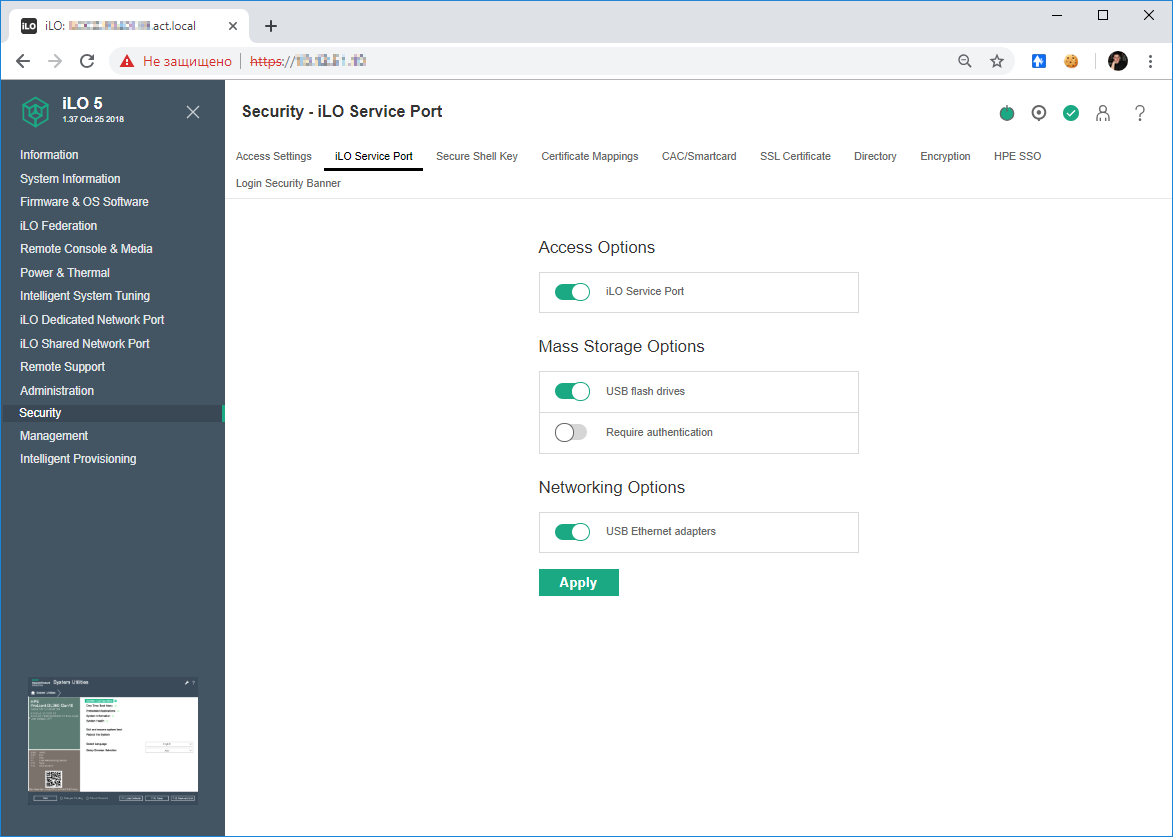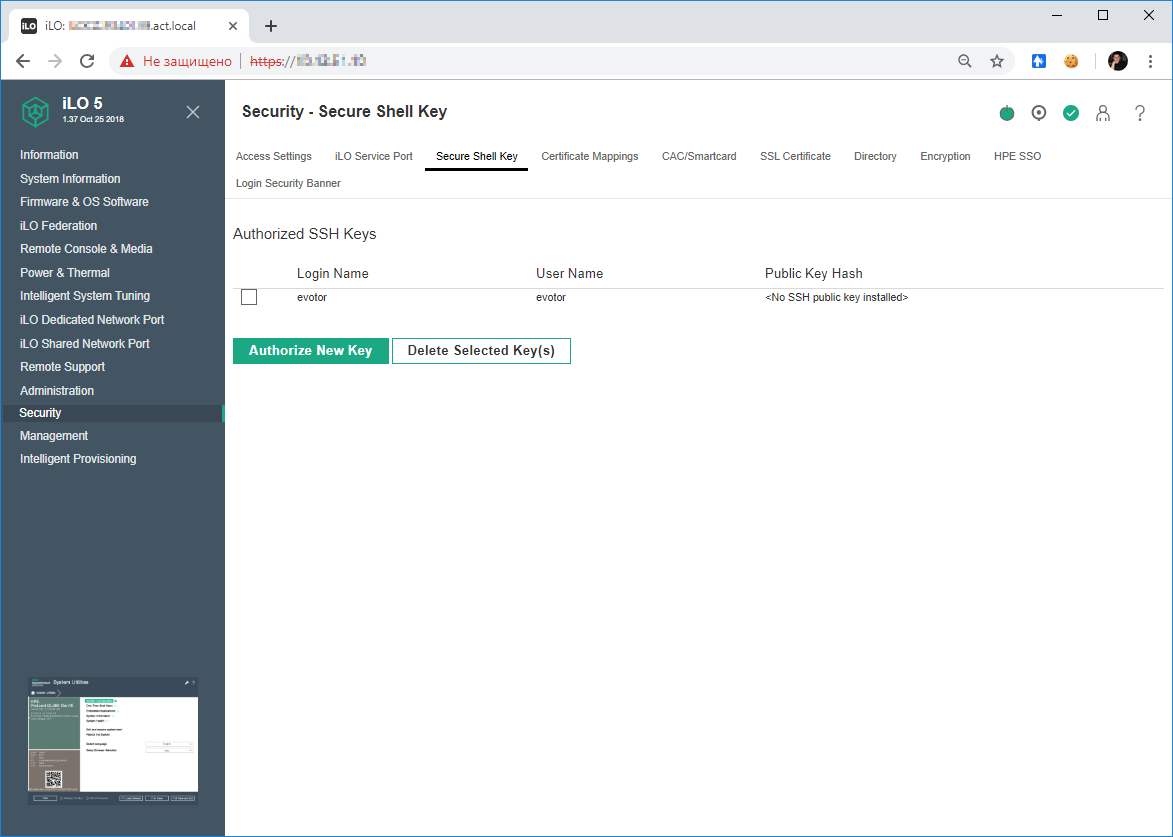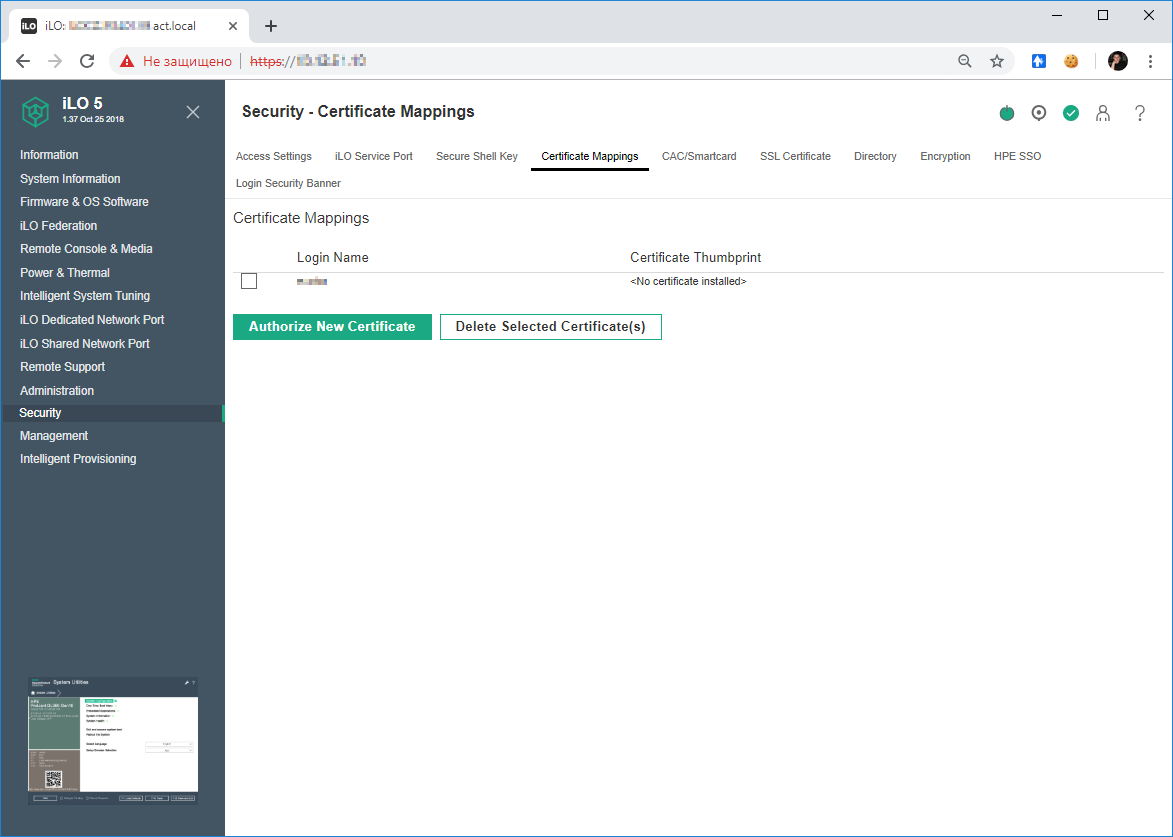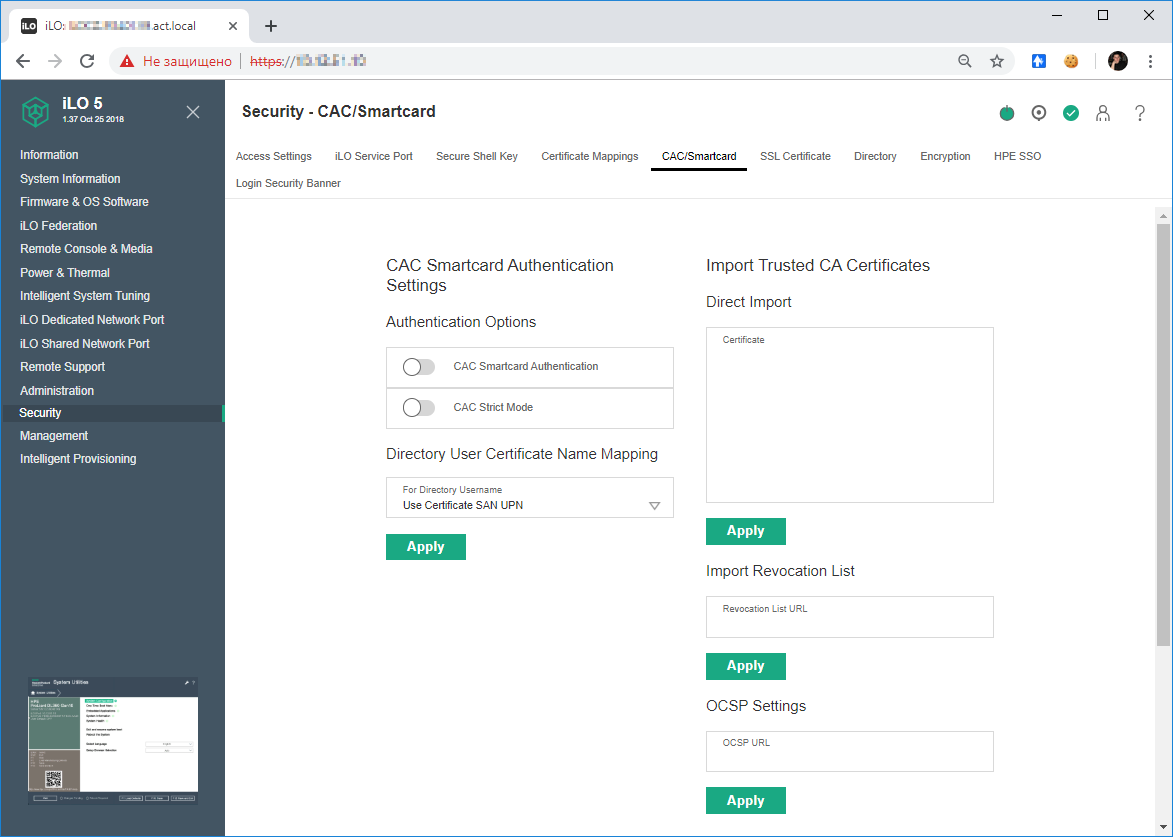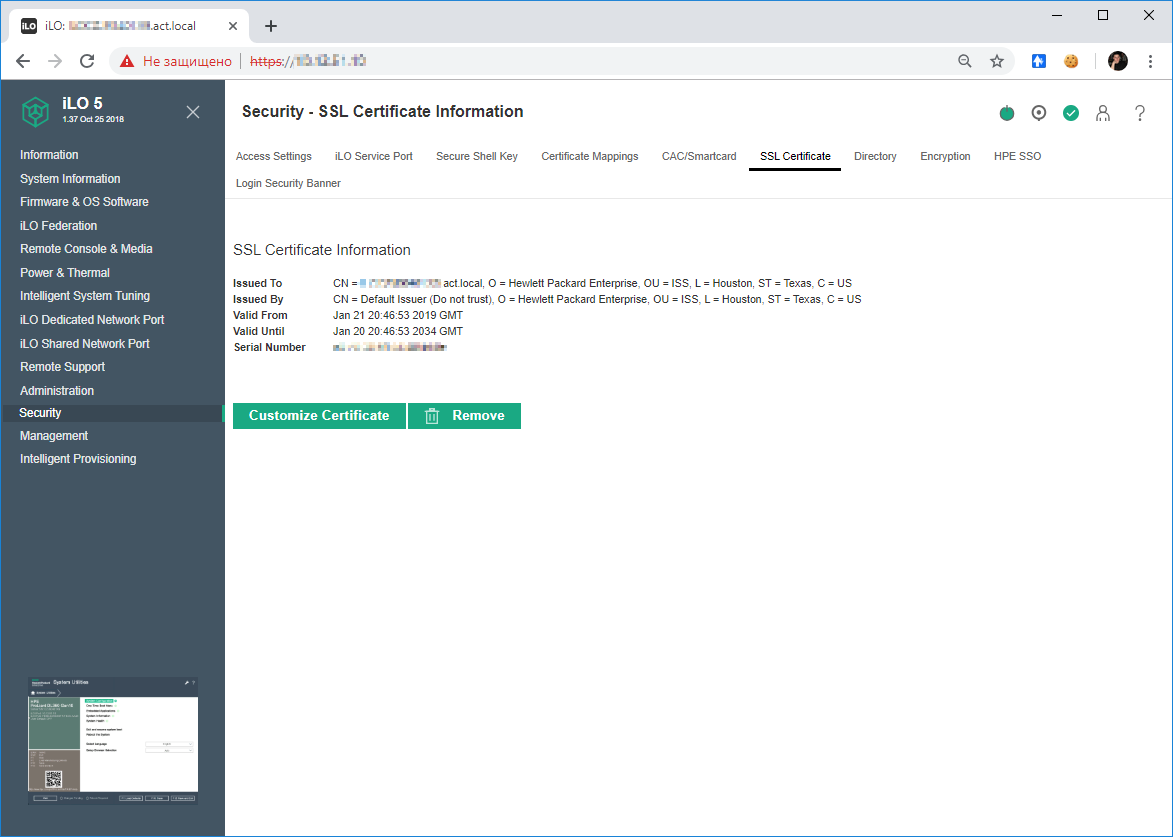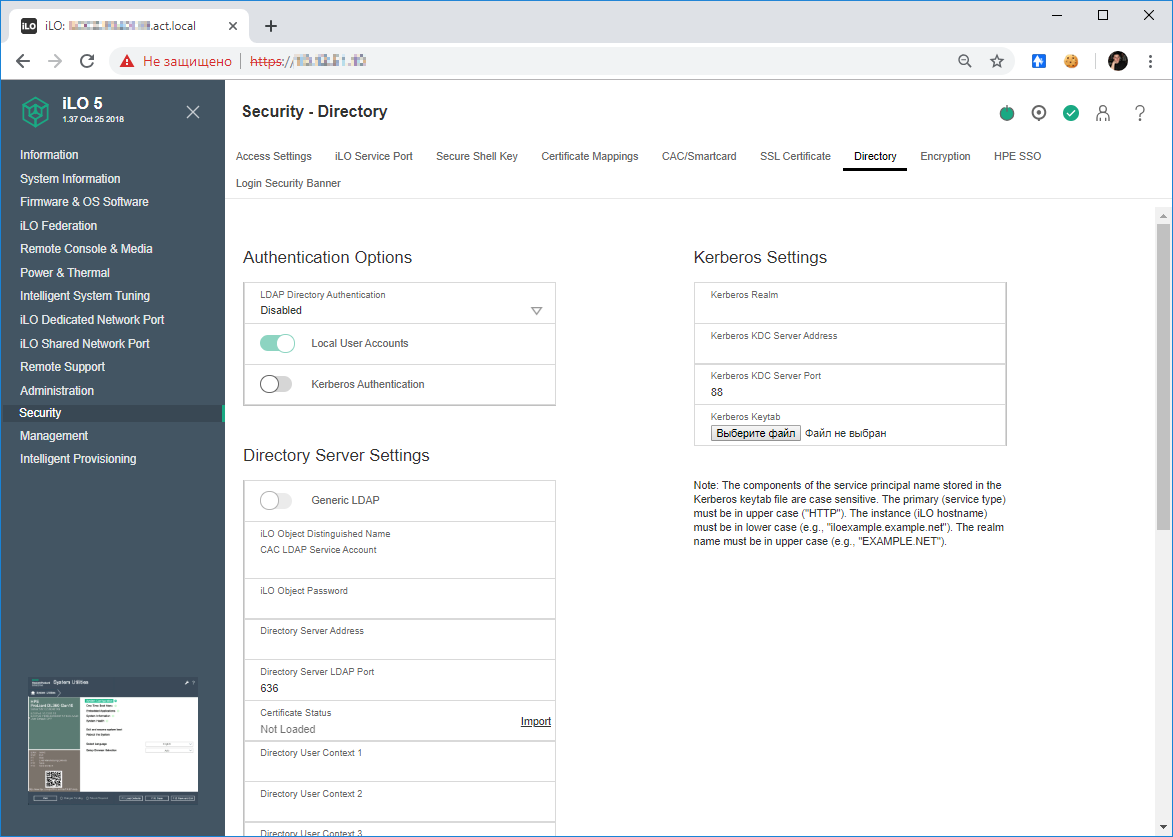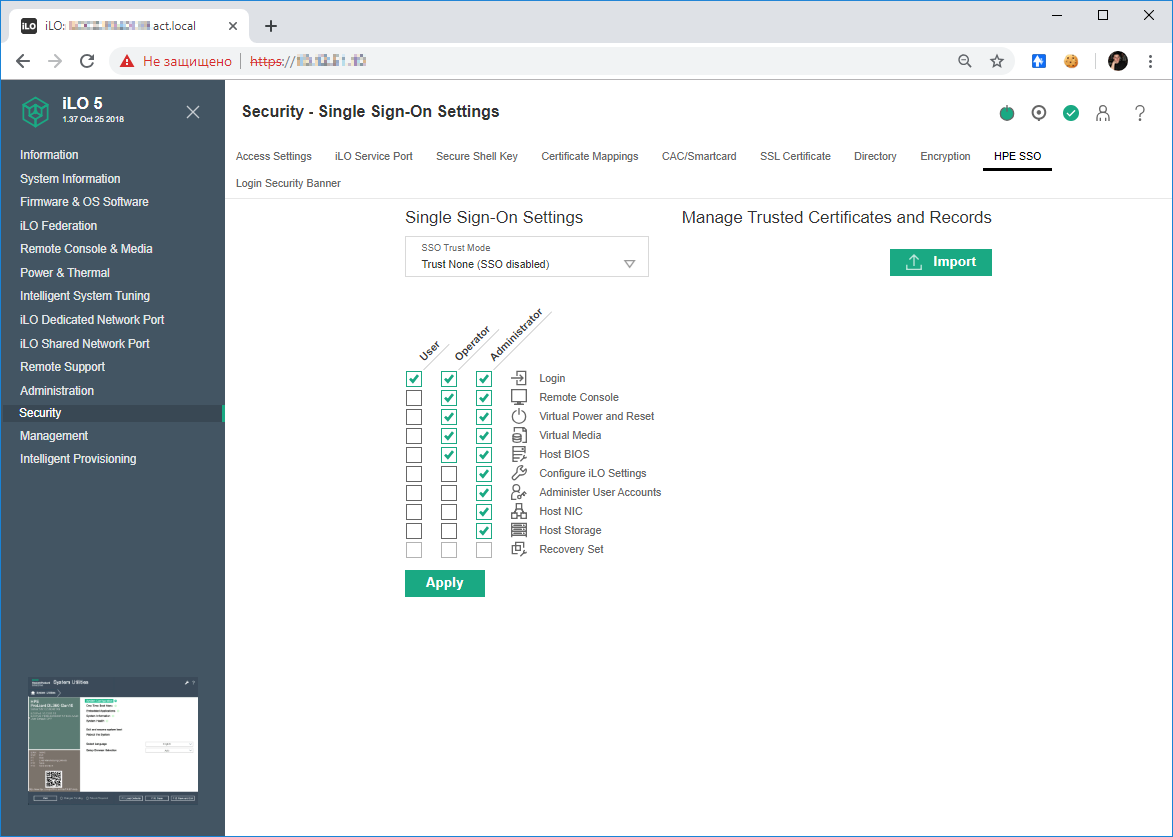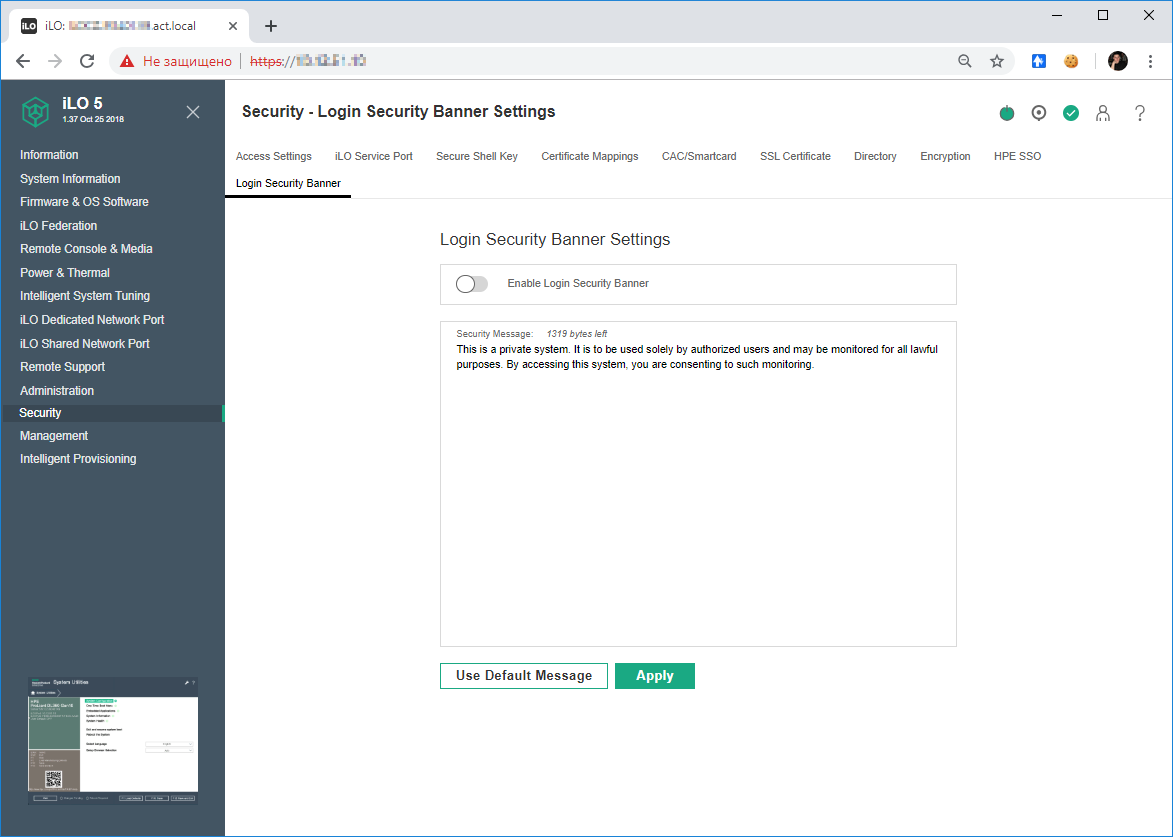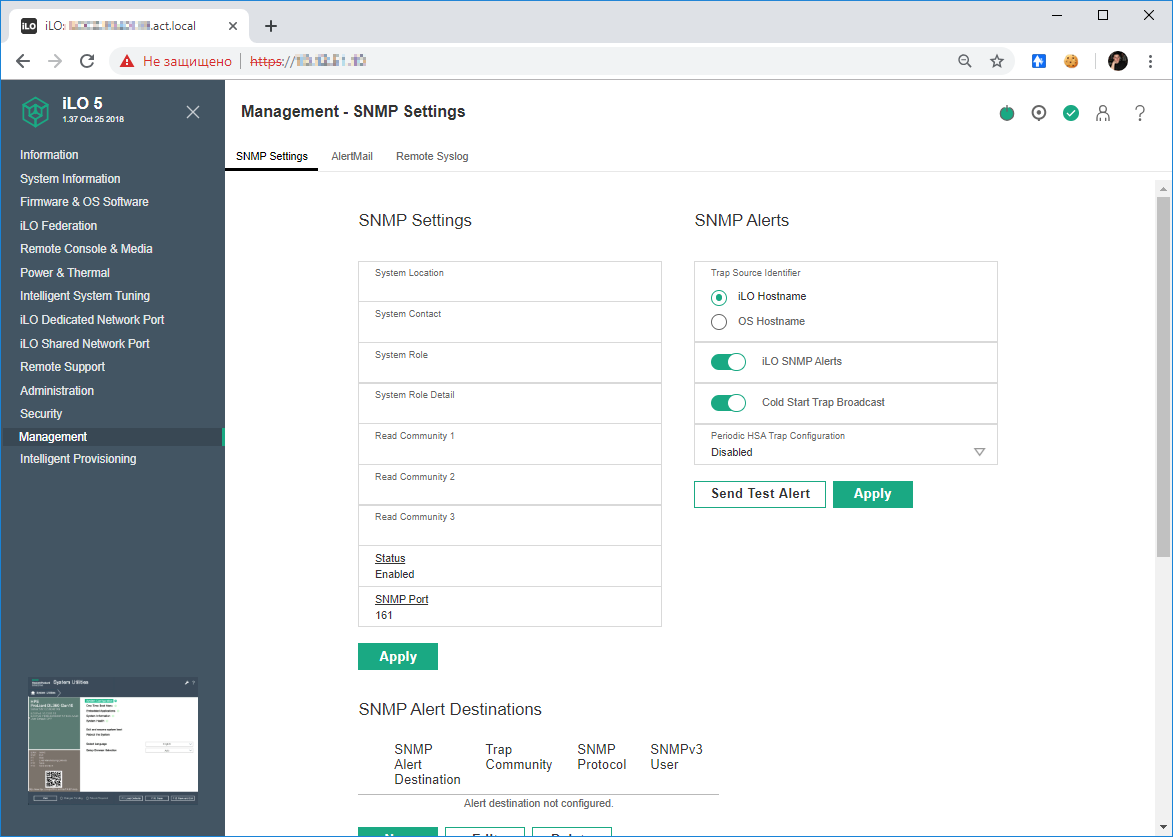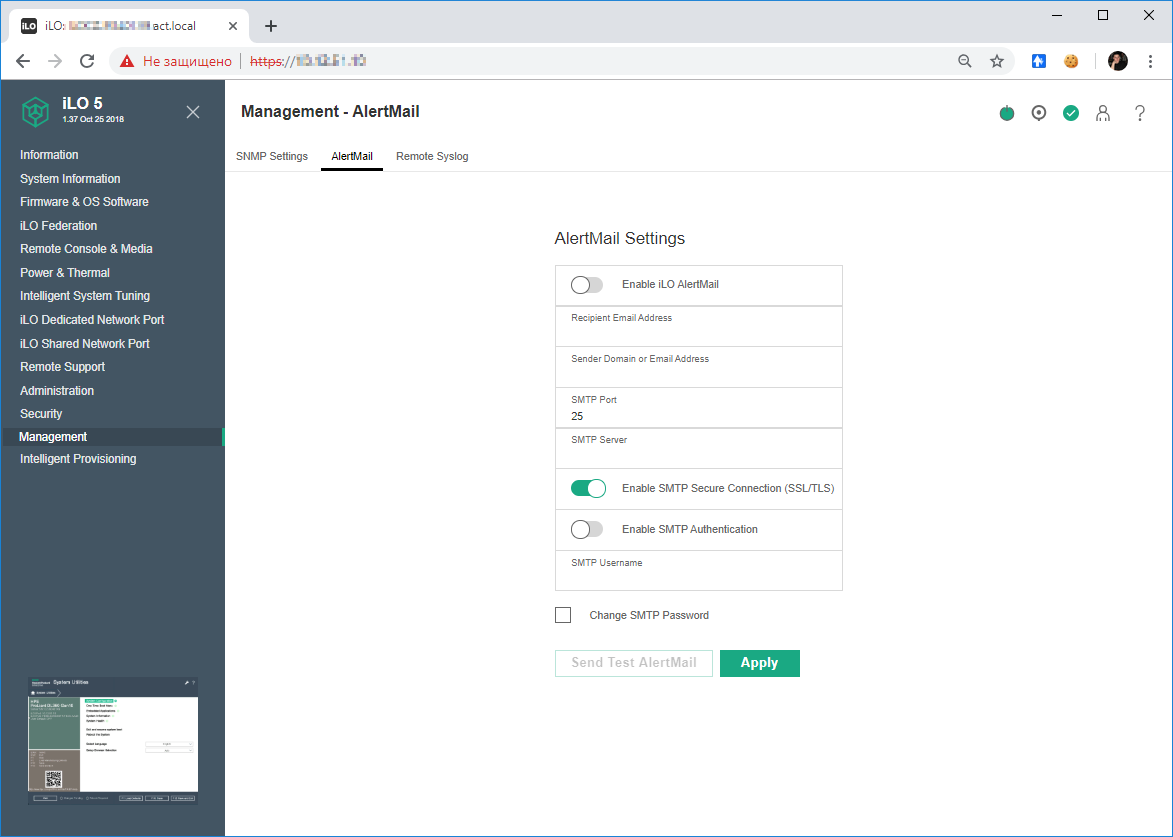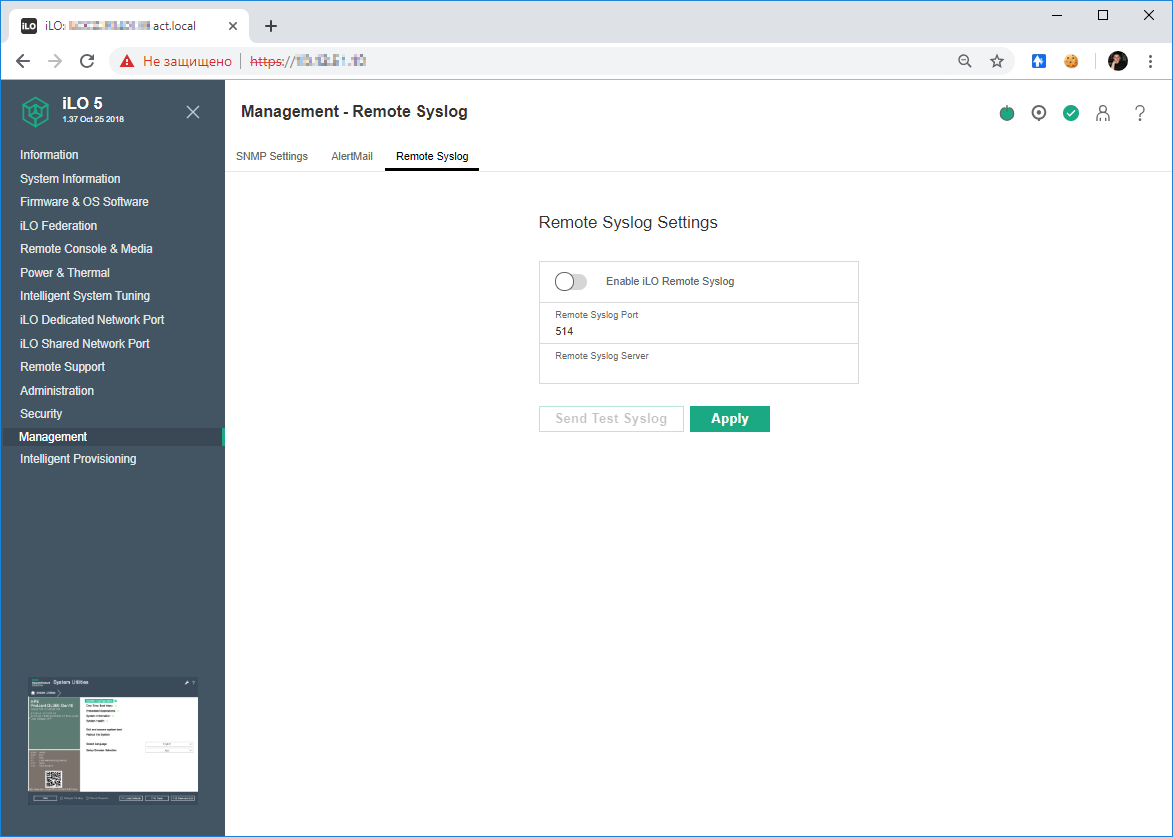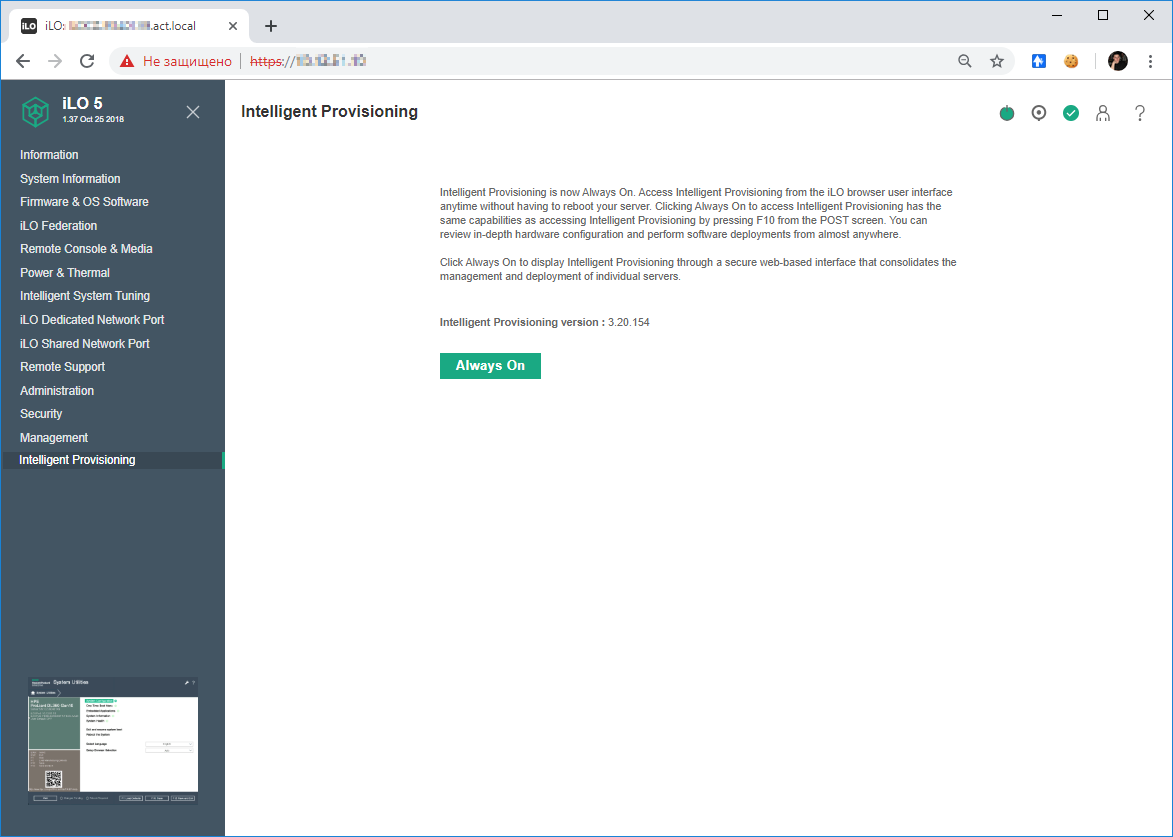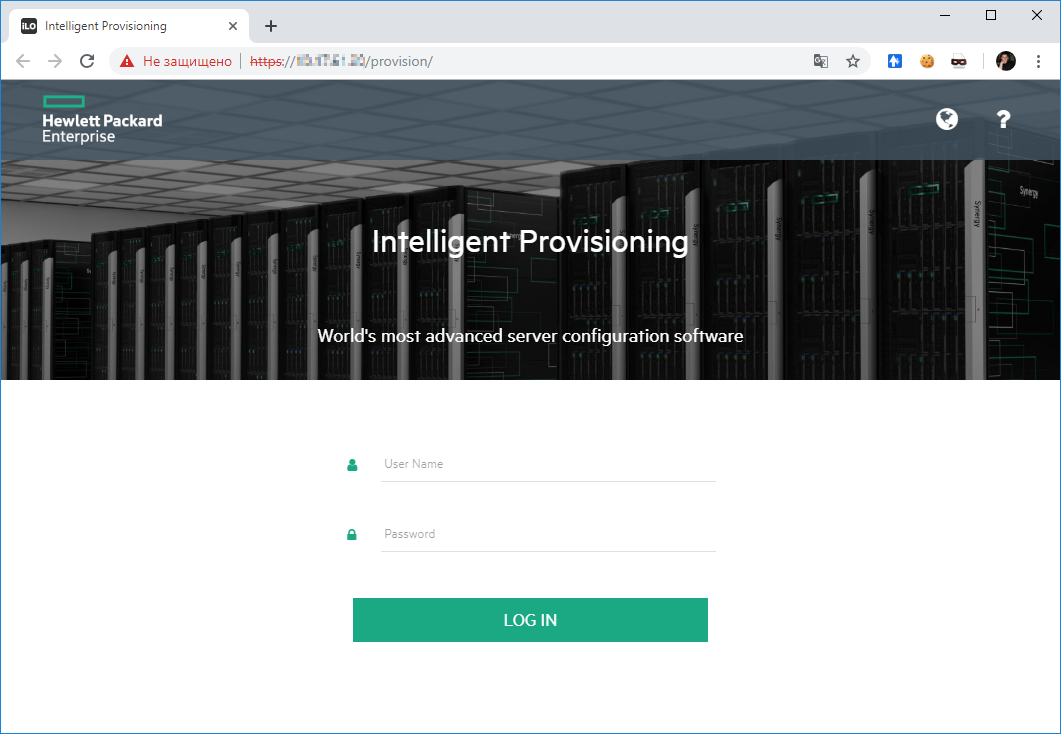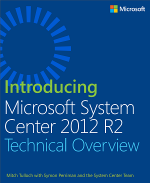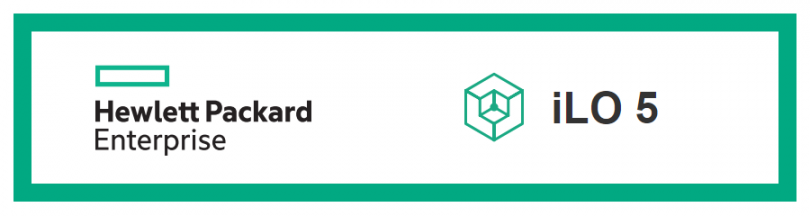
Сегодня будет массивный обзор с большим количеством скриншотов, мы познакомимся с iLO 5 на базе сервера HPE Proliant DL360 Gen10.
Integrated Lights-Out (iLO) — механизм управления серверами в условиях отсутствия физического доступа к ним. Применяется фирмой Hewlett Packard почти для всех своих серверов.
Ссылки
Дополнение к обзору от версии iLO 5 1.40:
iLO 5 - ключевые особенности
- Server health monitoring (Мониторинг состояния сервера) - iLO отслеживает температуру сервера и отправляет корректирующие сигналы вентиляторам для обеспечения правильного охлаждения сервера. iLO также отслеживает версии установленных прошивок и ПО, состояние вентиляторов, памяти, сетевых интерфейсов, процессоров, блоков питания, хранилищ и устройств, установленных в материнскую плату.
- Agentless Management (Безагентный менеджмент) - врубает SNMP на iLO вместо ОС. Эта штука позволяет освободить ресурсы памяти и процессора на сервере и использовать чип iLO для мониторинга. iLO отслеживает все ключевые компоненты системы и может слать SNMP трапы серверу мониторинга даже без сутановленной ОС. В iLO 4 эта хрень не работала нормально. Постоянно периодически зависал SNMP сервис и спасал только restart iLO. Мониторить по SNMP большую систему было просто нереально. Техподдержка HP забила болт. Я обязательно проверю как эта штука будет работать на iLO 5. Если улучшений не будет, то данный пункт ключевых особенностей можно будет считать очередным маркетинговым кидаловом. Агентный менеджмент с агентом в ОС, к слову, тоже зависает, но там хоть можно через крон рестартовать демон.
- Integrated Management Log (IML) - отображает лог событий сервера и отправляет уведомления по SNMP, remote syslogs и почту.
- Learn more links (ссылки узнать больше) - информация об известных неполадках на странице IML.
- Active Health System Log (AHS лог) - можно скачать AHS лог. Вы можете отправить AHS лог в поддержку Hewlett Packard Enterprise или скормить его в Active
Health System Viewer. - iLO Federation management (массовое управление iLO) - используйте эту опцию для обнаружения и управления несколькими серверами одновременно.
- Integrated Remote Console (встроенная консоль управления) - управляйте сервером удалённо по сети из любого места. С пляжа было бы самое то! Смех смехом, но именно для этой штуки просят отвалить 300$ за расширенную лицензию.
- Virtual Media (Виртуальный диск) - позволяет удалённо монтировать медиа-устройства к серверу. Например, ISO с SPP.
- Power management (управление питанием) - безопасный удалённый контроль за состоянием питания сервера.
- Deployment and provisioning (Подготавливаем и разворачиваем) - используйте Virtual Power и Virtual Media для автоматизации задач по развёртыванию систем.
- Power consumption and power settings (Потребление и настройка питания) - контроль за потреблением питания, настройка питания сервера и конфигурация ограничения мощности сервера.
- Embedded remote support (встроенная удалённая поддержка) - зарегистрируйтесь для удалённой поддержки HPE.
- User access (доступ пользователям) - используйте локальный или AD аккаунты для входа в iLO. Поддерживаются смарт-карты.
- Two-factor authentication (двухфакторная аутентификация) - двухфакторка поддерживается для Kerberos и смарт-карт.
- Secure Recovery (безопасное восстановление) - валидация прошивок iLO. Если прошивка невалидная, iLO прошивается автоматически. (iLO Standard license). Этот момент я не понял. Проверяет BIOS при загрузке. Если BIOS повреждён, сервер не загружается. Опции восстановления предусматривают наличие основного ROM BIOS и резервного, в случае сбоя iLO начинает операцию восстановления. Лицензия iLO Advanced Premium Security Edition позволяет по расписанию сканировать прошивки и автоматически восстанавливать при сбое.
- Firmware verification and recovery (проверка и восстановление прошивок) - можно по расписанию или вручную запустить сканирование прошивок и настроить действия для восстановления при обнаружении проблем.
- iLO security states (настройки безопасности iLO) - конфигурация настроек безопасности согласно требованиям вашего окружения. iLO поддерживает Production security state (default) и high security states такие как HighSecurity, FIPS, и CNSA.
- iLO interface controls (управление интерфейсами iLO) - для безопасности вы можете включать и выключать выбранные интерфейсы iLO и фич.
- Firmware management (управление прошивками) - загружайте компоненты в репозиторий iLO и используйте SUM для настройки установочных пакетов и управления очередью установки.
- iLO Service Port (сервисный порт iLO) - для подключения к сервисному порту iLO и доступа к управлению сервером напрямую используйте поддерживаемый USB Ethernet адаптер. Hewlett Packard Enterprise рекомендует HPE USB to Ethernet Adapter (part number Q7Y55A). Можно использовать USB флешку для скачивания AHS логов.
- IPMI - iLO поддерживает IPMI версии 2.0. Вот эта штука работает на iLO 4 без сбоев, посмотрим потом как с этим у iLO 5.
- iLO RESTful API и RESTful Interface Tool (iLOREST) - iLO 5 включает в себя iLO RESTful API, совместимое с Redfish API.
- iLO Backup & Restore (iLO резервное копирование и восстановление) - резервирование конфигурации iLO и возможность её восстановления на системах с той же железной конфигурацией.
- Intelligent System Tuning (интеллектуальная система настройки) - Intelligent System Tuning у Gen10 серверов состоит из нескольких фич для улучшения производительности сервера. Уровни сглаживания джиттера и балансировка колебаний частоты в процессоре. Workload matching включает использование преконфигурированных профилей нагрузки для тонкой настройки серверных ресурсов. Core boosting работает на некоторых процессорах Intel для усиления производительности ядер. Для подробной информации ищите HPE Gen10 Servers Intelligent System Tuning white paper.
Первые шаги
Сервер мне попался уже с предустановленным iLO 5. На сервере есть наклейка с пользователем Administrator и паролем. Для входа в iLO можно ими воспользоваться. Но я предпочитаю сначала завести нового пользователя и настроить статический IP адрес. IP адрес iLO 5 по умолчанию назначается по DHCP.
Наклейку не сдирайте. В моей практике был случай, когда при прошивке iLO что-то пошло не так и iLO откатилось до заводской версии. Сервер нельзя было перегружать, поэтому наличие пароля от пользователя Administrator помогло войти в KVM. Со второго раза прошивка поставилась.
Включаем сервер.
Нажимаем F9 для входа в BIOS. В ProLiant gen10 можно в BIOS пользоваться мышкой.
Выбираем System Configuration.
Выбираем iLO 5 Configuration Utility.
Выбираем User Management > Add User. Следуем инструкциям и добавляем нового пользователя iLO с правами администратора.
Выбираем iLO 5 Configuration Utility > Network Options.
Настраиваем сеть, отключаем DHCP и настраиваем статический IP адрес, маску и шлюз. Сохраняемся F10.
Yes - Save Changes.
Нас предупреждают, что iLO перезагрузится. Ok.
iLO перезагружается. Ок. Перезагружаем сервер.
iLO 5 — Information
Заходим на IP адрес, который мы настроили для iLO 5.
Вот так теперь выглядит интерфейс iLO 5. Версия iLO 1.37. Сервер по умолчанию носит название серийника в зоне act.local. Я вижу этот интерфейс впервые, некоторые моменты заставляют улыбнуться, как говорится, лучшее враг хорошего. В поле логина написано "Local login name", это, наверное, сигнал для хакеров, что доменная аутентификация не настроена? Если есть local, то бывает, видимо, и не local. Не уверен точно, потом проверю как-нибудь, настрою домен и посмотрю на что изменится запись. Возможно, кто-то уже проверил - напишите в каментах, плиз.
Выполняем вход под юзером, которого мы завели через BIOS. Попадаем в раздел Information > Overview. Здесь отображается основная информация о сервере.
- Server Name - имя сервера, из ОС хоста. При клике на имя сервера переходим на страницу Access Settings.
- Product Name - продукт, с которым интегрирован этот процессор iLO.
- UUID - универсальный уникальный идентификатор, который программное обеспечение использует для идентификации этого хоста. Это значение присваивается на производстве.
- UUID (Logical) - системный UUID, представляемый приложениям. Это значение отображается только в том случае, если оно установлено сторонним ПО. Это значение может повлиять на лицензирование операционной системы и приложений.
- Server Serial Number - серийный номер сервера, назначается на производстве. Вы можете изменить это значение, используя системные утилиты ROM во время POST.
- Serial Number (Logical) - серийный номер системы, который предоставляется приложениям. Это значение отображается только в том случае, если оно установлено сторонним ПО. Это значение может повлиять на лицензирование операционной системы и приложений.
- Chassis Serial Number - серийный номер шасси. Это значение отображается только для HPE Apollo.
- Product ID - идентификатор продукта присваивается при изготовлении системы. Вы можете изменить это значение, используя системные утилиты ROM во время POST.
- System ROM - версия активного system ROM.
- System ROM Date - дата активного system ROM.
- Redundant System ROM - версия запасного system ROM. Если прошивка system ROM завершится неудачей, то система загрузится с запасного system ROM.
- Integrated Remote Console - ссылки для запуска KVM. HTML5 IRC, .NET IRC, или Java IRC.
- License Type - тип лицензии iLO.
- iLO Firmware Version - версия прошивки iLO. Можно перейти по ссылке на страницу прошивки.
- IP Address - IPv4 адрес iLO.
- Link-Local IPv6 Address - IPv6 адрес iLO.
- iLO Hostname - DNS имя iLO, должно быть уникальным.
Во второй колонке отображаются сведения о состоянии системы.
- System Health - индикатор состояния сервера. Суммирует состояние подсистем. Возможные значения: OK, Degraded, Critical. При клике попадаем на страницу Health Summary.
- iLO Health - индикатор состояния iLO. Возможные значения: OK, Degraded. При клике попадаем на страницу Diagnostics.
- Server Power - состояние питания сервера (ON или OFF). Можно нажать и включить или выключить сервер.
- UID Indicator - состояние индикатора UID LED. Индикатор помогает найти сервер. Возможные значения: UID ON, UID OFF, UID BLINK. Можно нажать и включить LED, можно нажать кнопку на сервере.
При использовании iLO Service Port горит статус UID BLINK. Возможны: UID BLINK (Service Port Busy), UID BLINK (Service Port Error),UID BLINK (Service Port Finished). - TPM Status или TM Status - статус TMP (Trusted Platform Modules) или TM (Trusted Modules) модуля, если есть. Возможные значения: Not Supported, Not Present, Present-Enabled.
- Module Type - тип модуля, если есть. Возможные значения: TPM 1.2, TPM 2.0, TM 1.0, Not Specified, Not Supported.
- SD-Card Status - состояние внутренней SD-карты. При наличии отображается количество блоков на SD-карте.
- Access Panel Status - состояние панели доступа. Возможные значения: OK (панель доступа установлена), Intrusion (панель доступа открыта). В моём сервере такая панель не установлена.
- iLO Date/Time - дата и время iLO.
Вверху выведены основные кнопки управления:
Слава направо:
- Кнопка управления питанием и статус системы.
- UID - on/off. Включение и выключение синего светодиода-индикатора.
- Состояние системы, при клике разворачивается подробнее.
- Пользователь - выход, настройки.
- Помощь.
Ещё бывает кнопка выбора языка. У меня её почему-то нет. Вероятно, нужно ставить языковые пакеты.
Помощь вызывает справку по каждой странице.
Information > Session List. Список сессий в iLO, информация о текущей сессии, права доступа. Возможность сделать disconnect.
Information > iLO Event Log. Лог событий. Можно почистить, выгрузить в CSV.
Information > Integrated Management Log. Лог IML. Можно почистить, выгрузить в CSV, отметить событие как исправленное.
Можно добавить заметку.
Information > Active Health System Log. Здесь можно скачать AHS лог за диапазон времени.
Ниже не поместилась кнопка Show Advanced Settings. Она отображает возможности:
- Скачать весь лог.
- Включить/выключить Enable Active Health System Logging.
- Очистить лог.
Information > Diagnostics. Здесь можно посмотреть состояние iLO. Перезагрузить iLO. Отправить сигнал NMI.
iLO 5 - System Information
Заходим в раздел System Information. Попадаем в раздел System Information > Summary. Здесь выводится информация о состоянии подсистем:
- Agentless Management Service
- BIOS/Hardware Health
- Fans
- Memory
- Network
- Power Supplies
- Processors
- Storage
- Temperatures
- Smart Storage Battery Status (только для поддерживаемых серверов)
System Information > Processors. Информация о процессорах:
- Processor Name - наименование процессора.
- Processor Status - состояние процессора.
- Processor Speed - скорость.
- Execution Technology - ядра и потоки.
- Memory Technology - разрядность памяти
- Internal L1 cache - размер L1 кеша.
- Internal L2 cache - размер L2 кеша.
- Internal L3 cache - размер L3 кеша.
System Information > Memory. Информация об оперативной памяти. Можно отобразить пустые слоты. При клике на планку отображается более подробная информация:
- Manufacturer: HPE
- HPE Memory: SmartMemory
- Part Number: 840756-091
- Type: DDR4
- Minimum Voltage: 1.2 Volts
- Ranks: 2
- Error Correction: MultiBitECC
- Data Width Bits: 64
- Bus Width Bits: 72
- Channel: 1
- Memory Controller: 1
- Slot: 8
- Socket: 1
- State: Enabled
- Vendor ID: 44288
System Information > Network. Здесь отображается информация о сетевых адаптерах:
- Adapter number - номер адаптера, например, Adapter 1 или Adapter 2.
- Location - расположение на материнке.
- Firmware - версия прошивки.
- Status - статус NIC.
- На Windows серверах:
- Unknown - если сеть ни разу не втыкалась.
- Link Down - если втыкалась, но потом линк погас.
- На Linux серверах:
- Если NetworkManager управляет NIC, статус по умолчанию Up, статус линка отображается в iLO.
- Если сетью рулит утилита legacy, iLO отображает статус линка только если NIC сконфигурирована администратором. Если NIC не сконфигурировано, то iLO показывает статус Unknown.
- На VMware серверах:
- Unknown - если iLO не может достучаться до NIC.
- Down - если NIC говорит что порт link_down.
- Up - если NIC говорит что порт link_up.
- На Windows серверах:
- Port - номер порта.
- MAC Address - MAC адрес.
- IPv4 Address - IPv4 адрес.
- IPv6 Address - IPv6 адрес.
- Status - статус порта.
- Team/Bridge - если порт сконфигурирован для NIC teaming, отображается название группы.
В iLO 4 здесь раньше не отображались сетевухи сторонних брендов, про iLO 5 точно не скажу, но ПАК соболь увиделся как Network Controller.
Если сервер выключен, информация актуальна на момент последнего включения. Информация обновляется при повторном логине.
System Information > Device Inventory. На странице отображается информация об устройствах, установленных в сервер, например, установленные адаптеры, устройства PCI, контроллеры SATA и аккумуляторы Smart Storage. Если сервер выключен, информация актуальна на момент последнего включения. Можно пользоваться сортировкой. При клике на устройство отображается дополнительная информация. Отображаемые значения зависят от выбранного типа устройства.
- Product Part Number - Номер детали поставщика адаптера. Как правило, iLO получает это значение из EEPROM FRU.
Various отображается, когда номер детали зависит от внутренних графических устройств, которые различаются в зависимости от модели сервера. - Assembly Number - номер запасной части поставщика адаптера (если имеется). Если номер запасной части поставщика адаптера недоступен, iLO получает это значение из EEPROM FRU.
- Serial Number - серийный номер адаптера. Как правило, iLO получает это значение из EEPROM FRU.
N/A обычно отображается для встроенных устройств. - MCTP Status - включено или отключено обнаружение MCTP.
- Slot details
- Type - тип слота, например, PCIe, MXM, SATA или другой.
- Bus Width - ширина слота.
- Length - длина слота.
- Characteristics - информация о слоте, например, напряжение или другая информация.
Для получения дополнительной информации о значениях см. Системные слоты (тип 9) в Справочной спецификации BIOS управления системой (SMBIOS).
- Bus (только для устройств PCIe) - шина PCI, назначенная BIOS во время конфигурации PCI. Для всех других типов устройств отображается FFh или N/A.
- Device (только для устройств PCIe) - устройство PCI, назначенное BIOS во время конфигурации PCI. Для всех других типов устройств отображается FFh или N/A.
- Function (только для устройств PCIe) - функция PCI, назначаемая BIOS во время конфигурации PCI. Для всех других типов устройств отображается FFh или N/A.
На страничке присутствует кнопка Discovery. При нажатии открывается окошко:
Здесь можно включить/выключить обнаружение MCTP. MCTP - это стандартная технология, которую iLO использует для непосредственного взаимодействия с опциями, установленными на сервере. Обнаружение MCTP включено по умолчанию. Для устранения неполадок вы можете отключить обнаружение MCTP для сервера или отдельного адаптера. Например, если адаптер не работает, вы можете временно отключить обнаружение MCTP, чтобы продолжить работу сервера, пока вы исследуете проблему. Когда вы отключаете обнаружение MCTP, единственный способ включить его снова - выполнить сброс к заводским настройкам MCTP, который включает обнаружение MCTP на сервере и во всех слотах адаптера. Отключение обнаружения MCTP для сервера автоматически отключает его для всех слотов адаптера. Hewlett Packard Enterprise рекомендует не отключать обнаружение MCTP, если только это действие не рекомендовано службой поддержки.
System Information > Storage. Здесь отображается информация о дисковом контроллера, массивах и дисках.
Logical View - логические диски и связанные с ними физические диски. Максимум 256 дисков.
Physical View - физические диски. Максимум 256 дисков.
Поддерживаемые компоненты:
- Smart Array контроллеры.
- Дисковые полки.
- Подключенные логические и физические диски.
- Hewlett Packard Enterprise и сторонние дисковые контроллеры.
iLO 5 поддерживает:- HPE ML/DL Server M.2 SSD Enablement Kit
- HPE 12G SAS Expander
- HPE Dual 8GB MicroSD EM USB Kit (только Windows)
- NVMe диски
Отображается информация о контроллерах:
- Controller location - номер слота или материнки.
- Top-level controller status - статус контроллера включая состояние кеша и т.п.
- Controller Status - статус контроллера.
- Serial Number
- Model
- Firmware Version
- Controller Type
- Cache Module Status
- Cache Module Serial Number
- Encryption Status - индикатор шифрования
- Enabled
- Not Enabled
- Enabled-Local Mode
- Encryption ASIC Status
- Encryption Critical Security Parameter NVRAM Status
О дисковых полках:
- Номер порта и коробки (box)
- Status
- Drive Bays - количество отсеков для дисков.
- Serial Number
- Model
- Firmware Version
Логические диски:
- Номер логического диска
- Status
- Capacity
- Fault Tolerance
- Logical Drive Type
- Encryption Status
Физические диски:
- Номера port, box, и bay
- Status
- Serial Number
- Model
- Media Type
- Capacity
- Location
- Firmware Version
- Drive Configuration
- Encryption Status
iLO 5 - Firmware & OS Software
Заходим в раздел Firmware & OS Software. Попадаем в раздел Firmware & OS Software > Firmware. Здесь выводится информация о прошивках компонентов сервера:
- iLO5
- System ROM
- Redundant System ROM
- Power Management Controller
- Server Platform Services Firmware
- Smart Array
- Intelligent Platform Abstraction Data
- Smart Storage Battery
- TPM or TM firmware
- SAS Programmable Logic Device
- System Programmable Logic Device
- Intelligent Provisioning
- Networking adapters
- NVMe Backplane firmware
- Innovation Engine (IE) firmware
- Drive firmware
- Power Supply firmware
- Embedded Video Controller
Напротив Redundant System ROM (System ROM) есть кнопочка, которая позволяет переключаться между ними:
Справа есть кнопки для управления прошивками:
- Update Firmware
- Upload to iLO Repository
- Add to Queue
Update Firmware
Можно обновить прошивку по сети. Требуется подписанный файл. Вы также можете запустить обновление прошивки со страницы репозитория iLO .
Поддерживается прошивка:
- iLO
- System ROM/BIOS
- Chassis
- Power Management Controller
- System Programmable Logic Device (CPLD)
- Backplane
- Innovation Engine (IE)
- Server Platform Services (SPS)
- Language Packs
Как прошивать:
- Достаём файл прошивки.
- Если обновляем Innovation Engine (IE) или Server Platform Services (SPS), то выключаем сервер.
- Заходим в Firmware & OS Software и нажимаем Update Firmware.
- Выбираем Local file или Remote file, в зависимости от того, откуда будем брать прошивку.
- В зависимости от выбранной опции:
- В поле Local file нажимаем Browse (IE, Edge, Firefox) или Choose Files (Chrome) и выбираем файл.
- В поле Remote file URL указываем путь к файлу прошивки.
- Необязательно: чтобы сохранить копию файла прошивки в репозитории iLO, ставим галку Also store in iLO Repository.
- Необязательно: если выбран компонент, который есть в System Recovery Set, можно выбрать Update Recovery Set. Поддерживается downgrade версий.
- Если на сервере есть TPM или TM, сделайте резервную копию данных из TPM или TM, потом выберите галку Confirm TPM override.
- Для начала прошивки нажмите Flash.
- При обновлении iLO оно перезагрузится.
- Для некоторых типов прошивок серверу требуется перезагрузка. Автоматически сервер не перезагрузится.
- Нажимаем OK.
irmware & OS Software > Software. Страница отображает установленное ПО на сервере. Потребуется AMS - agentless management service.
HPE Software. Отображаются поля:
- Name - название.
- Version - версия.
- Description - описание.
Running Software. Отображаются поля:
- Name - название.
- Path - путь к директории с софтом.
Installed Software. Отображаются поля:
- Name - название.
Firmware & OS Software > Maintenance Windows. Технологические окна. Здесь можно сконфигурировать периоды, когда можно ставить прошивки.
В списке отображается:
- Name - название
- Start time - начало окна
- End time - завершение окна
При выборе окна дополнительно отображается:
- Description - описание.
Добавление технологического окна:
- Нажимаем иконку "+".
- Указываем название.
- Указываем описание.
- Указываем начало и конец технологического окна:
- Нажимаем часы в поле From. Отобразится календарь.
- Выбираем дату и время, нажимаем Done.
- Нажимаем часы в поле To. Отобразится календарь.
- Выбираем дату и время, нажимаем Done.
- Нажимаем Add
Можно удалить окно, нажав на иконку мусорного бачка. Можно удалить все технологические окна, нажав Remove All.
Firmware & OS Software > iLO Repository
Репозиторий iLO - это область хранения в энергонезависимой памяти на материнской плате - iLO NAND. Здесь можно хранить прошивки. Для управления прошивками можно использовать iLO или SUM. Можно добавлять и удалять прошивки.
Summary - информация о репозитории, пример:
- Capacity: 1023.45 MB
- In use: 81.11 MB
- Free space: 942.34 MB
- Components: 5
Детали отдельных компонентов репозитория iLO:
- Name - название.
- Version - версия
- File name - имя файла.
- Size - размер.
- Uploaded - когда загружено.
- Installable by - кто ставил.
- In use by install set or task? - является ли компонент частью сета.
Upload to iLO Repository
Используется для обновления компонентов репозитория iLO.
Процедура обновления компонентов:
- Заходим в Firmware & OS Software и нажимаем Upload to iLO Repository.
- Выбираем Local file или Remote file, в зависимости от того, откуда будем брать прошивку.
- В зависимости от выбранной опции:
- В поле Local file нажимаем Browse (IE, Edge, Firefox) или Choose Files (Chrome) и выбираем файл.
- В поле Remote file URL указываем путь к файлу прошивки.
- Для прошивок из нескольких файлов ставим галку I have a component signature file.
- Если поставили галку:
- В поле Local file нажимаем Browse (IE, Edge, Firefox) или Choose Files (Chrome) и выбираем файл с подписью.
- В поле Remote file URL указываем путь к файлу подписи.
- Необязательно: если выбран компонент, который есть в System Recovery Set, можно выбрать Update Recovery Set. Поддерживается downgrade версий.
- Нажимаем Upload.
- Нажимаем OK.
Add to Queue
Используется для добавления прошивки в очередь на установку.
Процедура добавления в очередь:
- Заходим в Firmware & OS Software и нажимаем Add to Queue.
- Указываем название задачи (до 64 символов).
- Выбираем компонент из выпадающего списка. В список входят компоненты, хранящиеся в репозитории iLO.
- Необязательно: устанавливаем галку Set schedule window если нужно настроить расписание.
- Выберите метод, который вы хотите использовать для настройки расписания.
- Use maintenance window (default) для выбора окна обслуживания, сконфигурированного на странице Maintenance Windows. Для добавления нового окна нажимаем New и переходим к окнам обслуживания.
- Specify time window для указания отдельного окна.
- Если Use maintenance window, выберите окно.
- Если Specify time window, укажите окно.
- Нажимаем часы в поле From. Отобразится календарь.
- Выбираем дату и время, нажимаем Done.
- Нажимаем часы в поле To. Отобразится календарь.
- Выбираем дату и время, нажимаем Done.
- Необязательно: если выбран компонент, который есть в System Recovery Set, можно выбрать Update Recovery Set. Поддерживается downgrade версий.
- Если на сервере есть TPM или TM, сделайте резервную копию данных из TPM или TM, потом выберите галку Confirm TPM override.
- Нажимаем Add to Queue
Firmware & OS Software > Install Sets. Набор для установки - это группа компонентов, которые могут быть установлены на сервер с помощью одной команды. Используйте Smart Update Manager (SUM) для создания наборов установки. Вы можете использовать iLO для просмотра существующих наборов установки.
Для установки набора нажмите иконку коробки. Если очередь не пуста, сет добавится в конец очереди.
Firmware & OS Software > Installation Queue. Очередь установки - это список прошивок и сетов, которые будут установлены по расписанию.
Информация о задании:
- State - статус задания:
- In progress - выполняется.
- Expired - срок истёк. Дальнейшие задания не будут выполняться, пока текущее задание не будет удалено.
- Exception - ошибка.
- Complete - выполнено.
- Pending - ожидает.
- Canceled - отменено.
- Name - название.
- Starts - начало.
- Expires - когда истечёт.
iLO 5 - iLO Federation
iLO Federation > Setup. Здесь можно настроить группы iLO Federation и multicast обнаружение. iLO использует multicast обнаружение, peer-to-peer соединение и группы iLO Federation для коммуникации между системами iLO. Когда открывается страница iLO Federation, iLO отправляет запрос всем своим пирам, а те своим, и так до тех пор пока все данные не будут получены.
Права группы iLO Federation:
- Логин - члены группы могут войти в iLO.
- Удаленная консоль. Участники группы могут получать удаленный доступ к удаленной консоли управляемого сервера, включая управление видео, клавиатурой и мышью.
- Виртуальное питание и сброс. Участники группы могут выключить или перезагрузить хост-систему. Эти действия прерывают доступность системы.
- Виртуальные носители - члены группы могут использовать виртуальные носители на основе URL-адресов с управляемым сервером.
- Host BIOS - члены группы могут настраивать параметры BIOS хоста с помощью системных утилит UEFI.
- Настройка параметров iLO. Участники группы могут настраивать большинство параметров iLO, включая параметры безопасности, и могут удаленно обновлять микропрограмму.
- Администрирование учетных записей пользователей - члены группы могут добавлять, редактировать и удалять учетные записи пользователей iLO.
- Host NIC - члены группы могут настраивать параметры NIC хоста.
- Хранилище хоста. Члены группы могут настраивать параметры хранилища хоста.
- Набор для восстановления - члены группы могут управлять набором для восстановления.
iLO Federation > Multi-System View. iLO Federation позволяет управлять несколькими серверами с помощью веб-интерфейса iLO. iLO поддерживает следующие функции:
- Статус группы - просмотр сведений о работоспособности серверов и модели.
- Групповое виртуальное мультимедиа - подключать носители на основе URL для доступа в группе iLO Federation.
- Управление питанием группы - управление состоянием питания серверов в группе iLO Federation.
- Групповое ограничение мощности - установите динамические ограничения мощности для серверов в группе iLO Federation.
- Обновление встроенного ПО группы - обновление встроенного ПО серверов в группе iLO Federation.
- Установка групповой лицензии - введите лицензионный ключ для активации лицензионных функций iLO на серверах в группе iLO Federation.
- Настройка группы - добавьте членство в группе iLO Federation для нескольких систем iLO .
Любой пользователь может просматривать информацию на страницах iLO Federation, но для использования следующих функций требуется лицензия: групповое виртуальное мультимедиа, групповое управление питанием, ограничение питания группы, конфигурация группы и обновление прошивки группы.
iLO Federation > Multi-System Map. Страница Multi-System Map отображает информацию о пирах iLO. iLO обнаруживает пиров через multicast обнаружение. Когда открывается страница iLO Federation, iLO отправляет запрос всем своим пирам, а те своим, и так до тех пор пока все данные не будут получены.
iLO Federation > Group Virtual Media. Group Virtual Media позволяет подключить URL-based media всем серверам в группе iLO Federation. Поддерживаются следующие типы URL-based Virtual Media:
- 1.44 MB floppy disk образы (IMG)
- CD/DVD-ROM образы (ISO).
Образ распространяется через web-сервер в той же подсети, что и iLO. Только один образ каждого типа может быть одновременно подключен к группе.
Вы можете просматривать содержимое образа, подключать и извлекать URL-based media, также вы можете загружаться с образа. Для использования образа вы должны скопировать его на веб-сервер и подключиться к нему по URL. iLO поддерживает URL по HTTP или HTTPS. iLO не поддерживает FTP.
iLO Federation > Group Power. Функция группового энергопотребления позволяет управлять питанием нескольких серверов из iLO. Используйте эту функцию, чтобы сделать следующее:
- Выключить, перезагрузить или выключить и снова включить группу серверов.
- Включить группу серверов, которые находятся в выключенном состоянии.
iLO Federation > Group Power Settings. Настройка группового ограничения мощности. Требуется лицензия. Требуются права "Настройка параметров iLO".
Когда установлен верхний предел мощности группы, сгруппированные сервера используют суммарную мощность таким образом, чтобы оставаться ниже установленного предела. Больше мощности выделяется занятым серверам и меньше мощности выделяется незанятым серверам.
Ограничения питания для группы, работают одновременно с ограничениями питания для сервера. В приоритете меньшая выделенная мощность.
Во время загрузки ROM выполняет два теста мощности, которые определяют максимальные и минимальные значения мощности.
iLO Federation > Group Firmware Update. Функция группового обновления прошивок позволяет просматривать информацию о прошивках и обновлять прошивки сразу на нескольких серверах группы. В iLO Federation поддерживаются следующие типы прошивок:
- Прошивка iLO.
- System ROM (BIOS).
- Прошивка шасси (Управление питанием).
- Контроллер управления питанием.
- Системное программируемое логическое устройство (CPLD).
- Прошивка объединительной платы NVMe.
- Языковые пакеты.
iLO Federation > Group Licensing. Групповое лицензирование. Требуется лицензия, поддерживающая нужное количество серверов.
iLO Federation > Group Configuration. Добавление новой группы iLO Federation на основе существующей группы или из выбранных серверов. Можно задавать привилегии.
iLO 5 - Remote Console & Media
Remote Console & Media > Launch.Remote Console можно использовать для удаленного доступа к серверу с поддержкой клавиатуры и мыши. Удаленная консоль обеспечивает доступ к удаленной файловой системе и сетевым дискам. Консоль позволяет монтировать образы и диски. Требуется лицензия.
Есть несколько вариантов консоли:
- HTML5 Integrated Remote Console - через браузер. Ну наконец-то!
- .NET Integrated Remote Console - для Windows (IE) с помощью .NET Framework. Динамически изменяется размер окна.
- Java Integrated Remote Console (Web Start) - для Windows и Linux через Oracle JRE.
- Java Integrated Remote Console (Applet) для Windows и Linux через Java плагин.
- Standalone Remote Console (HPLOCONS) - вне iLO.
- iLO Mobile Application for iOS and Android devices - для смартфона.
В левом нижнем углу в iLO 5 отображается миниатюрное окошко с изображением экрана. При клике можно выбрать способ запуска консоли. Или скомандовать монитору Wake-up.
Хочется отметить, что HTML 5 консоль стала полноценным инструментом. Здесь поддерживается возможность монтирования образов и дисков, спецклавиши для клавиатуры. Консоль можно развернуть на полный экран или временно свернуть в левый нижний угол. Я попробовал поработать - очень удобно! Пока только один минус нашёл - в полноэкранном режиме клавиша ESC сворачивает окно, приходится мышкой нажимать. Как вариант - растянуть окно почти на весь экран, тогда ESC нормально работает с клавиатуры.
HTML 5 консоль мне понравилась, молодцы!
Remote Console & Media > Virtual Media. Монтируем ISO или IMG образ через URL по HTTP или HTTPS. Принцип работы похож на:
Монтируем ISO образ через ILO Virtual Media URL
Remote Console & Media > Hot Keys. Здесь можно задавать сочетания клавиш, которые будут работать в консоли.
Например, навесим на Ctrl+U такие настройки:
При нажатии этого сочетания клавиш в консоли будет выполнен ввод слова "hello".
Доступные сочетания клавиш:
- Ctrl+T
- Ctrl+U
- Ctrl+V
- Ctrl+W
- Ctrl+X
- Ctrl+Y
Можно навесить:
| ESC | SCRL LCK | 0 | f |
| L_ALT | SYS RQ | 1 | g |
| R_ALT | PRINT SCREEN | 2 | h |
| L_SHIFT | F1 | 3 | i |
| R_SHIFT | F2 | 4 | j |
| L_CTRL | F3 | 5 | k |
| R_CTRL | F4 | 6 | l |
| L_GUI | F5 | 7 | m |
| R_GUI | F6 | 8 | n |
| INS | F7 | 9 | o |
| DEL | F8 | ; | p |
| HOME | F9 | = | q |
| END | F10 | [ | r |
| PG UP | F11 | \ | s |
| PG DN | F12 | ] | t |
| ENTER | SPACE | ` | u |
| TAB | ' | a | v |
| BREAK | , | b | w |
| BACKSPACE | - | c | x |
| NUM PLUS | . | d | y |
| NUM MINUS | / | e | z |
Помните, что используя Hot Keys вы теряете функциональность. Заюзали Ctrl-V, данное сочетание в винде перестанет работать.
Кнопка Reset Hot Keys сбрасывает настройки.
Remote Console & Media > Security. Remote Console Computer Lock Settings - Настройка параметров блокировки удаленной консоли. Эта функция блокирует ОС или выводит пользователя из системы, когда сеанс удаленной консоли заканчивается или сетевая связь с iLO теряется. Закрыл консоль - ОС заблокировалась.
Параметры блокировки:
- Windows - настраивает нажатие WIN+L, что равносильно блокировке экрана.
- Custom - можно настроить свою комбинацию кнопок.
- Disabled - функция блокировки отключена.
Можно навесить 5 нажатий:
| ESC | SCRL LCK | 0 | f |
| L_ALT | SYS RQ | 1 | g |
| R_ALT | PRINT SCREEN | 2 | h |
| L_SHIFT | F1 | 3 | i |
| R_SHIFT | F2 | 4 | j |
| L_CTRL | F3 | 5 | k |
| R_CTRL | F4 | 6 | l |
| L_GUI | F5 | 7 | m |
| R_GUI | F6 | 8 | n |
| INS | F7 | 9 | o |
| DEL | F8 | ; | p |
| HOME | F9 | = | q |
| END | F10 | [ | r |
| PG UP | F11 | \ | s |
| PG DN | F12 | ] | t |
| ENTER | SPACE | ` | u |
| TAB | ' | a | v |
| BREAK | , | b | w |
| BACKSPACE | - | c | x |
| NUM PLUS | . | d | y |
| NUM MINUS | / | e | z |
Integrated Remote Console Trust setting (.NET IRC) - Настройка параметра доверия интегрированной удаленной консоли (.NET IRC). Эта штука включает требование доверенного сертификата SSL при запуске .NET IRC консоли.
iLO 5 - Power & Thermal
Power & Thermal > Server Power. Здесь можно управлять питанием сервера.
Virtual Power Button - виртуальная кнопка питания.
- Momentary Press - эквивалентно однократному нажатию кнопки питания на сервере. Некоторые ОС могут быть настроены на постепенное отключение после кратковременного нажатия кнопки питания. Используйте для корректного завершения работы.
- Press and Hold - эквивалентно нажатию кнопки питания и удержанию в течение 5 секунд. От ОС не зависит.
- Reset - принудительная перезагрузка сервера. От ОС не зависит.
- Cold Boot - принудительно отключает питание от сервера. Сервер перезагрузится примерно через 8 секунд. От ОС не зависит.
System Power Restore Settings - Настройка параметров восстановления питания.
- Auto Power-On - автоматическое включение после подачи питания.
- Always Power On - всегда включать сервер.
- Always Remain Off - никогда не включать сервер.
- Restore Last Power State - восстановить последнее состояние сервера. Недоступно на блейд-серверах.
- Power-On Delay - задержка включения
- 15 секунд
- 30 секунд
- 45 секунд
- 60 секунд
- Случайно до 120 секунд
Значения задержки 15, 30, 45 и 60 секунд на блейд-серверах не поддерживаются
Power & Thermal > Power Meter. График использования питания, собирается только когда сервер включён. Данные сбрасываются при перезагрузке iLO или при отключении питания сервера, Reset и Cold Boot. Требуется лицензия. Есть возможность автоматического обновления страницы. Можно смотреть последние сутки или 20 мин.
Power & Thermal > Power Settings. Просмотр и управление функциями питания сервера.
Power Regulator Settings - Параметры регулятора мощности. Функция регулятора мощности позволяет iLO изменять частоту процессора и уровни напряжения в зависимости от условий работы, обеспечивая экономию энергии с минимальным влиянием на производительность.
Режимы регулятора мощности:
- Режим динамического энергосбережения - автоматически изменяет скорость процессора и энергопотребление в зависимости от загрузки процессора. Эта опция позволяет снизить общее энергопотребление практически без ущерба для производительности. Не требует поддержки ОС.
- Режим Static Low Power - снижает скорость процессора и энергопотребление. Эта опция гарантирует более низкое значение максимальной потребляемой мощности для системы.
- Static High Performance Mode - Процессоры будут работать с максимальной мощностью и производительностью всегда, независимо от политики управления питанием ОС.
- Режим управления ОС - Процессоры всегда будут работать с максимальной мощностью и производительностью, если ОС не разрешит политику управления питанием.
Power Capping Settings - Настройка ограничения мощности. Требуется лицензия. Можно установить верхнюю границу мощности серверу. Можно настроить SNMP уведомление, когда энергопотребление превышает порог.
Power & Thermal > Power. Информация об устройствах питания, батареях, текущее энергопотребление.
Power & Thermal > Fans. Вентиляторы, процент скорости, статус, расположение. Можно отобразить пустые слоты. Скоростью вращения вентиляторов управляет iLO. Если один или несколько вентиляторов выходят из строя, сервер все равно обеспечивает достаточное охлаждение для продолжения работы.
Power & Thermal > Temperatures. В сервере много температурных датчиков. По каждому отображается его название, расположение, координаты, статус, текущая температура, пороговые значения. Можно показать отсутствующие сенсоры.
Есть картинка температурного распределения в сервере. Можно смотреть спереди и сзади.
Трёхмерный график:
Двумерный график:
iLO 5 - Intelligent System Tuning
Интеллектуальная настройка системы.
- Jitter Smoothing - управление джиттером - частота процессора.
- Workload Matching - профили производительности.
- Core Boosting - разгон процессоров. Доступно только на некоторых серверах с некоторыми процессорами Intel.
iLO 5 - iLO Dedicated Network Port
iLO Dedicated Network Port > Summary. Настройка выделенного порта iLO. Это суммарная информация по настройкам адаптера.
iLO Dedicated Network Port > General. Основные настройки выделенного порта iLO.
- Hostname
- Domain name
- Скорость сети
- Галка использования выделенного порта для iLO.
iLO Dedicated Network Port > IPv4. Настройки IPv4 выделенного порта iLO.
iLO Dedicated Network Port > IPv6. Настройки IPv6 выделенного порта iLO.
iLO Dedicated Network Port > SNTP. Настройки SNTP выделенного порта iLO. Если не настроено, то время синхронизируется с System ROM.
iLO 5 - iLO Shared Network Port
iLO Shared Network Port > Summary. Настройка Shared (общего) порта iLO. Это суммарная информация по настройкам адаптера.
iLO Shared Network Port > General. Основные настройки Shared (общего) порта iLO.
iLO Shared Network Port > IPv4. Настройки IPv4 Shared (общего) порта iLO.
iLO Shared Network Port > IPv6. Настройки IPv6 Shared (общего) порта iLO.
iLO Shared Network Port > SNTP. Настройки SNTP Shared (общего) порта iLO. Если не настроено, то время синхронизируется с System ROM.
iLO 5 - Remote Support
Remote Support > Registration. iLO 5 имеет встроенную функцию удаленной поддержки, которая позволяет регистрировать серверы HPE ProLiant Gen10 для удаленной поддержки HPE. Регистрация сервера позволяет поддерживать его удаленно и отправлять диагностическую, конфигурационную, телеметрическую и контактную информацию в Hewlett Packard Enterprise.
Я не использую эту фичу.
Remote Support > Service Event. Мониторинг сервисных событий. Работает если сервер зарегистрирован в системе удалённой поддержки. Можно автоматически открывать кейсы.
Remote Support > Data Collections. Просмотра информации о данных, которые отправляются в Hewlett Packard Enterprise. Работает если сервер зарегистрирован в системе удалённой поддержки. Можно отправлять вручную.
iLO 5 - Administration
Administration > User Administration. iLO позволяет управлять учетными записями пользователей, хранящимися локально в защищенной памяти. Можно создать до 12 учетных записей локальных пользователей.
Привилегии:
- Login
- Remote Console
- Virtual Power and Reset
- Virtual Media
- Host BIOS
- Configure iLO Settings
- Administer User Accounts
- Host NIC
- Host Storage
- Recovery Set
Administration > Directory Groups. iLO позволяет управлять учетными записями группы каталогов. Требуется лицензия.
Вам понадобится указать Group DN и Group SID.
Administration > Boot Order. Функция Boot Order позволяет вам установить порядок загрузки сервера. Потребуется перезагрузка.
One-Time Boot - одноразовая загрузка. Используйте функцию одноразовой загрузки, чтобы установить тип носителя для загрузки при следующем перезагрузке сервера без изменения текущего порядка загрузки.
Boot to System Setup Utilities - загрузка в BIOS. Данная опция позволяет серверу загрузиться в BIOS при следующей перезагрузке.
Administration > Licensing. Здесь можно применить лицензию. Вводим ключ и нажимаем Install. По умолчанию доступно iLO standard.
Administration > Key Manager. iLO 5 поддерживает Enterprise Secure Key Manager (ESKM) 3.1 и более поздние версии, которые можно использовать вместе с HPE Smart Array Secure Encryption. ESKM 5.0 или более поздняя версия требуется, когда включено состояние безопасности FIPS. ESKM не поддерживается, если включено состояние безопасности CNSA.
Информацию о HPE Smart Array Secure Encryption и ESKM см. В руководстве по установке и использовании HPE Smart Array Secure Encryption.
Administration > Language. В iLO 5 можно ставить языковые пакеты. Языковые пакеты предоставляют переводы для веб-интерфейса iLO , .NET IRC и Java IRC. Доступны следующие языковые пакеты: японский и упрощенный китайский, т.е. нам эта фича нафиг не нужна.
Administration > Firmware Verification. Позволяет запускать сканирование прошивок по требованию или выполнять сканирование по расписанию. Требуется лицензия.
Поддерживаются следующие типы прошивок:
- iLO Firmware
- System ROM (BIOS)
- System Programmable Logic Device (CPLD)
- Server Platform Services (SPS) Firmware
- Innovation Engine (IE) Firmware
Administration > Backup & Restore. Функция резервного копирования и восстановления позволяет восстановить конфигурацию iLO в системе с той же конфигурацией оборудования, что и система, для которой было выполнено резервное копирование. Эта функция не предназначена для дублирования конфигурации и ее применения в другой системе iLO. В целом, не ожидается, что вам потребуется выполнить операцию восстановления iLO. Однако, в некоторых случаях наличие резервной копии конфигурации облегчает и ускоряет возврат к нормальной операционной среде.
iLO 5 - Security
Security > Access Settings. Параметры доступа и настройки сервисов. Параметры доступа применяются ко всем юзерам.
Сервисы:
- SSH - 22 порт по умолчанию.
- Web Server - 80 и 443 порты по умолчанию.
- Remote Console - 17990 порт по умолчанию.
- Virtual Media - 17988 порт по умолчанию.
- SNMP 161 и 162 порты по умолчанию.
- IPMI/DCMI over LAN - 623 порт по умолчанию выключен.
Security > iLO Service Port. Сервисный порт - это порт USB с меткой iLO на серверах ProLiant Gen10 и вычислительных модулях Synergy Gen10. Можно использовать Service Port для выполнения следующих действий:
- Скачать на флешку AHS лог.
- Подключить клиент (например, ноутбук) через USB-Ethernet (Q7Y55A) для доступа к веб-интерфейсу iLO, удаленной консоли, CLI, API-интерфейсу iLO RESTful или сценариям.
Security > Secure Shell Key. На странице Secure Shell Key отображается хэш публичного ключа SSH для каждого пользователя. Каждому пользователю может быть назначен только один ключ.
Импорт ключа:
- Сгенерируйте 2048-битный DSA или RSA ключ с помощью ssh-keygen или puttygen.exe.
384-битные ключи ECDSA, использующие кривую NIST P-384, требуются, когда iLO настроен на использование CNSA. - Создайте key.pub файл.
- Перейдите во вкладку Security > Secure Shell Key в iLO 5.
- Поставьте галку напротив юзера, для которого нужно сохранить публичный ключ.
- Нажмите Authorize New Key.
- Скопируйте публичный ключ в текстовое поле.
- Нажмите Import Public Key.
Security > Certificate Mappings. Сопоставления сертификатов. Здесь можно привязать юзеров к их SHA-256 сертификаты (PEM encoded X.509). При настроенном CAC/Smartcard юзеры должны иметь Smartcard сертификаты. Нам не интересна эта вкладка.
Security > CAC/Smartcard. Карта общего доступа (CAC) - это смарт-карта Министерства обороны США для многофакторной аутентификации. Нам не интересна эта вкладка.
Карты общего доступа выпускаются в качестве стандартной идентификации для военнослужащих, проходящих военную службу, резерва, гражданских служащих, государственных служащих, не являющихся гражданами страны, государственных служащих Национальной гвардии и соответствующих сотрудников подрядчиков. Помимо использования в качестве идентификационной карты, для доступа к правительственным зданиям и компьютерным сетям требуется общая карта доступа.
Security > SSL Certificate. Здесь можно сгенерировать CSR запрос и импортировать SSL сертификат.
Security > Directory. Kerberos и Microsoft Active Directory аутентификация. Интеграцию каталогов с Active Directory или OpenLDAP.
Security > Encryption. Конфигурация Production или HighSecurity (FIPS CNSA). Нам почти не интересно.
iLO поддерживает следующие SSL cipher:
- Production
- 256-битный AES-GCM с RSA, ECDH и AEAD MAC (ECDHE-RSA-AES256-GCM-SHA384)
- 256-битный AES с RSA, ECDH и MAC SHA384 (ECDHE-RSA-AES256-SHA384)
- 256-битный AES с RSA, ECDH и SHA1 MAC (ECDHE-RSA-AES256-SHA)
- 256-битный AES-GCM с RSA, DH и AEAD MAC (DHE-RSA-AES256-GCM-SHA384)
- 256-битный AES с RSA, DH и MAC SHA256 (DHE-RSA-AES256-SHA256)
- 256-битный AES с RSA, DH и SHA1 MAC (DHE-RSA-AES256-SHA)
- 256-битный AES-GCM с RSA и AEAD MAC (AES256-GCM-SHA384)
- 256-битный AES с RSA и MAC-адрес SHA256 (AES256-SHA256)
- 256-битный AES с RSA и MAC-адрес SHA1 (AES256-SHA)
- 128-битный AES-GCM с RSA, ECDH и AEAD MAC (ECDHE-RSA-AES128-GCM-SHA256)
- 128-битный AES с RSA, ECDH и MAC SHA256 (ECDHE-RSA-AES128-SHA256)
- 128-битный AES с RSA, ECDH и SHA1 MAC (ECDHE-RSA-AES128-SHA)
- 128-битный AES-GCM с RSA, DH и AEAD MAC (DHE-RSA-AES128-GCM-SHA256)
- 128-битный AES с RSA, DH и MAC SHA256 (DHE-RSA-AES128-SHA256)
- 128-битный AES с RSA, DH и MAC SHA1 (DHE-RSA-AES128-SHA)
- 128-битный AES-GCM с RSA и AEAD MAC (AES128-GCM-SHA256)
- 128-битный AES с RSA и MAC-адрес SHA256 (AES128-SHA256)
- 128-битный AES с RSA и MAC-адрес SHA1 (AES128-SHA)
- 168-битное 3DES с RSA, ECDH и SHA1 MAC (ECDHE-RSA-DES-CBC3-SHA)
- 168-битное 3DES с RSA, DH и SHA1 MAC (EDH-RSA-DES-CBC3-SHA)
- 168-битное 3DES с RSA и SHA1 MAC (DES-CBC3-SHA)
- FIPS или HighSecurity (TLS 1.2)
- 256-битный AES-GCM с RSA, ECDH и AEAD MAC (ECDHE-RSA-AES256-GCM-SHA384)
- 256-битный AES с RSA, ECDH и MAC SHA384 (ECDHE-RSA-AES256-SHA384)
- 256-битный AES-GCM с RSA, DH и AEAD MAC (DHE-RSA-AES256-GCM-SHA384)
- 256-битный AES с RSA, DH и MAC SHA256 (DHE-RSA-AES256-SHA256)
- 256-битный AES-GCM с RSA и AEAD MAC (AES256-GCM-SHA384)
- 256-битный AES с RSA и MAC-адрес SHA256 (AES256-SHA256)
- 128-битный AES-GCM с RSA, ECDH и AEAD MAC (ECDHE-RSA-AES128-GCM-SHA256)
- 128-битный AES с RSA, ECDH и MAC SHA256 (ECDHE-RSA-AES128-SHA256)
- 128-битный AES-GCM с RSA, DH и AEAD MAC (DHE-RSA-AES128-GCM-SHA256)
- 128-битный AES с RSA, DH и MAC SHA256 (DHE-RSA-AES128-SHA256)
- 128-битный AES-GCM с RSA и AEAD MAC (AES128-GCM-SHA256)
- 128-битный AES с RSA и MAC-адрес SHA256 (AES128-SHA256)
- CNSA (TLS 1.2)
- 256-битный AES-GCM с ECDSA, ECDH и AEAD MAC (ECDHE-ECDSA-AES256-GCM-SHA384)
- Только для клиента: 256-битный AES-GCM с RSA, ECDH и AEAD MAC (ECDHE_RSA_AES256_GCM_SHA384)
Примечание. В режиме Production сканер Nessus находит несколько ненадёжных SSL cipher и помечает уязвимость как Medium.
Если у вас DCI DSS или вы серьёзно относитесь к безопасности, то рекомендую установить HighSecurity, при этом Nessus уязвимостей не находит.
Current cipher отображается здесь же:
Security > HPE SSO. HPE SSO позволяет переходить непосредственно из приложения, совместимого с HPE SSO, в iLO, минуя промежуточный этап входа в систему.
Security > Login Security Banner. Можно настроить баннер, который будет отображаться при входе в систему.
This is a private system. It is to be used solely by authorized users and may be monitored for all lawful purposes. By accessing this system, you are consenting to such monitoring.
Может помочь посадить хакера, который взломает вашу систему. Почему-то по умолчанию не включено.
iLO 5 - Management
Management > SNMP Settings. Настройка параметров SNMP.
Management > AlertMail. Настройка параметров почты, на которую высылать уведомления. Настраивать в обязательном порядке! Можно указать через точку с запятой несколько адресов электронной почты. Требуется лицензия.
Management > Remote Syslog. Удалённый Syslog. Можно указать через точку с запятой несколько серверов. Требуется лицензия.
iLO 5 - Intelligent Provisioning
Always On Intelligent Provisioning - это веб-интерфейс, который можно использовать для развертывания операционной системы и просмотра подробных сведений о конфигурации оборудования.
Здесь же отображается версия прошивки Intelligent Provisioning.
Это отдельный интерфейс, здесь не рассматриваю, и так неделю статью писал...